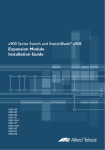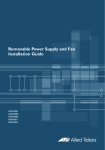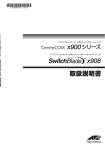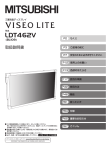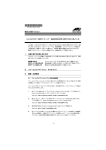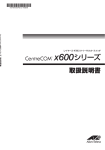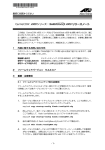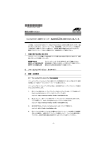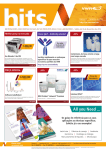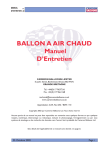Download CentreCOM x900シリーズ・SwitchBlade x908 取扱説明書
Transcript
アドバンストレイヤー3・ギガビットイーサネットスイッチ x900 シリーズ アドバンストレイヤー3・ギガビットイーサネットモジュラースイッチ x908 取扱説明書 取扱説明書 x900 シリーズ x908 取扱説明書 本製品のご使用にあたって 本製品は、医療・原子力・航空・海運・軍事・宇宙産業など人命に関わる場合や高度 な安全性・信頼性を必要とするシステムや機器としての使用またはこれらに組み込 んでの使用を意図した設計および製造はされておりません。 したがって、これらのシステムや機器としての使用またはこれらに組み込んで本製 品が使用されることによって、お客様もしくは第三者に損害が生じても、かかる損 害が直接的または間接的または付随的なものであるかどうかにかかわりなく、弊社 は一切の責任を負いません。 お客様の責任において、このようなシステムや機器としての使用またはこれらに組 み込んで使用する場合には、使用環境・条件等に充分配慮し、システムの冗長化な どによる故障対策や、誤動作防止対策・火災延焼対策などの安全性・信頼性の向上 対策を施すなど万全を期されるようご注意願います。 安全のために 必ずお守りください 警告 下記の注意事項を守らないと火災・感電により、 死亡や大けがの原因となります。 分解や改造をしない 本製品は、取扱説明書に記載のない分解や改造はしないでください。 火災や感電、けがの原因となります。 分解禁止 雷のときはケーブル類・機器類にさわらない 感電の原因となります。 雷のときは さわらない 異物は入れない 水は禁物 火災や感電のおそれがあります。水や異物を入れないように注意して ください。万一水や異物が入った場合は、電源プラグをコンセント から抜いてください。(当社のサポートセンターまたは販売店にご連絡 ください。) 異物厳禁 通風口はふさがない 内部に熱がこもり、火災の原因となります。 湿気やほこりの多いところ、油煙や湯気の あたる場所には置かない 内部回路のショートの原因になり、火災や感電のおそれがあります。 ふさがない 設置場所 注意 表示以外の電圧では使用しない 火災や感電の原因となります。 AC 電源は AC100-240V で、DC 電源は DC40-60V で動作します。 なお、AC 電源製品に付属の電源ケーブルは 100V 用ですのでご注意ください。 電圧注意 正しい電源ケーブル・コンセントを使用する 不適切な電源ケーブル・コンセントは火災や感電の原因となります。 AC 電源製品には接地端子付きの 3 ピン電源ケーブルを使用し、接地 端子付きの 3ピン電源コンセントに接続してください。 DC 電源製品には AT-PWR01-78 の場合 12AWG、AT-PWR0578 の場合 18AWG より太い 3 心電源ケーブルを使用し、DC 電源供 給装置・設備に接続してください。 正しい電源 コンセントや配線器具の定格を超える使い方はしない たこ足配線などで定格を超えると発熱による火災の原因となります。 たこ足禁止 設置・移動の時は電源ケーブルを外す 感電の原因となります。 AC 電源製品は電源プラグを抜いてください。 DC 電源製品は電源供給側の電源を切ってから、電源ケーブル(端子) を外してください。 4 CentreCOM x900 シリーズ・SwitchBlade x908 取扱説明書 ケーブルを 外す ケーブル類を傷つけない 特に電源ケーブルは火災や感電の原因となります。 電源ケーブルやプラグの取扱上の注意 ・加工しない、傷つけない。 ・重いものをのせない。 ・熱器具に近づけない、加熱しない。 ・ケーブル類をコンセントから抜くときは、必ずプラグを持って抜く。 傷つけない 光源をのぞきこまない 目に傷害を被る場合があります。 光ファイバーケーブルのコネクター、ケーブルの断面、製品本体のコネクターなどを のぞきこまないでください。 のぞかない 適切な部品で正しく設置する 取扱説明書に従い、適切な設置部品を用いて正しく設置してください。 指定以外の設置部品の使用や不適切な設置は、火災や感電の原因となります。 正しく設置 ご使用にあたってのお願い 次のような場所での使用や保管はしないでください ・直射日光の当たる場所 ・ 暖房器具の近くなどの高温になる場所 ・ 急激な温度変化のある場所(結露するような場所) ・湿気の多い場所や、水などの液体がかかる場所(仕様に定められた環境条件下でご使用ください) ・ 振動の激しい場所 ・ほこりの多い場所や、ジュータンを敷いた場所(静電気障害の原因になります) ・腐食性ガスの発生する場所 静電気注意 本製品は、静電気に敏感な部品を使用しています。部品が静電破壊されるおそれがあります ので、コネクターの接点部分、ポート、部品などに素手で触れないでください。 取り扱いはていねいに 落としたり、ぶつけたり、強いショックを与えたりしないでください。 お手入れについて 清掃するときは電源を切った状態で 誤動作の原因になります。 ケーブルを外す 機器は、乾いた柔らかい布で拭く 汚れがひどい場合は、柔らかい布に薄めた台所用洗剤(中性)をしみ こませ、固く絞ったもので拭き、乾いた柔らかい布で仕上げてください。 中 性 ぬらさない 中性洗剤 使用 固く絞る お手入れには次のものは使わないでください 石油・シンナー・ベンジン・ワックス・熱湯・粉せっけん・みがき粉 (化学ぞうきんをご使用のときは、その注意書に従ってください。) シンナー 類不可 CentreCOM x900 シリーズ・SwitchBlade x908 取扱説明書 5 はじめに このたびは、CentreCOM x900 シリーズおよび SwitchBlade x908 をお買いあげいた だき、誠にありがとうございます。 CentreCOM x900 シリーズは、ギガビットイーサネットポートと拡張スロットを装備し たアドバンストレイヤー 3・ギガビットイーサネットスイッチです。 AT-x900-24XT/AT-x900-24XS は、ギガビットイーサネットポートを 24 ポートと拡 張スロットを 2 個装備し、ギガビットイーサネットポートには、10/100/1000BASE-T ポート(AT-x900-24XT) 、SFP スロット(AT-x900-24XS)の 2 種類が選べます。 AT-x900-12XT/S は、ギガビットイーサネットポートを 12 ポートと拡張スロット 1 個 を装備し、ギガビットイーサネットポートは 10/100/1000BASE-T ポートと SFP スロ ットのコンボ(共用)ポートになっています。 SwitchBlade x908 は、高さ 3U の筐体に 8 個の拡張スロットを装備したアドバンストレ イヤー 3・ギガビットイーサネットモジュラースイッチです。 負荷分散型冗長ネットワークを低コストで簡単に構築するために VCS(Virtual Chassis Stack)や EPSR(Ethernet Protected Switched Ring)という機能を搭載し、エンター プライズ・ネットワークに最適な製品です。 拡張モジュールには 10/100/1000BASE-T ポート ×12、10/100/1000BASE-T ポー ト × 24(RJ.5) 、10GBASE-T ポ ー ト ×2、SFP ス ロ ッ ト ×12、SFP+ ス ロ ッ ト ×2、 XFP スロット× 1、XFP スロット× 2 の 7 種類のインターフェースに加え、スイッチ同士 のスタック接続を可能にするスタックモジュールがラインナップされています。 最新のファームウェアについて 弊社は、改良(機能拡張、不具合修正など)のために、予告なく本製品のファームウェア のバージョンアップを行うことがあります。最新のファームウェアは、弊社ホームペー ジから入手して頂けますが、ファームウェアバージョンアップのご利用には保守契約へ のご加入が必要です。 弊社ホームページ内の保守契約者向けページでは、各バージョンのリリースノートにて 注意事項や最新情報をご案内していますので、掲載のリリースノートの内容をご確認く ださい。 http://www.allied-telesis.co.jp/ 保守契約の詳細につきましては、本製品をご購入いただいた代理店にご相談ください。 6 CentreCOM x900 シリーズ・SwitchBlade x908 取扱説明書 マニュアルの構成 本製品のマニュアルは、次の 3 部で構成されています。 各マニュアルをよくお読みのうえ、本製品を正しくご使用ください。取扱説明書はお読 みになった後もサポート・サービスのご案内や製品保証書とともに大切に保管してくださ い。 ○ 取扱説明書(本書) 本製品のご使用にあたり、最初に必要な準備や設置のしかたについて説明していま す。設置や接続を行う際の注意事項も記載されていますので、ご使用前に必ずお読 みください。 ○ コマンドリファレンス(弊社ホームページに掲載) 本製品で使用できるすべての機能とコマンドについて詳しく説明しています。各機 能の使用方法やコマンドの解説に加え、具体的な設定例も数多く掲載しています。 コマンドリファレンスは本製品には同梱されていません。弊社ホームページに掲載 されています。 http://www.allied-telesis.co.jp/ トップメニュー 各章へのリンクが表示されます。 各章は機能別におおまかなグループ分 けがされています。 サブメニュー 各章の機能別索引が表示されます。 章内は機能解説とコマンドリファレン スで構成されています。 コマンドリファレンス画面 ○ リリースノート(弊社ホームページ内保守契約者向けページに掲載) ファームウェアリリースで追加された機能、変更点、注意点や、取扱説明書とコマ ンドリファレンスの内容を補足する最新の情報が記載されています。リリースノー トは本製品には同梱されていません。弊社ホームページ内の保守契約者向けページ に掲載されています。 http://www.allied-telesis.co.jp/ CentreCOM x900 シリーズ・SwitchBlade x908 取扱説明書 7 はじめに 表記について アイコン このマニュアルで使用しているアイコンには、次のような意味があります。 アイコン ヒント 注意 警告 参照 意味 説明 ヒント 知っていると便利な情報、操作の手助けになる情報を示しています。 注意 物的損害や使用者が傷害を負うことが想定される内容を示しています。 警告 使用者が死亡または重傷を負うことが想定される内容を示しています。 参照 関連する情報が書かれているところを示しています。 書体 書体 意味 Screen displays 画面に表示される文字は、タイプライター体で表します。 User Entry ユーザーが入力する文字は、太字タイプライター体で表します。 四角枠で囲まれた文字はキーを表します。 対象機種と製品名の表記 本書は、以下の製品を対象に記述されています。 8 ○ CentreCOM x900 シリーズ AT-x900-24XT AT-x900-24XS AT-x900-12XT/S ○ SwitchBlade x908 AT-SBx908(シャーシ) AT-PWR05-70(AC 電源ユニット) AT-PWR05-78(DC 電源ユニット) AT-FAN03(ファンモジュール) CentreCOM x900 シリーズ・SwitchBlade x908 取扱説明書 ○ 拡張モジュール AT-XEM-1XP(XFP スロット× 1) AT-XEM-2XP(XFP スロット× 2) AT-XEM-2XS(SFP+ スロット× 2) AT-XEM-2XT(10GBASE-T × 2) AT-XEM-12S/AT-XEM-12Sv2(SFP スロット ×12) AT-XEM-12T/AT-XEM-12Tv2(10/100/1000BASE-T×12) AT-XEM-24T(10/100/1000BASE-T×24 (RJ.5)) AT-XEM-STK(スタックモジュール) 製品本体を表すときは、原則的に AT-x900-24XT、AT-x900-24XS、AT-x900-12XT/S、 SwitchBlade x908 の 4 つの名称を使用します。 このうち、AT-x900-24XT、AT-x900-24XS、AT-x900-12XT/S の 3 製品をまとめて CentreCOM x900 シリーズと表記する場合があります。 AT-x900-24XT ま た は AT-x900-24XS と 表 記 し て い る 場 合 は、 電 源 ユ ニ ッ ト(ATPWR01-70/AT-PWR01-78)とファンモジュール(AT-FAN01)を含む場合があります。 SwitchBlade x908 と表記している場合は、SwitchBlade x908 の構成製品であるシャ ーシ(AT-SBx908) 、電源ユニット(AT-PWR05-70/AT-PWR05-78)、ファンモジュ ール(AT-FAN03) 、拡張モジュール全体を意味します。 ただし、拡張モジュールは全製品に共通で使用されるため、SwitchBlade x908 とは別 に記述される場合があります。 「本製品」と表記している場合は、特に記載がないかぎり、AT-x900-24XT、AT-x90024XS、AT-x900-12XT/S、SwitchBlade x908 の 4 製品を意味します。 製品の図や画面表示例には、特に記載がないかぎり、AT-x900-24XT を使用しています。 開発中のバージョンを用いているため、画面表示などが実際の製品とは異なる場合があ ります。また、旧バージョンから機能的な変更がない場合は、画面表示などに旧バージ ョンのものを使っている場合があります。あらかじめご了承ください。 CentreCOM x900 シリーズ・SwitchBlade x908 取扱説明書 9 目 次 安全のために........................................................................................................ 4 はじめに................................................................................................................ 6 最新のファームウェアについて..................................................... 6 マニュアルの構成............................................................................ 7 表記について.................................................................................... 8 目 次................................................................................................................. 10 1 お使いになる前に 13 1.1 概 要...................................................................................................... 14 AT-x900-24XT/AT-x900-24XS......................................... 14 AT-x900-12XT/S..................................................................... 17 SwitchBlade x908................................................................... 19 1.2 梱包内容.................................................................................................. 22 AT-x900-24XT/AT-x900-24XS......................................... 22 AT-x900-12XT/S..................................................................... 23 SwitchBlade x908................................................................... 24 拡張モジュール............................................................................. 25 1.3 各部の名称と働き................................................................................... 26 CentreCOM x900 シリーズ..................................................... 26 SwitchBlade x908................................................................... 35 拡張モジュール............................................................................. 42 1.4 LED 表示................................................................................................. 47 ステータス LED............................................................................ 47 電源ユニット LED........................................................................ 48 ファンモジュール LED................................................................ 49 マネージメントポート LED......................................................... 49 10/100/1000BASE-T ポート LED...................................... 50 SFP スロット LED....................................................................... 51 10GBASE-T ポート LED........................................................... 51 SFP+ スロット LED.................................................................... 51 XFP スロット LED....................................................................... 52 スタック LED................................................................................ 52 2 設置と接続 53 2.1 設置方法を確認する............................................................................... 54 設置するときの注意..................................................................... 54 10 CentreCOM x900 シリーズ・SwitchBlade x908 取扱説明書 2.2 ゴム足を取り付ける............................................................................... 55 2.3 19 インチラックに取り付ける............................................................. 56 2.4 オプションを利用して設置する............................................................ 58 2.5 電源ユニット / ファンモジュールを取り付ける................................. 59 電源ユニット / ファンモジュールの必要台数............................ 59 電源ユニット / ファンモジュールの取り付けかた.................... 60 2.6 SFP を取り付ける.................................................................................. 63 SFP の取り付けかた.................................................................... 63 2.7 拡張モジュールを取り付ける............................................................... 65 拡張モジュールの取り付けかた.................................................. 66 2.8 ネットワーク機器を接続する............................................................... 69 ケーブル......................................................................................... 69 接続のしかた................................................................................. 70 2.9 コンソールを接続する........................................................................... 74 コンソール..................................................................................... 74 ケーブル......................................................................................... 74 接続のしかた................................................................................. 75 2.10電源を入れる.......................................................................................... 76 AC 電源を使用する場合............................................................... 76 DC 電源を使用する場合............................................................... 80 リダンダントの電源ユニットを使用する場合........................... 83 2.11スタック接続をする............................................................................... 84 スタック接続についての基本情報.............................................. 85 スタック接続のしかた................................................................. 88 2.12設定の準備.............................................................................................. 94 コンソールターミナルを設定する.............................................. 94 本製品を起動する......................................................................... 95 2.13操作の流れ.............................................................................................. 96 3 付 録 101 3.1 困ったときに....................................................................................... 102 自己診断テストの結果を確認する........................................... 102 LED 表示を確認する................................................................. 103 CentreCOM x900 シリーズ・SwitchBlade x908 取扱説明書 11 目 次 ログを確認する.......................................................................... 103 トラブル例.................................................................................. 105 3.2 SD/SDHC メモリーカード............................................................... 109 SD/SDHC メモリーカードの取り付けかた.......................... 109 3.3 ハイパーターミナルの設定................................................................ 110 3.4 Telnet クライアントの設定............................................................... 112 3.5 仕 様................................................................................................... 113 コネクター・ケーブル仕様........................................................ 113 本製品の仕様.............................................................................. 116 電源仕様...................................................................................... 118 3.6 製品保証............................................................................................... 124 保証と修理.................................................................................. 124 ファームウェアのバージョンアップ....................................... 124 保守契約...................................................................................... 124 12 CentreCOM x900 シリーズ・SwitchBlade x908 取扱説明書 1 お使いになる前に この章では、本製品の概要、梱包内容、各部の名称と働きにつ いて説明します。 1.1 概 要 CentreCOM x900 シリーズおよび SwitchBlade x908 の製品概要について説明します。 AT-x900-24XT/AT-x900-24XS 本製品のハードウェア的な特長とオプション(別売)製品を紹介します。オプション製品 のリリース時期については最新のリリースノートやデータシートをご覧ください。 特長 ◯ 10/100/1000BASE-T ポートを 24 ポート装備(AT-x900-24XT) ◯ SFP スロットを 24 スロット装備(AT-x900-24XS) ◯ 拡張モジュールスロットを 2 スロット装備 ◯ 同梱の 19 インチラックマウントキットで EIA 標準の 19 インチラックに取り付け可能 ◯ 電源の冗長化が可能 ◯ バーチャルシャーシスタック(VCS)機能によるスタック接続が可能 オプション(別売) 本製品の動作には、最低限電源ユニット 1 台とファンモジュール 1 台が必要です。ファン モジュールの代わりに電源ユニットを装着し、電源ユニットを 2 台使用すると電源の冗 長化が可能になります(電源ユニットにもファンが付いています)。 14 ◯ 電源ユニット(AC 電源用) AT-PWR01-70 ◯ 電源ユニット(DC 電源用) AT-PWR01-78 ◯ ファンモジュール AT-FAN01 ◯ SFP モジュールによりポートの拡張が可能(AT-x900-24XS) AT-SPFX/2(100BASE-FX(2km)(2 連 LC)) AT-SPFX/15(100BASE-FX(15km)(2 連 LC)) AT-SPFXBD-LC-13・AT-SPFXBD-LC-15(100BASE-BX(15km)(LC)) AT-MG8T(10/100/1000BASE-T(RJ-45)) AT-SPSX(1000BASE-SX(2 連 LC)) AT-SPSX2(1000M MMF(2km)(2 連 LC)) AT-SPLX10(1000BASE-LX(2 連 LC)) AT-SPLX40(1000M SMF(40km)(2 連 LC)) AT-SPZX80(1000M SMF(80km)(2 連 LC)) AT-SPBD10-A・AT-SPBD10-B(1000BASE-BX10(LC)) AT-SPBD10-13・AT-SPBD10-14(1000BASE-BX10(LC)) CentreCOM x900 シリーズ・SwitchBlade x908 取扱説明書 1 お使いになる前に AT-SPBD20-A・AT-SPBD20-B(1000M SMF(20km)(LC)) AT-SPBD40-13/I・AT-SPBD40-14/I(1000M SMF(40km)(LC)) AT-SPBD80-A・AT-SPBD80-B(1000M SMF(80km)(LC)) AT-SPBDM-A・AT-SPBDM-B(1000M MMF(550m)(LC)) ◯ 拡張モジュールによりポートの拡張・筐体のスタック接続が可能 AT-XEM-1XP XFP スロット× 1 ※ 1 AT-XEM-2XP XFP スロット× 2 ※ 1 AT-XEM-2XS SFP+ スロット× 2 ※ 2 AT-XEM-2XT 10GBASE-T ポート× 2 AT-XEM-12S/12Sv2 SFP スロット× 12 ※ 3 AT-XEM-12T/12Tv2 10/100/1000BASE-T ポート× 12 AT-XEM-24T 10/100/1000BASE-T ポート× 24(RJ.5) AT-XEM-STK スタックモジュール(スタックポート× 2)※ 4 ※ 1 対応 XFP モジュール: AT-XP8ER(10GBASE-ER) AT-XP8LR/AT-XPLR(10GBASE-LR) AT-XP8SR/AT-XPSR(10GBASE-SR) ※ 2 対応 SFP+ モジュール:AT-SP10SR(10GBASE-SR) AT-SP10LR(10GBASE-LR) AT-SP10TW1(SFP+ ダイレクトアタッチケーブル(1m)) AT-SP10TW3(SFP+ ダイレクトアタッチケーブル(3m)) AT-SP10TW7(SFP+ ダイレクトアタッチケーブル(7m)) ※ 3 対応 SFP モジュール:(AT-XEM-12S)AT-SPFX/2(100BASE-FX(2km)(2 連 LC)) (AT-XEM-12S)AT-SPFX/15(100BASE-FX(15km)(2 連 LC)) (AT-XEM-12S)AT-SPFXBD-LC-13・AT-SPFXBD-LC-15(100BASE-BX(15km)(LC)) AT-MG8T(10/100/1000BASE-T(RJ-45)) AT-SPSX(1000BASE-SX(2 連 LC)) AT-SPSX2(1000M MMF(2km) (2 連 LC)) AT-SPLX10(1000BASE-LX(2 連 LC)) AT-SPLX40(1000M SMF(40km)(2 連 LC)) AT-SPZX80(1000M SMF(80km)(2 連 LC)) AT-SPBD10-A・AT-SPBD10-B(1000BASE-BX10(LC)) AT-SPBD10-13・AT-SPBD10-14(1000BASE-BX10(LC)) AT-SPBD20-A・AT-SPBD20-B(1000M SMF(20km)(LC)) AT-SPBD40-13/I・AT-SPBD40-14/I(1000M SMF(40km)(LC)) AT-SPBD80-A・AT-SPBD80-B(1000M SMF(80km)(LC)) AT-SPBDM-A・AT-SPBDM-B(1000M MMF(550m)(LC)) ※ AT-XEM-12Sv2 では、100M SFP はサポート対象外です。 ※ 4 専用スタックケーブル:AT-XEM-STK-CBL350(0.35m) AT-XEM-STK-CBL0.5(0.5m) AT-XEM-STK-CBL2.0(2m) ◯ 外部記録メディアとして SD メモリーカード(2GB)をサポート AT-SD2GA-001 ◯ 外部記録メディアとして SDHC メモリーカード(32GB)をサポート AT-SDHC32GA-001 ◯ スライドレール型の 19 インチラックマウントキットで保守作業がしやすい位置への設置が可能 AT-RKMT-SL01 ◯ L 字型コネクター電源ケーブルにより、奥行きを取らずに設置可能 AT-PWRCBL-J01R CentreCOM x900 シリーズ・SwitchBlade x908 取扱説明書 1 お使いになる前に 15 1.1 概 要 ◯ 専用のマネージメントケーブルキット(コンソールケーブル 3 本セット)でコンソールのシリア ルポート、USB ポートと接続 CentreCOM VT-Kit2 plus ◯ 専用の RJ-45/D-Sub 9 ピン(メス)変換 RS-232 ケーブルでコンソールと接続 CentreCOM VT-Kit2 ※ コンソール接続には「CentreCOM VT-Kit2 plus」または「CentreCOM VT-Kit2」が必要です。 16 ◯ 専用の RJ.5/RJ-45 変換ケーブルで AT-XEM-24T と接続 AT-UTP/RJ.5-100-A RJ.5(オス)/RJ-45(オス)変換ケーブル(1m) AT-UTP/RJ.5-300-A RJ.5(オス)/RJ-45(オス)変換ケーブル(3m) AT-UTP/RJ.5-100-B RJ.5(オス)/RJ-45(メス)変換ケーブル(1m) AT-UTP/RJ.5-300-B RJ.5(オス)/RJ-45(メス)変換ケーブル(3m) ◯ フィーチャーライセンスによりさらに高度な機能の追加が可能 AT-x900-FL01 CentreCOM x900 シリーズ用 L3 フルライセンス AT-x900-FL02 CentreCOM x900 シリーズ用 IPv6 ライセンス AT-x900-FL03 CentreCOM x900 シリーズ用 アプリケーションライセンス CentreCOM x900 シリーズ・SwitchBlade x908 取扱説明書 1 お使いになる前に AT-x900-12XT/S 本製品のハードウェア的な特長とオプション(別売)製品を紹介します。オプション製品 のリリース時期については最新のリリースノートやデータシートをご覧ください。 特長 ◯ 10/100/1000BASE-T ポートと SFP スロットのコンボポートを 12 ポート装備 ◯ 拡張モジュールスロットを 1 スロット装備 ◯ 同梱の 19 インチラックマウントキットで EIA 標準の 19 インチラックに取り付け可能 ◯ AC 電源内蔵 ◯ 動作時温度を 50℃まで保証 ◯ バーチャルシャーシスタック(VCS)機能によるスタック接続が可能 オプション(別売) ◯ SFP モジュールによりポートの拡張が可能 AT-SPFX/2(100BASE-FX(2km)(2 連 LC)) AT-SPFX/15(100BASE-FX(15km)(2 連 LC)) AT-SPFXBD-LC-13・AT-SPFXBD-LC-15(100BASE-BX(15km)(LC)) AT-SPSX(1000BASE-SX(2 連 LC)) AT-SPSX2(1000M MMF(2km)(2 連 LC)) AT-SPLX10(1000BASE-LX(2 連 LC)) AT-SPLX40(1000M SMF(40km)(2 連 LC)) AT-SPZX80(1000M SMF(80km)(2 連 LC)) AT-SPBD10-A・AT-SPBD10-B(1000BASE-BX10(LC)) AT-SPBD10-13・AT-SPBD10-14(1000BASE-BX10(LC)) AT-SPBD20-A・AT-SPBD20-B(1000M SMF(20km)(LC)) AT-SPBD40-13/I・AT-SPBD40-14/I(1000M SMF(40km)(LC)) AT-SPBD80-A・AT-SPBD80-B(1000M SMF(80km)(LC)) AT-SPBDM-A・AT-SPBDM-B(1000M MMF(550m)(LC)) ◯ 拡張モジュールによりポートの拡張・筐体のスタック接続が可能 AT-XEM-1XP XFP スロット× 1 ※ 1 AT-XEM-2XP XFP スロット× 2 ※ 1 AT-XEM-2XS SFP+ スロット× 2 ※ 2 AT-XEM-2XT 10GBASE-T ポート× 2 AT-XEM-12S/12Sv2 SFP スロット× 12 ※ 3 AT-XEM-12T/12Tv2 10/100/1000BASE-T ポート× 12 AT-XEM-24T 10/100/1000BASE-T ポート× 24(RJ.5) AT-XEM-STK スタックモジュール(スタックポート× 2)※ 4 CentreCOM x900 シリーズ・SwitchBlade x908 取扱説明書 1 お使いになる前に 17 1.1 概 要 ※ 1 対応 XFP モジュール: AT-XP8ER(10GBASE-ER) AT-XP8LR/AT-XPLR(10GBASE-LR) AT-XP8SR/AT-XPSR(10GBASE-SR) ※ 2 対応 SFP+ モジュール:AT-SP10SR(10GBASE-SR) AT-SP10LR(10GBASE-LR) AT-SP10TW1(SFP+ ダイレクトアタッチケーブル(1m)) AT-SP10TW3(SFP+ ダイレクトアタッチケーブル(3m)) AT-SP10TW7(SFP+ ダイレクトアタッチケーブル(7m)) ※ 3 対応 SFP モジュール:(AT-XEM-12S)AT-SPFX/2(100BASE-FX(2km)(2 連 LC)) (AT-XEM-12S)AT-SPFX/15(100BASE-FX(15km)(2 連 LC)) (AT-XEM-12S)AT-SPFXBD-LC-13・AT-SPFXBD-LC-15(100BASE-BX(15km)(LC)) AT-MG8T(10/100/1000BASE-T(RJ-45)) AT-SPSX(1000BASE-SX(2 連 LC)) AT-SPSX2(1000M MMF(2km) (2 連 LC)) AT-SPLX10(1000BASE-LX(2 連 LC)) AT-SPLX40(1000M SMF(40km)(2 連 LC)) AT-SPZX80(1000M SMF(80km)(2 連 LC)) AT-SPBD10-A・AT-SPBD10-B(1000BASE-BX10(LC)) AT-SPBD10-13・AT-SPBD10-14(1000BASE-BX10(LC)) AT-SPBD20-A・AT-SPBD20-B(1000M SMF(20km)(LC)) AT-SPBD40-13/I・AT-SPBD40-14/I(1000M SMF(40km)(LC)) AT-SPBD80-A・AT-SPBD80-B(1000M SMF(80km)(LC)) AT-SPBDM-A・AT-SPBDM-B(1000M MMF(550m)(LC)) ※ AT-XEM-12Sv2 では、100M SFP はサポート対象外です。 ※ 4 専用スタックケーブル:AT-XEM-STK-CBL350(0.35m) AT-XEM-STK-CBL0.5(0.5m) AT-XEM-STK-CBL2.0(2m) ◯ 外部記録メディアとして SD メモリーカード(2GB)をサポート AT-SD2GA-001 ◯ 外部記録メディアとして SDHC メモリーカード(32GB)をサポート AT-SDHC32GA-001 ◯ スライドレール型の 19 インチラックマウントキットで保守作業がしやすい位置への設置が可能 AT-RKMT-SL01 ◯ L 字型コネクター電源ケーブルにより、奥行きを取らずに設置可能 AT-PWRCBL-J01L ◯ 専用のマネージメントケーブルキット(コンソールケーブル 3 本セット)でコンソールのシリア ルポート、USB ポートと接続 CentreCOM VT-Kit2 plus ◯ 専用の RJ-45/D-Sub 9 ピン(メス)変換 RS-232 ケーブルでコンソールと接続 CentreCOM VT-Kit2 ◯ 18 ※ コンソール接続には「CentreCOM VT-Kit2 plus」または「CentreCOM VT-Kit2」が必要です。 専用の RJ.5/RJ-45 変換ケーブルで AT-XEM-24T と接続 AT-UTP/RJ.5-100-A RJ.5(オス)/RJ-45(オス)変換ケーブル(1m) AT-UTP/RJ.5-300-A RJ.5(オス)/RJ-45(オス)変換ケーブル(3m) AT-UTP/RJ.5-100-B RJ.5(オス)/RJ-45(メス)変換ケーブル(1m) AT-UTP/RJ.5-300-B RJ.5(オス)/RJ-45(メス)変換ケーブル(3m) CentreCOM x900 シリーズ・SwitchBlade x908 取扱説明書 1 お使いになる前に ◯ フィーチャーライセンスによりさらに高度な機能の追加が可能 AT-x900-FL01 CentreCOM x900 シリーズ用 L3 フルライセンス AT-x900-FL02 CentreCOM x900 シリーズ用 IPv6 ライセンス AT-x900-FL03 CentreCOM x900 シリーズ用 アプリケーションライセンス SwitchBlade x908 本製品のハードウェア的な特長とオプション(別売)製品を紹介します。オプション製品 のリリース時期については本製品最新のリリースノートやデータシートをご覧ください。 特長 ◯ 拡張モジュールスロットを 8 スロット装備 ◯ 同梱の 19 インチラックマウントキットで EIA 標準の 19 インチラックに取り付け可能 ◯ 電源の冗長化が可能 ◯ バーチャルシャーシスタック(VCS)機能によるスタック接続が可能 本体 本製品の動作には、最低限電源ユニット 1 台、ファンモジュール 2 台が必要です。ファン モジュールは、標準でシャーシに 2 台装備されています。 本シャーシをスイッチとして動作させるには、拡張モジュールのいずれかが必要です。 ◯ シャーシ AT-SBx908 ※ シャーシにはファンモジュール(AT-FAN03)が 2 台標準装備されています。 オプション(別売) ◯ 電源ユニット(AC 電源用) AT-PWR05-70 ◯ 電源ユニット(DC 電源用) AT-PWR05-78 ◯ スペアファンモジュール AT-FAN03 ◯ 拡張モジュールによりポートの拡張・筐体のスタック接続が可能 AT-XEM-1XP XFP スロット× 1 ※ 1 AT-XEM-2XP XFP スロット× 2 ※ 1 AT-XEM-2XS SFP+ スロット× 2 ※ 2 AT-XEM-2XT 10GBASE-T ポート× 2 AT-XEM-12S/12Sv2 SFP スロット× 12 ※ 3 AT-XEM-12T/12Tv2 10/100/1000BASE-T ポート× 12 AT-XEM-24T 10/100/1000BASE-T ポート× 24(RJ.5) AT-XEM-STK スタックモジュール(スタックポート× 2)※ 4※5 CentreCOM x900 シリーズ・SwitchBlade x908 取扱説明書 1 お使いになる前に 19 1.1 概 要 ※ 1 対応 XFP モジュール: AT-XP8ER(10GBASE-ER) AT-XP8LR/AT-XPLR(10GBASE-LR) AT-XP8SR/AT-XPSR(10GBASE-SR) ※ 2 対応 SFP+ モジュール:AT-SP10SR(10GBASE-SR) AT-SP10LR(10GBASE-LR) AT-SP10TW1(SFP+ ダイレクトアタッチケーブル(1m)) AT-SP10TW3(SFP+ ダイレクトアタッチケーブル(3m)) AT-SP10TW7(SFP+ ダイレクトアタッチケーブル(7m)) ※ 3 対応 SFP モジュール:(AT-XEM-12S)AT-SPFX/2(100BASE-FX(2km)(2 連 LC)) (AT-XEM-12S)AT-SPFX/15(100BASE-FX(15km)(2 連 LC)) (AT-XEM-12S)AT-SPFXBD-LC-13・AT-SPFXBD-LC-15(100BASE-BX(15km)(LC)) AT-MG8T(10/100/1000BASE-T(RJ-45)) AT-SPSX(1000BASE-SX(2 連 LC)) AT-SPSX2(1000M MMF(2km) (2 連 LC)) AT-SPLX10(1000BASE-LX(2 連 LC)) AT-SPLX40(1000M SMF(40km)(2 連 LC)) AT-SPZX80(1000M SMF(80km)(2 連 LC)) AT-SPBD10-A・AT-SPBD10-B(1000BASE-BX10(LC)) AT-SPBD10-13・AT-SPBD10-14(1000BASE-BX10(LC)) AT-SPBD20-A・AT-SPBD20-B(1000M SMF(20km)(LC)) AT-SPBD40-13/I・AT-SPBD40-14/I(1000M SMF(40km)(LC)) AT-SPBD80-A・AT-SPBD80-B(1000M SMF(80km)(LC)) AT-SPBDM-A・AT-SPBDM-B(1000M MMF(550m)(LC)) ※ AT-XEM-12Sv2 では、100M SFP はサポート対象外です。 ※ 4 専用スタックケーブル:AT-XEM-STK-CBL350(0.35m) AT-XEM-STK-CBL0.5(0.5m) AT-XEM-STK-CBL2.0(2m) ※ 5 ファームウェアバージョン 5.4.3 より SBx908 において AT-XEM-STK が未サポートになります。 ファームウェアバージョン 5.4.3 以降のファームウェアをご利用の際は、背面スタックをご利用くだ さい。 (x900 シリーズでは引き続き AT-XEM-STK をサポート致します。) ◯ 専用のスタックケーブルで本体背面の広帯域スタックポートを接続 AT-HS-STK-CBL650(0.65m) AT-HS-STK-CBL1.0(1m) ◯ 外部記録メディアとして SD メモリーカード(2GB)をサポート AT-SD2GA-001 ◯ 外部記録メディアとして SDHC メモリーカード(32GB)をサポート AT-SDHC32GA-001 ◯ L 字型コネクター電源ケーブルにより、奥行きを取らずに設置可能 AT-PWRCBL-J01L/AT-PWRCBL-J01R ◯ 20 ※ AT-PWRCBL-J01L はシステム PSU の PSU 1(左側) 、AT-PWRCBL-J01R はシステム PSU の PSU 2(右側)で使用可能 専用のマネージメントケーブルキット(コンソールケーブル 3 本セット)でコンソールのシリア ルポート、USB ポートと接続 CentreCOM VT-Kit2 plus ◯ 専用の RJ-45/D-Sub 9 ピン(メス)変換 RS-232 ケーブルでコンソールと接続 CentreCOM VT-Kit2 ※ コンソール接続には「CentreCOM VT-Kit2 plus」または「CentreCOM VT-Kit2」が必要です。 CentreCOM x900 シリーズ・SwitchBlade x908 取扱説明書 1 お使いになる前に ◯ 専用の RJ.5/RJ-45 変換ケーブルで AT-XEM-24T と接続 AT-UTP/RJ.5-100-A RJ.5(オス)/RJ-45(オス)変換ケーブル(1m) AT-UTP/RJ.5-300-A RJ.5(オス)/RJ-45(オス)変換ケーブル(3m) AT-UTP/RJ.5-100-B RJ.5(オス)/RJ-45(メス)変換ケーブル(1m) AT-UTP/RJ.5-300-B RJ.5(オス)/RJ-45(メス)変換ケーブル(3m) ◯ フィーチャーライセンスによりさらに高度な機能の追加が可能 AT-SBx908-FL01 SwitchBlade x908 用 L3 フルライセンス AT-SBx908-FL02 SwitchBlade x908 用 IPv6 ライセンス AT-SBx908-FL03 SwitchBlade x908 用 アプリケーションライセンス CentreCOM x900 シリーズ・SwitchBlade x908 取扱説明書 1 お使いになる前に 21 1.2 梱包内容 最初に梱包箱の中身を確認してください。 本製品を移送する場合は、ご購入時と同じ梱包箱で再梱包されることが望まれます。再 梱包のために、製品がおさめられていた梱包箱、緩衝材などは捨てずに保管してくださ い。 AT-x900-24XT/AT-x900-24XS □ AT-x900-24XT または AT-x900-24XS 1 台 □ 19 インチラックマウントキット 1 式 (ブラケット 2 個・ブラケット用ネジ(M4×6mm 皿ネジ) 6 個) □ ゴム足(5 個セット) 1 式 (ゴム足 5 個・ゴム足用ネジ(M3 × 4mm 皿ネジ) 5 個) □ 取扱説明書(本書) 1 部 □ ソフトウェア使用権許諾契約書 1 枚 □ サポートサービスに関するご案内 1 枚 □ 製品保証書 1 枚 □ 英文マニュアル 1 部 ※ 日本語版マニュアルのみに従って、正しくご使用ください。 22 電源ユニット「AT-PWR01-70/AT-PWR01-78」およびファンモジュール「AT-FAN01」の梱 包内容については、電源ユニット / ファンモジュールのインストレーションガイドをご覧くださ い。 CentreCOM x900 シリーズ・SwitchBlade x908 取扱説明書 1 お使いになる前に AT-x900-12XT/S □ AT-x900-12XT/S 1 台 □ 19 インチラックマウントキット 1 式 (ブラケット 2 個・ブラケット用ネジ(M4×6mm 皿ネジ) 6 個) □ ゴム足(4 個セット) 1 式 (ゴム足 4 個・ゴム足用ネジ(M3 × 4mm 皿ネジ) 4 個) □ 電源ケーブル(1.8m) 1 本 ※ 同梱の電源ケーブルは AC100V 用です。AC200V でご使用の場合は、設置業者にご相談ください。 ※ 同梱の電源ケーブルは本製品専用です。他の電気機器では使用できませんので、ご注意ください。 □ 電源ケーブル抜け防止フック 1 個 □ 取扱説明書(本書) 1 部 □ ソフトウェア使用権許諾契約書 1 枚 □ サポートサービスに関するご案内 1 枚 □ 製品保証書 1 枚 □ 英文マニュアル 1 部 ※ 日本語版マニュアルのみに従って、正しくご使用ください。 CentreCOM x900 シリーズ・SwitchBlade x908 取扱説明書 1 お使いになる前に 23 1.2 梱包内容 SwitchBlade x908 AT-SBx908(シャーシ) □ AT-SBx908 1 台 ※ シャーシにはファンモジュール(AT-FAN03)が 2 台標準装備されています。 □ 19 インチラックマウントキット 1 式 (ブラケット 2 個・ブラケット用ネジ(M4×8mm 皿ネジ) 8 個) □ 取扱説明書(本書) 1 部 □ ソフトウェア使用権許諾契約書 1 枚 □ サポートサービスに関するご案内 1 枚 □ 製品保証書 1 枚 □ 英文マニュアル 1 部 ※ 日本語版マニュアルのみに従って、正しくご使用ください。 AT-PWR05-70(AC 電源ユニット) □ AT-PWR05-70 1 台 □ 電源ケーブル 1 本 ※ 同梱の電源ケーブルは AC100V 用です。AC200V でご使用の場合は、設置業者にご相談ください。 ※ 同梱の電源ケーブルは本製品専用です。他の電気機器では使用できませんので、ご注意ください。 □ クランプフィルター 1 個 □ サポートサービスに関するご案内 1 枚 □ 製品保証書 1 枚 □ 英文マニュアル 1 部 ※ 日本語版マニュアルのみに従って、正しくご使用ください。 AT-PWR05-78(DC 電源ユニット) □ AT-PWR05-78 1 台 □ 電源ケーブル 1 本 □ サポートサービスに関するご案内 1 枚 □ 製品保証書 1 枚 □ 英文マニュアル 1 部 ※ 日本語版マニュアルのみに従って、正しくご使用ください。 24 CentreCOM x900 シリーズ・SwitchBlade x908 取扱説明書 1 お使いになる前に AT-FAN03(スペアファンモジュール) □ AT-FAN03 1 台 □ サポートサービスに関するご案内 1 枚 □ 製品保証書 1 枚 拡張モジュール □ 拡張モジュール(下記のいずれか) 1 台 AT-XEM-1XP AT-XEM-2XP AT-XEM-2XS AT-XEM-2XT AT-XEM-12S AT-XEM-12Sv2 AT-XEM-12T AT-XEM-12Tv2 AT-XEM-24T AT-XEM-STK □ サポートサービスに関するご案内 1 枚 □ 製品保証書 1 枚 XFP/SFP+/SFP モジュールの梱包内容については、XFP/SFP+/SFP モジュールのインスト レーションガイドを参照してください。 CentreCOM x900 シリーズ・SwitchBlade x908 取扱説明書 1 お使いになる前に 25 1.3 各部の名称と働き 本製品の各部の名称と働きについて説明します。 CentreCOM x900 シリーズ 前面 ① 拡張モジュールスロット ② 通気口 (吸気用) ③ ステータスLED ④ SDカードスロット ⑤ リセットボタン x900-24XT Advanced L3 Switch ASYN0/CONS AT-x900-24XT ⑥ 10/100/1000BASE-Tポート ⑦ 10/100/1000BASE-TポートLED ⑧ コンソールポート ⑨ マネージメントポート ⑩ マネージメントポートLED Advanced L3 Switch ASYN0/CONS AT-x900-24XS ⑪ SFPスロット ⑫ SFPスロットLED 26 CentreCOM x900 シリーズ・SwitchBlade x908 取扱説明書 1 お使いになる前に AT-x900-12XT/S ⑪ SFPスロット ⑥ 10/100/1000BASE-Tポート ※ AT-x900-12XT/S の 10/100/1000BASE-T ポートと SFP ポートはコンボポートです(どちらか一方が 使用可能です) 。 ① 拡張モジュールスロット オプション(別売)の拡張モジュールを装着するスロットです。 スロット 1(ベイ 1/ 左側)とスロット 2(ベイ 2/ 右側)の 2 つのスロットがあります(ATx900-12XT/S はスロット 1 のみ) 。ご購入時には、カバーパネルが取り付けてあります。 カバーパネルは、拡張モジュールを装着するとき以外、はずさないようにしてください。 65 ページ「拡張モジュールを取り付ける」 ② 通気口(吸気用) 本製品内部に空気を取り入れるための穴です。 本製品は前面から空気を取り入れ、背面から排出します。 通気口をふさいだり、周囲に物を置いたりしないでください。 ③ ステータス LED 本製品全体の状態を表示する LED ランプです。 ○ PSU1/2(AT-x900-24XT/AT-x900-24XS のみ) 電源ユニットの電源供給状態、および電源ユニットまたはファンモジュールの異常 を表します。 ○ POWER(AT-x900-12XT/S のみ) 本製品の電源供給状態を表します。 ○ FAULT 本製品の異常を表します。 ○ SD SD/SDHC メモリーカードへの書き込み、読み出し状態を表します。 47 ページ「LED 表示」 CentreCOM x900 シリーズ・SwitchBlade x908 取扱説明書 1 お使いになる前に 27 1.3 各部の名称と働き ④ SD カードスロット オプション(別売)の SD メモリーカード「AT-SD2GA-001」または SDHC メモリーカー ド「AT-SDHC32GA-001」を装着するスロットです。 109 ページ「SD/SDHC メモリーカード」 ⑤ リセットボタン 本製品を再起動するためのボタンです。 先の細い棒などでリセットボタンを押すと、本製品はハードウェア的にリセットされま す。 鋭利なもの(縫い針など)や通電性のあるもので、リセットボタンを押さないでください。 ⑥ 10/100/1000BASE-T ポート UTP ケーブルを接続するコネクター(RJ-45)です。 ケーブルは 10BASE-T の場合はカテゴリー 3 以上、100BASE-TX の場合はカテゴリー 5 以上、1000BASE-T の場合はエンハンスド・カテゴリー 5 以上の UTP ケーブルを使用 します。接続先のポートの種類(MDI/MDI-X)にかかわらず、ストレート / クロスのどち らのケーブルタイプでも使用することができます。 通信モードは、デフォルトでオートネゴシエーションが設定されています。 (AT-x900-12XT/S)AT-x900-12XT/S の 10/100/1000BASE-T ポートと SFP ポートはコ ンボポートです(どちらか一方が使用可能です)。同時に接続されている場合(両方リンク可能な 状態にある場合)、SFP ポートが優先的にリンクされます。 ⑦ 10/100/1000BASE-T ポート LED 10/100/1000BASE-T ポートの状態を表示する LED ランプです。 ○ L/A(左側) 通信速度(10・100/1000Mbps) 、接続先の機器とのリンク、パケットの送受信を 表します。 ○ D/C(右側) デュプレックス(Half/Full Duplex) 、コリジョンの発生を表します。 47 ページ「LED 表示」 ⑧ コンソールポート コンソールを接続するコネクター(RJ-45)です。 ケーブルはオプション(別売)のコンソールケーブル「CentreCOM VT-Kit2 plus」または 「CentreCOM VT-Kit2」を使用してください。 74 ページ「コンソールを接続する」 28 CentreCOM x900 シリーズ・SwitchBlade x908 取扱説明書 1 お使いになる前に ⑨ マネージメントポート(ETH0) 管理作業専用のイーサネットポート(10/100/1000BASE-T ポート)です。 このポートを使うと、運用ネットワークを使用せずに、ファームウェアや設定ファイル を転送したり、SNMP で情報を取得したりすることができます。 通信モードは、オートネゴシエーションのみをサポートしています。 ケーブルは 10BASE-T の場合はカテゴリー 3 以上、100BASE-TX の場合はカテゴリー 5 以上、1000BASE-T の場合はエンハンスド・カテゴリー 5 以上の UTP ケーブルを使用 します。接続先のポートの種類(MDI/MDI-X)にかかわらず、ストレート / クロスのどち らのケーブルタイプでも使用することができます。 マネージメントポート(ETH0)は管理作業専用以外に、スタック接続時の耐障害性リン ク(レジリエンシーリンク)用のポートとしても使用されます。 ⑩ マネージメントポート LED マネージメントポートの状態を表示する LED ランプです。 ○ L/A(左側) 通信速度(10・100/1000Mbps) 、接続先の機器とのリンク、パケットの送受信を 表します。 ○ D/C(右側) デュプレックス(Half/Full Duplex) 、コリジョンの発生を表します。 47 ページ「LED 表示」 ⑪ SFP スロット オプション(別売)の SFP モジュール(以下、 SFP と省略します)を装着するスロットです。 ご購入時には、ダストカバーが取り付けられています。 ダストカバーは、SFP を装着するとき以外、はずさないようにしてください。 (AT-x900-12XT/S)AT-x900-12XT/S の 10/100/1000BASE-T ポートと SFP ポートはコ ンボポートです(どちらか一方が使用可能です)。同時に接続されている場合(両方リンク可能な 状態にある場合)、SFP ポートが優先的にリンクされます。 63 ページ「SFP を取り付ける」 ⑫ SFP スロット LED SFP スロットの状態を表示する LED ランプです。 ○ SFP SFP の装着と異常、接続先の機器とのリンク、パケットの送受信を表します。 47 ページ「LED 表示」 CentreCOM x900 シリーズ・SwitchBlade x908 取扱説明書 1 お使いになる前に 29 1.3 各部の名称と働き AT-x900-24XT/AT-x900-24XS 背面 ① 電源ユニット/ファンモジュールスロット PSU 2 PSU 1 AT-x900-24XT/AT-x900-24XS ② 電源ユニットLED ③ 電源コネクター ② 電源ユニットLED ⑥ 電源ターミナル ④ 電源ケーブル抜け防止フック ⑤ フック取付プレート PWR GOOD ⑦ 電源スイッチ PWR GOOD FAULT FAULT AT-PWR01 AT-PWR01 AC Power Supply DC Power Supply DC INPUT 40-60VDC 8.0A AC INPUT 100-240V 50/60Hz 3.0A AT-PWR01-78 AT-PWR01-70 ⑧ ファンモジュールLED ⑪ 通気口 (排気用) FAULT AT-FAN01 Fan Module AT-FAN01 ⑩ 拘束ネジ ⑨ ハンドル 30 CentreCOM x900 シリーズ・SwitchBlade x908 取扱説明書 1 お使いになる前に ① 電源ユニット / ファンモジュールスロット オプション(別売)の電源ユニット「AT-PWR01-70/AT-PWR01-78」およびファンモジ ュール「AT-FAN01」を装着するスロットです。 PSU 1(右側)と PSU 2(左側)の 2 つのスロットがあります。ご購入時には、カバーパネ ルが取り付けられています。 ○ 電源を冗長化しない場合 電源ユニット「AT-PWR01-70/AT-PWR01-78」を 1 台、 ファンモジュール「AT-FAN01」を 1 台装着 ○ 電源を冗長化する場合 電源ユニット「AT-PWR01-70/AT-PWR01-78」を 2 台装着 カバーパネルは、電源ユニット / ファンモジュールを装着するとき以外、はずさないようにして ください。 59 ページ「電源ユニット / ファンモジュールを取り付ける」 ② 電源ユニット LED 電源ユニットの状態を表示する LED ランプです。 ○ PWR GOOD 電源ユニットの電源供給状態を表します。 ○ FAULT 電源ユニットの異常を表します。 47 ページ「LED 表示」 ③ 電源コネクター(AT-PWR01-70 のみ) AC 電源ケーブルを接続するコネクターです。 同梱の電源ケーブルは AC100V 用です。AC200V でご使用の場合は、設置業者にご相談 ください(電源ケーブルは AT-PWR01-70 に同梱されています)。 76 ページ「電源を入れる」 ④ 電源ケーブル抜け防止フック(AT-PWR01-70 のみ) AC 電源ケーブルの抜け落ちを防止する金具です。 ご購入時には、フックは取りはずされた状態で同梱されています(電源ケーブル抜け防止 フックは AT-PWR01-70 に同梱されています) 。 76 ページ「電源を入れる」 ⑤ フック取付プレート(AT-PWR01-70 のみ) 電源ケーブル抜け防止フックを取り付けるプレートです。 76 ページ「電源を入れる」 CentreCOM x900 シリーズ・SwitchBlade x908 取扱説明書 1 お使いになる前に 31 1.3 各部の名称と働き ⑥ 電源ターミナル(AT-PWR01-78 のみ) DC 電源ケーブルを接続するターミナルです。 ご購入時には、接続部分を保護するためのターミナルカバーが取り付けられています。 AT-PWR01-78 に電源ケーブルは同梱されていませんので、別途ご用意ください。 ターミナルカバーは、電源ケーブルを接続するとき以外、はずさないようにしてください。 ⑦ 電源スイッチ(AT-PWR01-78 のみ) 電源をオン・オフするためのプッシュスイッチです。 電源スイッチが引っ込んでいる( )ときはオン、飛び出している( 状態です。ご購入時には、電源スイッチはオフになっています。 )ときはスタンバイ ⑧ ファンモジュール LED ファンモジュールの状態を表示する LED ランプです。 ○ FAULT ファンモジュールの異常を表します。 47 ページ「LED 表示」 ⑨ ハンドル 電源ユニット / ファンモジュールの取り付け・取りはずしの際に使用するハンドルです。 59 ページ「電源ユニット / ファンモジュールを取り付ける」 ⑩ 拘束ネジ 電源ユニット / ファンモジュールをシャーシに固定するためのネジです。 59 ページ「電源ユニット / ファンモジュールを取り付ける」 ⑪ 通気口(排気用) 本製品内部の空気を排出するための穴です。 本製品は前面から空気を取り入れ、背面から排出します。電源ユニットとファンモジュ ールにはいずれもファンが 2 個搭載されていて、計 4 個のファンで本製品を強制空冷しま す。 32 通気口をふさいだり、周囲に物を置いたりしないでください。 CentreCOM x900 シリーズ・SwitchBlade x908 取扱説明書 1 お使いになる前に AT-x900-12XT/S 背面 ① 電源コネクター ② 電源ケーブル抜け防止フック ③ フック取付プレート ④ 通気口 (排気用) AC INPUT 100-240V 50/60Hz 1.0A AT-x900-12XT/S ① 電源コネクター AC 電源ケーブルを接続するコネクターです。 同梱の電源ケーブルは AC100V 用です。AC200V でご使用の場合は、設置業者にご相談 ください。 76 ページ「電源を入れる」 ② 電源ケーブル抜け防止フック AC 電源ケーブルの抜け落ちを防止する金具です。 ご購入時には、フックは取りはずされた状態で同梱されています。 76 ページ「電源を入れる」 ③ フック取付プレート 電源ケーブル抜け防止フックを取り付けるプレートです。 76 ページ「電源を入れる」 ④ 通気口(排気用) 本製品内部の空気を排出するための穴です。 本製品にはファンが 4 個搭載されていて、前面から空気を取り入れ、背面から排出し、 本製品を強制空冷します。背面から見て、右から順番に FAN 1、FAN 2、FAN 3、FAN 4 となります。 通気口をふさいだり、周囲に物を置いたりしないでください。 CentreCOM x900 シリーズ・SwitchBlade x908 取扱説明書 1 お使いになる前に 33 1.3 各部の名称と働き 側面 ① ブラケット用ネジ穴 前面← →背面 ① ブラケット用ネジ穴 同梱の 19 インチラックマウントキットのブラケットを取り付けるためのネジ穴です。 ネジ穴は前面側と背面側の 2 か所にあり、どちらにでもブラケットが取り付けられます。 56 ページ「19 インチラックに取り付ける」 34 CentreCOM x900 シリーズ・SwitchBlade x908 取扱説明書 1 お使いになる前に SwitchBlade x908 前面 ① リセットボタン ② マネージメントポート ③ マネージメントポートLED ④ コンソールポート ⑤ SDカードスロット ⑥ ステータスLED ⑦ スタックLED ⑧ 拡張モジュールスロット ⑨ 通気口 (吸気用) ① リセットボタン 本製品を再起動するためのボタンです。 先の細い棒などでリセットボタンを押すと、本製品はハードウェア的にリセットされま す。 鋭利なもの(縫い針など)や通電性のあるもので、リセットボタンを押さないでください。 ② マネージメントポート(ETH0) 管理作業専用のイーサネットポート(10/100/1000BASE-T ポート)です。 このポートを使うと、運用ネットワークを使用せずに、ファームウェアや設定ファイル を転送したり、SNMP で情報を取得したりすることができます。 通信モードは、オートネゴシエーションのみをサポートしています。 CentreCOM x900 シリーズ・SwitchBlade x908 取扱説明書 1 お使いになる前に 35 1.3 各部の名称と働き ケーブルは 10BASE-T の場合はカテゴリー 3 以上、100BASE-TX の場合はカテゴリー 5 以上、1000BASE-T の場合はエンハンスド・カテゴリー 5 以上の UTP ケーブルを使用 します。接続先のポートの種類(MDI/MDI-X)にかかわらず、ストレート / クロスのどち らのケーブルタイプでも使用することができます。 マネージメントポート(ETH0)は管理作業専用以外に、スタック接続時の耐障害性リン ク(レジリエンシーリンク)用のポートとしても使用されます。 ③ マネージメントポート LED マネージメントポートの状態を表示する LED ランプです。 ○ L/A(左側) 通信速度(10・100/1000Mbps) 、接続先の機器とのリンク、パケットの送受信を 表します。 ○ D/C(右側) デュプレックス(Half/Full Duplex) 、コリジョンの発生を表します。 47 ページ「LED 表示」 ④ コンソールポート コンソールを接続するコネクター(RJ-45)です。 ケーブルはオプション(別売)のコンソールケーブル「CentreCOM VT-Kit2 plus」また は 「CentreCOM VT-Kit2」を使用してください。 74 ページ「コンソールを接続する」 ⑤ SD カードスロット オプション(別売)の SD メモリーカード「AT-SD2GA-001」または SDHC メモリーカー ド「AT-SDHC32GA-001」を装着するスロットです。 109 ページ「SD/SDHC メモリーカード」 ⑥ ステータス LED 本製品全体の状態を表示する LED ランプです。 36 ○ SD SD/SDHC メモリーカードへの書き込み、読み出し状態を表します。 ○ FAULT 本製品の異常を表します。 ○ SYSTEM PSU1/2 電源ユニットの電源供給状態、および電源ユニットの異常を表します。 CentreCOM x900 シリーズ・SwitchBlade x908 取扱説明書 1 お使いになる前に ○ POE PSU1/2(サポート対象外) PoE PSU1/2 の LED は、サポート対象外ですので、ご了承ください。 47 ページ「LED 表示」 ⑦ スタック LED 広帯域スタックポートによるスタック接続の状態を表示する LED ランプです。 ○ STATUS スタックメンバー、またはスタックメンバーのマスターであることを表します。 ○ PORT 1/PORT 2 スタックポートのリンク、またはリンク異常を表します。 47 ページ「LED 表示」 ⑧ 拡張モジュールスロット オプション(別売)の拡張モジュールを装着するスロットです。 スロット1 (ベイ1) 〜スロット8 (ベイ8) の合計8つのスロットがあります。ご購入時には、 カバーパネルが取り付けてあります。 ・ カバーパネルは、拡張モジュールを装着するとき以外、はずさないようにしてください。 ・ 必 ず ポ ー ト 拡 張 モ ジ ュ ー ル(AT-XEM-1XP、AT-XEM-2XP、AT-XEM-2XS、AT-XEM2XT、AT-XEM-12S/12Sv2、AT-XEM-12T/12Tv2、AT-XEM-24T)を 1 つ以上装着した 状態で使用してください。拡張モジュールを 1 つも装着していない状態で起動したり、運用 中にすべての拡張モジュールを取りはずしたりしないでください。 ベイの番号は次のように振られています。 ベイ 1 ベイ 2 ベイ 3 ベイ 4 ベイ 5 ベイ 6 ベイ 7 ベイ 8 65 ページ「拡張モジュールを取り付ける」 ⑨ 通気口(吸気用) 本製品内部に空気を取り入れるための穴です。 本製品は前面から空気を取り入れ、背面から排出します。 通気口をふさいだり、周囲に物を置いたりしないでください。 CentreCOM x900 シリーズ・SwitchBlade x908 取扱説明書 1 お使いになる前に 37 1.3 各部の名称と働き 背面 ① 電源ユニットスロット システムPSU PoE PSU ② アース用ネジ穴 ③ 広帯域スタックポート ④ ファンモジュールLED ⑤ 拘束ネジ ⑥ ファンモジュールスロット ⑦ 通気口 (排気用) ※ シャーシ「AT-SBx908」にはファンモジュールが 2 台標準装備されています ① 電源ユニットスロット ○ システム PSU オプション(別売)の電源ユニット「AT-PWR05-70/AT-PWR05-78」を装着する スロットです。 SYSTEM PSU 1(左側)と SYSTEM PSU 2(右側)の 2 つのスロットがあります。 ご購入時には、カバーパネルが取り付けられています。 カバーパネルは、電源ユニットを装着するとき以外、はずさないようにしてください。 59 ページ「電源ユニット / ファンモジュールを取り付ける」 ○ PoE PSU(サポート対象外) PoE PSU は、サポート対象外ですので、ご了承ください。 電源ユニット「AT-PWR05-70/AT-PWR05-78」を、誤って PoE PSU のスロットに入れな いようにしてください。 38 CentreCOM x900 シリーズ・SwitchBlade x908 取扱説明書 1 お使いになる前に ② アース用ネジ穴 アース線を取り付けるためのネジ穴です。 SwitchBlade x908 単体での使用時は、電源ケーブルで充分なアースが取れない場合の 補助として使用してください。アース線と取り付け用のネジは別途ご用意ください。 スタック接続時には、スタック内の筐体同士を 18AWG 以上の線材で接続します。スタ ック接続時の接地に関する注意は、90 ページ「接地についての注意」をご覧ください。 ③ 広帯域スタックポート スタック接続をするためのポートです。 ポート 1(左側)とポート 2(右側)があります。 ケーブルはオプション(別売)の専用スタックケーブル「AT-HS-STK-CBL650」または 「AT-HS-STK-CBL1.0」を使用してください。 広帯域スタックポートによるスタックの仕様は、次のとおりです。 スタック帯域 双方向 55Gbps × 2 接続台数 最大 2 台 広帯域スタックポートによるスタックとスタックモジュール AT-XEM-STK によるスタックを混 在させて使用することはできません。SwitchBlade x908 では、起動時に AT-XEM-STK を検 出すると広帯域スタックポートが自動的に無効化され、AT-XEM-STK が使用されます。広帯域 スタックポートを使う場合は、AT-XEM-STK を装着しないでください。 ④ ファンモジュール LED ファンモジュールの状態を表示する LED ランプです。 ○ FAULT ファンモジュールの異常を表します。 47 ページ「LED 表示」 ⑤ 拘束ネジ ファンモジュールをシャーシに固定するためのネジです。 59 ページ「電源ユニット / ファンモジュールを取り付ける」 ⑥ ファンモジュールスロット ファンモジュール「AT-FAN03」を装着するスロットです。 FAN 1(左側)と FAN 2(右側)の 2 つのスロットがあります。シャーシ「AT-SBx908」に はファンモジュールが 2 台標準装備されています(本製品の動作には、ファンモジュール が 2 台必要です) 。 59 ページ「電源ユニット / ファンモジュールを取り付ける」 CentreCOM x900 シリーズ・SwitchBlade x908 取扱説明書 1 お使いになる前に 39 1.3 各部の名称と働き ⑦ 通気口(排気用) 本製品内部の空気を排出するための穴です。 本製品は前面から空気を取り入れ、背面から排出します。ファンモジュールにはファン が 2 個搭載されていて、本製品を強制空冷します。 通気口をふさいだり、周囲に物を置いたりしないでください。 ⑧ 拘束ネジ ⑧ 拘束ネジ ⑨ 電源スイッチ ⑨ 電源スイッチ ⑩ 電源ユニットLED ⑩ 電源ユニットLED ⑪ 通気口 (排気用) ⑪ 通気口 (排気用) ⑬ 電源ターミナル ⑫ 電源コネクター AT-PWR05-70 AT-PWR05-78 ⑧ 拘束ネジ 電源ユニットをシャーシに固定するためのネジです。 59 ページ「電源ユニット / ファンモジュールを取り付ける」 ⑨ 電源スイッチ 電源をオン(|) ・オフ(○)するためのスライドスイッチです。 スイッチが I 側にあるときはオン、○側にあるときはスタンバイ状態です。ご購入時には、 電源スイッチはオフになっています。 76 ページ「電源を入れる」 ⑩ 電源ユニット LED 電源ユニットの状態を表示する LED ランプです。 (AC INPUT) (AT-PWR05-70 のみ) 電源ユニットの AC 入力電圧の状態を表します。 ○ (DC INPUT) (AT-PWR05-78 のみ) 電源ユニットの DC 入力電圧の状態を表します。 ○ 40 ○ (DC OUTPUT) 電源ユニットの DC 出力電圧の状態を表します。 CentreCOM x900 シリーズ・SwitchBlade x908 取扱説明書 1 お使いになる前に ○ (FAULT) 電源ユニットの異常を表します。 47 ページ「LED 表示」 ⑪ 通気口(排気用) 本製品内部の空気を排出するための穴です。 本製品は前面から空気を取り入れ、背面から排出します。電源ユニットにはファンが 1 個搭載されていて、本製品を強制空冷します。 通気口をふさいだり、周囲に物を置いたりしないでください。 ⑫ 電源コネクター(AT-PWR05-70 のみ) AC 電源ケーブルを接続するコネクターです。 同梱の電源ケーブルは AC100V 用です。AC200V でご使用の場合は、設置業者にご相談 ください(電源ケーブルは AT-PWR05-70 に同梱されています)。 76 ページ「電源を入れる」 ⑬ 電源ターミナル(AT-PWR05-78 のみ) DC 電源ケーブルを接続するターミナルです。 76 ページ「電源を入れる」 側面 ① ブラケット用ネジ穴 前面← →背面 ① ブラケット用ネジ穴 同梱の 19 インチラックマウントキットのブラケットを取り付けるためのネジ穴です。 ネジ穴は前面側と背面側の 2 か所にあり、どちらにでもブラケットが取り付けられます。 56 ページ「19 インチラックに取り付ける」 CentreCOM x900 シリーズ・SwitchBlade x908 取扱説明書 1 お使いになる前に 41 1.3 各部の名称と働き 拡張モジュール ② XFPスロットLED ② XFPスロットLED ① XFPスロット ① XFPスロット 1 ACT XFP ENABLED DISABLED L/A XFP FAULT LINK L/A AT-XEM-1XP ACT ENABLED XFP DISABLED FAULT AT-XEM-2XP XFPスロット×1 XFPスロット×2 ④ SFP+スロットLED ⑤ 10GBASE-Tポート ③ SFP+スロット 1 L/A SFP+ LINK ACT SFP+ ENABLED DISABLED 1 L/A 2 L/A SFP+ L/A ⑥ 10GBASE-TポートLED L/A FAULT 10G LINK L/A AT-XEM-2XS 2 XEM-2XT LINK L/A 2 L/A XFP XEM-2XP XEM-1XP L/A XFP ACT AT-XEM-2XT SFP+スロット×2 10GBASE-Tポート×2 ⑦ SFPスロット ⑨ 10/100/1000BASE-Tポート ⑧ SFPスロットLED AT-XEM-12S /AT-XEM-12Sv2 SFPスロット×12 ⑩ 10/100/1000BASE-TポートLED AT-XEM-12T/AT-XEM-12Tv2 10/100/1000BASE-Tポート×12 ⑫ スタックポート ⑬ セレクトボタン ⑪ 10/100/1000BASE-Tポート(RJ.5) ⑭ スタックLED 5 6 7 8 9 10 11 12 13 14 15 16 17 18 19 20 21 22 23 24 XEM-24T SELECT STAT AT-XEM-24T 10/100/1000BASE-Tポート×24(RJ.5) 42 STATUS ID PORT 1 MASTER MEMBER STACK NEGOTIATING PORT 2 PORT LINK FAULT AT-XEM-STK スタックポート×2 CentreCOM x900 シリーズ・SwitchBlade x908 取扱説明書 1 お使いになる前に XEM-STK 3 4 ① XFP スロット オプション(別売)の XFP モジュール(以下、 XFP と省略します)を装着するスロットです。 ご購入時には、ダストカバーが取り付けられています。 ダストカバーは、XFP を装着するとき以外、はずさないようにしてください。 ② XFP スロット LED XFP スロットの状態を表示する LED ランプです。 ○ L/A(上段) 接続先の機器とのリンク、パケットの送受信を表します。 ○ XFP(下段) XFP の装着と異常、装着時のポートステータスを表します。 47 ページ「LED 表示」 ③ SFP+ スロット オプション(別売)の SFP+ モジュール(以下、SFP+ と省略します)を装着するスロット です。ご購入時には、ダストカバーが取り付けられています。 ・ ダストカバーは、SFP+ を装着するとき以外、はずさないようにしてください。 ・ AT-XEM-2XS は SFP+ のみに対応しています。SFP を使用することはできませんのでご注 意ください。 63 ページ「SFP を取り付ける」 ④ SFP+ スロット LED SFP+ スロットの状態を表示する LED ランプです。 ○ L/A(上段) 接続先の機器とのリンク、パケットの送受信を表します。 ○ SFP+(下段) SFP+ の装着と異常、装着時のポートステータスを表します。 47 ページ「LED 表示」 ⑤ 10GBASE-T ポート UTP/ScTP(一括シールド付きツイストペア)ケーブルを接続するコネクター(RJ-45) です。 ケーブルはカテゴリー 6 の UTP/ScTP ケーブル、カテゴリー 6A の ScTP ケーブルのい ずれかを使用します。接続先のポートの種類(MDI/MDI-X)にかかわらず、ストレート / クロスのどちらのケーブルタイプでも使用することができますが、不要なトラブルを避 けるため、ストレートタイプを使用することをおすすめします。 CentreCOM x900 シリーズ・SwitchBlade x908 取扱説明書 1 お使いになる前に 43 1.3 各部の名称と働き 通信モードは、10Gbps/Full Duplex 固定のみをサポートしています。 CLI 上はデフォルトでオートネゴシエーション(auto)が選択されていますが、実際には 10Gbps/Full Duplex 固定(10000/full)で動作します。 ⑥ 10GBASE-T ポート LED 10GBASE-T ポートの状態を表示する LED ランプです。 RJ-45 コネクターに 2 個の LED が付いていますが、左側の LED のみを使用します。 ○ L/A(左側) 接続先の機器とのリンク、パケットの送受信を表します。 47 ページ「LED 表示」 ⑦ SFP スロット オプション(別売)の SFP を装着するスロットです。ご購入時には、ダストカバーが取り 付けられています。 ダストカバーは、SFP を装着するとき以外、はずさないようにしてください。 ⑧ SFP スロット LED SFP スロットの状態を表示する LED ランプです。 ○ SFP SFP の装着と異常、接続先の機器とのリンク、パケットの送受信を表します。 47 ページ「LED 表示」 ⑨ 10/100/1000BASE-T ポート UTP ケーブルを接続するコネクター(RJ-45)です。 ケーブルは 10BASE-T の場合はカテゴリー 3 以上、100BASE-TX の場合はカテゴリー 5 以上、1000BASE-T の場合はエンハンスド・カテゴリー 5 以上の UTP ケーブルを使用 します。接続先のポートの種類(MDI/MDI-X)にかかわらず、ストレート / クロスのどち らのケーブルタイプでも使用することができます。 通信モードは、デフォルトでオートネゴシエーションが設定されています。 ⑩ 10/100/1000BASE-T ポート LED 10/100/1000BASE-T ポートの状態を表示する LED ランプです。 ○ L/A(左側) 通信速度(10・100/1000Mbps) 、接続先の機器とのリンク、パケットの送受信を 表します。 ○ D/C(右側) デュプレックス(Half/Full Duplex) 、コリジョンの発生を表します。 47 ページ「LED 表示」 44 CentreCOM x900 シリーズ・SwitchBlade x908 取扱説明書 1 お使いになる前に ⑪ 10/100/1000BASE-T ポート (RJ.5) UTP ケーブルを接続するコネクター(RJ.5)です。 ケーブルはオプション (別売) の専用RJ.5/RJ-45変換ケーブル(以下、RJ.5ケーブルと称 します) を使用してください。 本ケーブルのカテゴリーはエンハンスド・カテゴリー5です。 ◯ ◯ ◯ ◯ AT-UTP/RJ.5-100-A AT-UTP/RJ.5-300-A AT-UTP/RJ.5-100-B AT-UTP/RJ.5-300-B RJ.5(オス)/RJ-45(オス)変換ケーブル(1m) RJ.5(オス)/RJ-45(オス)変換ケーブル(3m) RJ.5(オス)/RJ-45(メス)変換ケーブル(1m) RJ.5(オス)/RJ-45(メス)変換ケーブル(3m) AT-UTP/RJ.5-100-B / AT-UTP/RJ.5-300-Bを使用すると、両端がRJ-45(オス)の UTPケーブルと組み合わせて、 ケーブル長を延長することができます。本製品とネットワ ーク機器を接続するケーブルの長さは、 RJ.5ケーブルとRJ-45ケーブル合わせて100m以 内になるようにしてください。 RJ-45のUTPケーブルは10BASE-Tの場合はカテゴリー3以上、100BASE-TXの場合は カテゴリー5以上、 1000BASE-Tの場合はエンハンスド・カテゴリー5以上のUTPケーブ ルを使用します。 接続先のポートの種類 (MDI/MDI-X) にかかわらず、 ストレート/クロスのどちらのケーブ ルタイプでも使用することができます。 通信モードは、 デフォルトでオートネゴシエーシ ョンが設定されています。 69 ページ「ネットワーク機器を接続する」 ⑫ スタックポート スタック接続をするためのポートです。ポート 1(左側)とポート 2(右側)があります。 ケーブルはオプション(別売)の専用スタックケーブルを使用してください。 AT-XEM-STK-CBL350(0.35m) AT-XEM-STK-CBL0.5(0.5m) AT-XEM-STK-CBL2.0(2m) AT-XEM-STK によるスタックの仕様は、次のとおりです。 スタック帯域 接続台数 双方向 30Gbps × 2 AT-x900-24XT/AT-x900-24XS/AT-x900-12XT/S SwitchBlade x908 最大 2 台 ・ 同一スタック(VCS グループ)を構成する機器の組み合わせは、以下の表で「○」になってい るものだけですのでご注意ください。 ─ AT-x900-24XT AT-x900-24XS AT-x900-12XT/S SwitchBlade x908 AT-x900-24XT ○ ○ × × AT-x900-24XS ○ ○ × × AT-x900-12XT/S × × ○ × SwitchBlade x908 × × × ○ ・ 広帯域スタックポートによるスタックとスタックモジュール AT-XEM-STK によるスタック を混在させて使用することはできません。SwitchBlade x908 では、起動時に AT-XEMSTK を検出すると広帯域スタックポートが自動的に無効化され、AT-XEM-STK が使用され ます。広帯域スタックポートを使う場合は、AT-XEM-STK を装着しないでください。 84 ページ「スタック接続をする」 CentreCOM x900 シリーズ・SwitchBlade x908 取扱説明書 1 お使いになる前に 45 1.3 各部の名称と働き ⑬ セレクトボタン スタックメンバー ID 番号を変更するためのプッシュボタンです。 スタックメンバー ID はスタック(VCS グループ)内のスイッチを識別するために自動的 に付与される番号で、セレクトボタンはこの番号を手動で変更する場合に使います。 ボタンを押すと、該当スイッチのスタックメンバー ID は「1」に再設定されます。VCS グ ループ内の残りのスイッチは、ID = 1 に再設定されたスイッチを起点に、スタックポー トの接続順に自動的にスタックメンバー ID が付与されます(ID = 1 が付与されたスイッ チのスタックポート 1 に接続されているスイッチが、ID = 2 になります)。 ボタンを押すと、ただちにスタック内のすべてのスイッチが自動的に再起動され、ID の再設定 が行われます。 84 ページ「スタック接続をする」 ⑭ スタック LED スタック接続の状態を表示する LED ランプです。 ○ STATUS スタックメンバー、またはスタックメンバーのマスターであることを表します。 ○ PORT 1/PORT 2 スタックポートのリンク、またはリンク異常を表します。 ○ ID スタックメンバー ID 番号を表します。 47 ページ「LED 表示」 46 CentreCOM x900 シリーズ・SwitchBlade x908 取扱説明書 1 お使いになる前に 1.4 LED 表示 本製品の各 LED ランプについて説明します。 ステータス LED 本製品全体の状態を表します。 PSU 1/2 LED は AT-x900-24XT、AT-x900-24XS、SwitchBlade x908 に、POWER LED は AT-x900-12XT/S にのみ付いています。 LED 色 状態 緑 点灯 表示内容 電源ユニットから本製品に電源が供給されています。 (AT-x900-24XT/AT-x900-24XS のみ) 1 個の電源ユニットから本製品への電源供給時、該当のスロッ トに電源ユニットまたはファンモジュールが装着されていませ ん。 赤 点灯 PSU 1/2 1 個の電源ユニットから本製品への電源供給時、該当のスロッ トに装着された電源ユニットに電源が供給されていません。 電源ユニットのファンまたは温度に異常があります。 (AT-x900-24XT/AT-x900-24XS のみ) ファンモジュールのファンに異常があります。 (AT-x900-24XT/AT-x900-24XS のみ) ファンモジュールのファンが正常に動作しています。 ─ 消灯 緑 点灯 ─ 消灯 本製品に電源が供給されていません。 点灯 本製品に異常があります。 本製品に電源が供給されていません。 POWER 1 回点滅※ FAULT 赤 2 回点滅※ 4 回点滅※ 本製品に電源が供給されています。 本製品内部のファンに異常があります。 (SwitchBlade x908 のみ) ファンモジュールが装着されていません(1 台しか装着されて いない場合も点滅) 。または、ファンモジュールのファンに異 常があります。 拡張モジュールの初期化に失敗したか、正しい拡張モジュール が装着されていません(AT-XEM シリーズ以外のモジュールが 装着されています) 。 6 回点滅※ 本製品内部の温度に異常があります。 ─ 消灯 本製品に異常はありません。 緑 点滅 SD/SDHC メモリーカード装着時、SD/SDHC メモリーカー ドに対してファイルの書き込み / 読み出しが行われています。 ─ 消灯 SD SD/SDHC メモリーカードが装着されていません。 SD/SDHC メモリーカード装着時、SD/SDHC メモリーカー ドに対してファイルの書き込み/読み出しが行われていません。 ※「1 回点滅」には約 1 秒間の消灯時間、 「2 〜 6 回点滅」には 2 〜 6 回の速い点滅の後約 1 秒間の消灯時間 があります。 CentreCOM x900 シリーズ・SwitchBlade x908 取扱説明書 1 お使いになる前に 47 1.4 LED 表示 電源ユニット LED AT-PWR01-70/AT-PWR01-78 AT-x900-24XT/AT-x900-24XS の電源ユニットの状態を表します。 LED PWR GOOD FAULT 色 状態 緑 点灯 電源ユニットに電源が供給されています。 表示内容 ─ 消灯 電源ユニットに電源が供給されていません。 赤 点灯 電源ユニットのファンまたは温度に異常があります。 ─ 消灯 電源ユニットのファンまたは温度に異常はありません。 AT-PWR05-70/AT-PWR05-78 SwitchBlade x908 の 電 源 ユ ニ ッ ト の 状 態 を 表 し ま す。AC INPUT LED は ATPWR05-70 に、DC INPUT LED は AT-PWR05-78 にのみ付いています。 DC OUTPUT AC INPUT DC OUTPUT FAULT DC INPUT FAULT AT-PWR05-70 LED (AC INPUT) (DC INPUT) 色 AT-PWR05-78 状態 緑 点灯 ─ 消灯 緑 点灯 ─ 消灯 表示内容 電源ユニットに電源が供給されています(AC 入力電圧に異常はあり ません) 。 電源ユニットに電源が供給されていません。 AC 入力電圧に異常があります(電源ユニットのファンだけが動作し ている状態) 。 電源ユニットに電源が供給されています(DC 入力電圧に異常はあり ません) 。 電源ユニットに電源が供給されていません。 DC 入力電圧に異常があります(電源ユニットのファンだけが動作し ている状態) 。 (DC OUTPUT) 電源ユニットから本製品に電源が出力されています(DC 出力電圧に 異常はありません) 。 緑 点灯 ─ 消灯 赤 点灯 電源ユニットのファンまたは温度に異常があります。 ─ 消灯 電源ユニットのファンまたは温度に異常はありません。 電源ユニットから本製品に電源が供給されていません(電源スイッ チがオフになっています) 。 DC 出力電圧に異常があります。 (FAULT) 48 CentreCOM x900 シリーズ・SwitchBlade x908 取扱説明書 1 お使いになる前に ファンモジュール LED AT-FAN01 AT-x900-24XT/AT-x900-24XS のファンモジュールの状態を表します。 LED FAULT 色 状態 赤 点灯 ファンモジュールのファンに異常があります。 表示内容 ─ 消灯 ファンモジュールのファンに異常はありません。 AT-FAN03 SwitchBlade x908 のファンモジュールの状態を表します。 LED FAULT 色 状態 赤 点灯 ファンモジュールのファンに異常があります。 表示内容 ─ 消灯 ファンモジュールのファンに異常はありません。 マネージメントポート LED 本製品マネージメントポートの状態を表します。 LED 色 緑 L/A D/C 状態 表示内容 点灯 1000Mbps でリンクが確立しています。 点滅 1000Mbps でパケットを送受信しています。 点灯 10/100Mbps でリンクが確立しています。 点滅 10/100Mbps でパケットを送受信しています。 ─ 消灯 リンクが確立していません。 緑 点灯 Full Duplex でリンクが確立しています。 点灯 Half Duplex でリンクが確立しています。 点滅 コリジョンが発生しています。 消灯 リンクが確立していません。 橙 橙 ─ CentreCOM x900 シリーズ・SwitchBlade x908 取扱説明書 1 お使いになる前に 49 1.4 LED 表示 10/100/1000BASE-T ポート LED AT-x900-24XT、AT-x900-12XT/S、AT-XEM-12T/12Tv2、AT-XEM-24T の 10/100/1000BASE-T ポートの状態を表します。 LED 色 D/C 表示内容 点灯 1000Mbps でリンクが確立しています。 点滅 1000Mbps でパケットを送受信しています。 点灯 10/100Mbps でリンクが確立しています。 点滅 10/100Mbps でパケットを送受信しています。 ─ 消灯 リンクが確立していません。 緑 点灯 Full Duplex でリンクが確立しています。 点灯 Half Duplex でリンクが確立しています。 点滅 コリジョンが発生しています。※ 消灯 リンクが確立していません。 緑 L/A 状態 橙 橙 ─ ※ 拡張モジュール AT-XEM-12Tv2、AT-XEM-24T 上のポートが 10M Half Duplex でリンクアップ しているとき、コリジョンが発生しても D/C LED が点滅しません。 AT-XEM-24T の LED は RJ.5 ケーブル上にあります。LED は 2 個あります。 D/C LED L/A LED 奇数番号のポート(上段)と偶数番号のポート(下段)では、RJ.5 ケーブルのコネクター を差し込む向きが上下逆になりますが、L/A LED はどちらも左側、D/C LED はどちら 24 22 23 も右側です。 20 21 18 19 3 4 9 10 11 12 13 14 L/A LED 3 4 50 5 6 7 8 5 6 7 8 9 10 13 14 11 12 15 16 15 16 CentreCOM x900 シリーズ・SwitchBlade x908 取扱説明書 1 お使いになる前に 17 17 18 19 20 21 22 D/C LED 23 24 SFP スロット LED AT-x900-24XS、AT-x900-12XT/S、AT-XEM-12S/12Sv2 の SFP スロットの状態を 表します。 LED 色 緑 SFP 橙 ─ 状態 表示内容 点灯 SFP を介してリンクが確立しています。 点滅 SFP を介してパケットを送受信しています。 点灯 SFP が装着されています。 点滅 装着された SFP に異常があります。 消灯 SFP が装着されていません。 10GBASE-T ポート LED AT-XEM-2XT の 10GBASE-T ポートの状態を表します。 LED L/A 色 緑 ─ 状態 表示内容 点灯 リンクが確立しています。 点滅 パケットを送受信しています。 消灯 リンクが確立していません。 SFP+ スロット LED AT-XEM-2XS の SFP+ スロットの状態を表します。 LED L/A SFP+ 色 緑 状態 表示内容 点灯 SFP+ を介してリンクが確立しています。 点滅 SFP+ を介してパケットを送受信しています。 ─ 消灯 リンクが確立していません。 緑 点灯 SFP+ 装着時、ポートがイネーブルに設定されています。 点灯 SFP+ 装着時、ポートがディセーブルに設定されています。 点滅 装着された SFP+ に異常があります。 消灯 SFP+ が装着されていません。 橙 ─ CentreCOM x900 シリーズ・SwitchBlade x908 取扱説明書 1 お使いになる前に 51 1.4 LED 表示 XFP スロット LED AT-XEM-1XP、AT-XEM-2XP の XFP スロットの状態を表します。 LED L/A XFP 色 状態 表示内容 点灯 XFP を介してリンクが確立しています。 点滅 XFP を介してパケットを送受信しています。 ─ 消灯 リンクが確立していません。 緑 点灯 XFP 装着時、ポートがイネーブルに設定されています。 点灯 XFP 装着時、ポートがディセーブルに設定されています。 点滅 装着された XFP に異常があります。 消灯 XFP が装着されていません。 緑 橙 ─ スタック LED SwitchBlade x908 背面の広帯域スタックポートまたは AT-XEM-STK のスタックポー トによるスタック接続の状態を表します。 LED PORT 1/2 色 状態 緑 点灯 リンクが確立しています。 橙 点滅 リンクに異常が発生しています。 ─ 消灯 リンクが確立していません。 点灯 マスターとして動作しています。 点滅 スタックトポロジーの構築中およびマスターの選出中です。 橙 点灯 スタックメンバー(スレーブ)として動作しています。 ─ 消灯 スタックメンバーとして動作していません。 緑 STATUS 表示内容 AT-XEM-STK のみ ID 52 ─ 1〜8 消灯 スタックメンバー ID 番号です。1 〜 8 の数字で表示されます。 スタックメンバーとして動作していません。 CentreCOM x900 シリーズ・SwitchBlade x908 取扱説明書 1 お使いになる前に 2 設置と接続 この章では、本製品の設置方法と機器の接続について説明して います。 2.1 設置方法を確認する 本製品は次の方法による設置ができます。 ○ ゴム足による水平方向の設置(CentreCOM x900 シリーズのみ) 本製品を卓上や棚などの水平な場所に設置する場合は、同梱のゴム足を使用して設 置してください。ゴム足は、本製品への衝撃を吸収したり、本製品の滑りや設置面 の傷付きを防止したりします。 ○ ラックマウントキットによる 19 インチラックへの水平設置 弊社指定品以外の設置金具を使用した設置を行わないでください。また、本書に記載されてい ない方法による設置を行わないでください。SwitchBlade x908 は 19 インチラックによる設 置のみをサポートしています。不適切な方法による設置は、火災や故障の原因となります。 製品に関する最新情報は弊社ホームページにて公開しておりますので、設置の際は、付属のマ ニュアルとあわせてご確認のうえ、適切に設置を行ってください。 設置するときの注意 本製品の設置や保守をはじめる前に、必ず 4 ページ「安全のために」よくお読みください。 設置については、次の点にご注意ください。 ◯ 電源ケーブルや各メディアのケーブルに無理な力が加わるような配置は避けてください。 ◯ テレビ、ラジオ、無線機などのそばに設置しないでください。 ◯ 充分な換気ができるように、本製品の通気口をふさがないように設置してください。 ◯ 傾いた場所や不安定な場所に設置しないでください。 ◯ 底面を上にして設置しないでください。 ◯ 本製品の上に物を置かないでください。 ◯ 直射日光のあたる場所、多湿な場所、ほこりの多い場所に設置しないでください。 ◯ 本製品は屋外ではご使用になれません。 ◯ コネクターの端子にさわらないでください。静電気を帯びた手(体)でコネクターの端子に触れ ると静電気の放電により故障の原因になります。 54 取り付け・取り外しのときはコネクター・ 回路部分をさわらない 稼働中は、製品本体に電気が流れています。感電の恐れがあります ので、取り付け、取り外し(ホットスワップ)を行う際は、コネク ターの接点部分・回路部分にさわらないように注意して作業してく ださい。 CentreCOM x900 シリーズ・SwitchBlade x908 取扱説明書 2 設置と接続 感電注意 2.2 ゴム足を取り付ける CentreCOM x900 シリーズには、ゴム足が同梱されています。 CentreCOM x900 シリーズを卓上や棚などの水平な場所に設置する場合は、ゴム足を取 り付けてください。 なお、SwitchBlade x908 は、19 インチラックによる設置のみをサポートしています(ゴ ム足は同梱されていません) 。 ゴム足の取り付けかたを説明します。 (AT-x900-24XT/AT-x900-24XS)同梱のゴム足用ネジを使用して、本体底面 5 か所にある ネジ穴(下図の 1 〜 5 の位置)にゴム足を取り付けます。 (AT-x900-12XT/S)同梱のゴム足用ネジを使用して、本体底面 4 か所にあるネジ穴(下図 の 1、2、3、5 の位置)にゴム足を取り付けます。 1 本体 前面 2 本体 底面 3 4 5 本体 背面 ゴム足用ネジ穴 CentreCOM x900 シリーズ・SwitchBlade x908 取扱説明書 2 設置と接続 55 2.3 19 インチラックに取り付ける 本製品は同梱の 19 インチラックマウントキットを使用して、EIA 規格の 19 インチラック に取り付けることができます。19 インチラックへの取り付けかたを説明します。 ○ ブラケットは本体前面側または背面側のどちらにでも取り付けられます。 ○ 本体の前面 / 背面パネルにぴったりとそろう位置だけでなく、本体の前面 / 背面パ ネルから約 45mm 手前にでる位置にブラケットを取り付けることもできます。 19 インチラックに収納したときにケーブル類がおさまりやすい位置を確認して取 り付けてください。 ○ 必ず下図の○の方向に設置してください。 ・ 必ず○の方向に設置してください。それ以外の方向に設置すると、正常な放熱ができなくな り、火災や故障の原因となります。 ・ ブラケットおよびブラケット用ネジは必ず同梱のものを使用してください。同梱以外のネジ などを使用した場合、火災や感電、故障の原因となることがあります。 ・ 本製品を 19 インチラックへ取り付ける際は適切なネジで確実に固定してください。固定が 不充分な場合、落下などにより重大な事故が発生する恐れがあります。 ・ 本製品を接地された 19 インチラックに搭載するときは、電源のアースは 19 インチラックと 同電位の場所から取るようにしてください。 11 電源ケーブルや各メディアのケーブルをはずします。 22 (CentreCOM x900 シリーズ)ゴム足が取り付けられている場合は、ドライバーで本 体底面のゴム足をはずします。 33 56 同梱のブラケット用ネジを使用して、本体両側面にブラケットを取り付けます。 CentreCOM x900 シリーズ・SwitchBlade x908 取扱説明書 2 設置と接続 (CentreCOM x900 シリーズ) 片側に 3 個のネジを使用します(下図は本体前面側にブラケットを手前にだす位置 で取り付ける場合) 。 (SwitchBlade x908) 片側に 4 個のネジを使用します(下図は本体前面側にブラケットを手前にだす位置 で取り付ける場合) 。 44 ラックに付属のネジを使用して、19 インチラックに本製品を取り付けます。 CentreCOM x900 シリーズの場合は片側に 2 個、SwitchBlade x908 の場合は片 側 4 個のネジを使用します。 CentreCOM x900 シリーズ・SwitchBlade x908 取扱説明書 2 設置と接続 57 2.4 オプションを利用して設置する AT-x900-24XT/AT-x900-24XS、AT-x900-12XT/S は、オプション(別売)の 19 イ ンチ スライディング ラックマウントキット「AT-RKMT-SL01」を使用して、EIA 規格の 19 インチラックに取り付けることができます。 19 インチラック内で製品を前後にスライドさせることができるため、ケーブル類がおさ まりやすく、保守作業がしやすい位置への設置が可能になります。 取り付け方法については、 「AT-RKMT-SL01」に付属の取扱説明書を参照してください。 必ず○の方向に設置してください。それ以外の方向に設置すると、正常な放熱ができなくなり、 火災や故障の原因となります。 58 本製品をオプションの 19 インチラックマウントキットを使用して 19 インチラックに取り付け る際は、適切なネジで確実に固定してください。 固定が不充分な場合、落下などにより重大な事故が発生する恐れがあります。 本製品へのラックマウントキットの取り付けは、ラックマウントキットの取扱説明書に従って 正しく行ってください。指定以外のネジなどを使用した場合、火災や感電、故障の原因となる ことがあります。 CentreCOM x900 シリーズ・SwitchBlade x908 取扱説明書 2 設置と接続 2.5 電源ユニット / ファンモジュールを取り付ける AT-x900-24XT/AT-x900-24XS、SwitchBlade x908 の電源とファンは取りはずし可 能なモジュールタイプです。電源ユニットとファンモジュールの取り付けかたを説明し ます。 電源ユニット / ファンモジュールの必要台数 AT-x900-24XT/AT-x900-24XS、SwitchBlade x908 を動作させるために必要な電源 ユニットとファンモジュールの台数は次のとおりです。 AT-x900-24XT/AT-x900-24XS の場合、電源ユニットとファンモジュールにはいずれ もファンが 2 個搭載されていて、計 4 個のファンで稼働します。 2 個のスロットに以下の組み合わせで電源ユニットまたはファンモジュールを装着してく ださい。電源を冗長する場合は電源ユニットを 2 台、電源を冗長しない場合は、電源ユ ニットとファンモジュールを各 1 台使用します。 ─ AT-x900-24XT/AT-x900-24XS AT-PWR01-70 AT-PWR01-78 AC 電源(冗長なし) 1台 ─ AT-FAN01 1台 AC 電源(冗長あり) 2台 ─ ─ DC 電源(冗長なし) ─ 1台 1台 DC 電源(冗長あり) ─ 2台 ─ AC/DC 電源併用 (冗長あり) 1台 1台 ─ SwitchBlade x908 の場合、ファンモジュールはつねに 2 台必要です。電源を冗長する 場合は電源ユニットを 2 台使用してください。 なお、SwitchBlade x908 では AC 電源と DC 電源の併用は未サポートです。 ─ SwitchBlade x908 AT-PWR05-70 AT-PWR05-78 AC 電源(冗長なし) 1台 AT-FAN03 ─ AC 電源(冗長あり) 2台 ─ DC 電源(冗長なし) ─ 1台 DC 電源(冗長あり) ─ 2台 つねに 2 台 CentreCOM x900 シリーズ・SwitchBlade x908 取扱説明書 2 設置と接続 59 2.5 電源ユニット / ファンモジュールを取り付ける 電源ユニット / ファンモジュールの取り付けかた 静電気の放電を避けるため、電源ユニット / ファンモジュール取り付け・取りはずしの際には、 ESD リストストラップをするなど静電防止対策を行ってください。 ・ 電源ユニット/ファンモジュールはホットスワップ対応のため、本体の電源(電源ユニット1 台)がオンの状態で、リダンダントの電源ユニットまたはファンモジュールの取り付け・取りは ずしができます。ただし、ファンモジュール(AT-x900-24XT/AT-x900-24XSの場合は電 源ユニットを含む)のホットスワップを行う際は、長時間はずした状態にしないでください。 ・ 電源ユニットを交換する場合は、必ず交換する電源ユニットの電源をオフにしてください。 AT-PWR01-70 は電源ケーブルをはずした状態、AT-PWR01-78、AT-PWR05-70、ATPWR05-78 は電源スイッチをオフにして、電源ケーブルをはずした状態で交換作業を行っ てください。 76 ページ「電源を入れる」 ・ 電源ユニットを抜き差しする場合は、電源ユニット LED が完全に消灯したことを確認してか ら、再度取り付けるようにしてください。 AT-x900-24XT/AT-x900-24XS AT-x900-24XT/AT-x900-24XS 本体背面の 2 つのスロットに違いはありません。どちらの スロットに装着しても電源ユニット / ファンモジュールの動作は同じです。 11 ○ 空のスロットに電源ユニット / ファンモジュールを装着する場合 電源ユニット / ファンモジュールスロットのカバーパネルのネジ(M3×8mm なべ ネジ 4 個)をドライバーでゆるめて、カバーパネルを取りはずします。 カバーパネルとネジは、電源ユニット / ファンモジュールを取りはずした状態で保 管したり移送したりする場合に必要ですので、大切に保管してください。 ○ 電源ユニット / ファンモジュールを交換する場合 交換する電源ユニット/ファンモジュール (以下、 モジュールと省略します)の拘束ネ ジをドライバーでゆるめて、 ハンドルを持ってモジュールをゆっくりと引き出しま す。 電源ユニットを取りはずす場合は、 該当電源ユニットの電源をオフにしてから行 60 ってください。 ホットスワップ時には、 コマンドラインインターフェース(CLI)に取りはずしのメッ セージが表示されることを確認してください。 22 モジュールをスロットに差し込み、モジュールの前面パネルがスイッチ本体の背面 パネルとそろう位置までゆっくりと押し込みます。 ホットスワップ時には、CLI に取り付けのメッセージが表示されることを確認して ください。 CentreCOM x900 シリーズ・SwitchBlade x908 取扱説明書 2 設置と接続 拘束ネジ 33 モジュールの拘束ネジをドライバーでしめます。 44 以上でモジュールの取り付けが完了しました。 SwitchBlade x908 カバーパネルは、電源ユニットを装着するとき以外、はずさないようにしてください。特に電 源ユニットを 1 台しか使用しない場合、空きスロットには必ずカバーパネルを取り付けてくだ さい。 11 ○ 空のスロットに電源ユニットを装着する場合 電源ユニットスロット(SYSTEM PSU 1)のカバーパネルの拘束ネジをドライバー でゆるめて、カバーパネルを取りはずします。 カバーパネルは、電源ユニットを取りはずした状態で保管したり移送したりする場 合に必要ですので、大切に保管してください。 ○ 電源ユニット / ファンモジュールを交換する場合 交換する電源ユニット / ファンモジュール(以下、モジュールと省略します)の拘束 ネジをドライバーでゆるめて、モジュールをゆっくりと引き出します。電源ユニッ トを取りはずす場合は、該当電源ユニットの電源をオフにしてから行ってください。 ホットスワップ時には、CLI に取りはずしのメッセージが表示されることを確認し てください。 22 電源ユニットの場合は、あらかじめ拘束ネジをゆるめて、ラッチを下におろしてお きます。 モジュールをスロットに差し込み、モジュールの前面パネルがスイッチ本体の背面 パネルとそろう位置までゆっくりと押し込みます。 ホットスワップ時には、CLI に取り付けのメッセージが表示されることを確認して ください。 CentreCOM x900 シリーズ・SwitchBlade x908 取扱説明書 2 設置と接続 61 2.5 電源ユニット / ファンモジュールを取り付ける AT-PWR05-70 拘束ネジ ラッチ AT-FAN03 拘束ネジ 33 モジュールの拘束ネジをドライバーでしめます。 電源ユニットの場合は、ラッチを上げて拘束ネジをしめます。 44 以上でモジュールの取り付けが完了しました。 電源ユニットをスロットの奥までいきおいよく押し込むと、ラッチが上がりにくい場合があり ます。 電源ユニットは、スロットにゆっくりと押し込んでください。完全に押し込む前に(電源ユニッ ト天面の金属部分が隠れたあたりで)ラッチを軽く上げて、そのままの状態で奥まで押し込むと スムーズに装着できます(下図参照)。 ② ラッチを上げた状態で押し込む ① スロットの奥まで完全に押し込む 前にラッチを上げる 62 CentreCOM x900 シリーズ・SwitchBlade x908 取扱説明書 2 設置と接続 2.6 SFP を取り付ける SFP の取り付けかたを説明します。 AT-x900-24XS、AT-x900-12XT/S には、オプション(別売)で以下の SFP が用意され ています。 AT-SPFX/2(100BASE-FX(2km)(2 連 LC)) AT-SPFX/15(100BASE-FX(15km)(2 連 LC)) AT-SPFXBD-LC-13・AT-SPFXBD-LC-15(100BASE-BX(15km)(LC)) AT-MG8T(10/100/1000BASE-T(RJ-45))(AT-x900-24XS のみ) AT-SPSX(1000BASE-SX(2 連 LC)) AT-SPSX2(1000M MMF(2km)(2 連 LC)) AT-SPLX10(1000BASE-LX(2 連 LC)) AT-SPLX40(1000M SMF(40km)(2 連 LC)) AT-SPZX80(1000M SMF(80km)(2 連 LC)) AT-SPBD10-A・AT-SPBD10-B(1000BASE-BX10(LC)) AT-SPBD10-13・AT-SPBD10-14(1000BASE-BX10(LC)) AT-SPBD20-A・AT-SPBD20-B(1000M SMF(20km)(LC)) AT-SPBD40-13/I・AT-SPBD40-14/I(1000M SMF(40km)(LC)) AT-SPBD80-A・AT-SPBD80-B(1000M SMF(80km)(LC)) AT-SPBDM-A・AT-SPBDM-B(1000M MMF(550m)(LC)) ・ 弊社販売品以外の SFP では動作保証をいたしませんのでご注意ください。 ・ AT-MG8T は AT-x900-24XS のみに対応しています。 SFP の仕様については、SFP のインストレーションガイドを参照してください。 SFP の取り付けかた ・ 静電気の放電を避けるため、SFP 取り付け・取りはずしの際には、ESD リストストラップを するなど静電防止対策を行ってください。 ・ SFP はクラス 1 レーザー製品です。本製品装着時に光ファイバーケーブルやコネクターをの ぞきこまないでください。目に傷害を被る場合があります。 SFP スロット、およびコネクターのダストカバーは、SFP を使用するとき以外、はずさないよ うにしてください。 ・ SFP はホットスワップ対応のため、取り付け・取りはずしの際に、本体の電源を切る必要は ありません。 ・ SFP には、スロットへの固定・取りはずし用にハンドルが付いているタイプとボタンが付い ているタイプがあります。形状は異なりますが、機能的には同じものです。 CentreCOM x900 シリーズ・SwitchBlade x908 取扱説明書 2 設置と接続 63 2.6 SFP を取り付ける 取り付け 11 SFP スロットに付いているダストカバーをはずします。 22 SFP の両脇を持ってスロットに差し込み、カチッとはまるまで押し込みます。ハン ドルが付いているタイプはハンドルを上げた状態で差し込んでください。 奇数番号のスロット(上段)は SFP を下図で示す向きに装着してください。偶数 番号のスロット(下段)では SFP を装着する向きが上下逆になります(次の図は ATx900-24XS に AT-MG8T を差し込む例) 。 33 SFP コネクター(AT-MG8T 以外)に付いているダストカバーをはずします。 取りはずし 64 11 ケーブルをはずします。 22 ボタンが付いているタイプはボタンを押し、ハンドルが付いているタイプはハンド ルを下げた後、手前に引いてスロットへの固定を解除します。 次に SFP の両脇を持ってスロットから引き抜きます。 CentreCOM x900 シリーズ・SwitchBlade x908 取扱説明書 2 設置と接続 2.7 拡張モジュールを取り付ける 拡張モジュールの取り付けかたを説明します。 本製品には、オプション(別売)で以下の拡張モジュールが用意されています。 AT-XEM-1XP XFP スロット× 1 ※ 1 AT-XEM-2XP XFP スロット× 2 ※ 1 AT-XEM-2XS SFP+ スロット× 2 ※ 2 AT-XEM-2XT 10GBASE-T ポート× 2 AT-XEM-12S/12Sv2 SFP スロット× 12 ※ 3 AT-XEM-12T/12Tv2 10/100/1000BASE-T ポート× 12 AT-XEM-24T 10/100/1000BASE-T ポート× 24(RJ.5) AT-XEM-STK スタックモジュール(スタックポート× 2)※ 4 ※ 1 対応 XFP モジュール: AT-XP8ER(10GBASE-ER) AT-XP8LR/AT-XPLR(10GBASE-LR) AT-XP8SR/AT-XPSR(10GBASE-SR) ※ 2 対応 SFP+ モジュール:AT-SP10SR(10GBASE-SR) AT-SP10LR(10GBASE-LR) AT-SP10TW1(SFP+ ダイレクトアタッチケーブル(1m)) AT-SP10TW3(SFP+ ダイレクトアタッチケーブル(3m)) AT-SP10TW7(SFP+ ダイレクトアタッチケーブル(7m)) ※ 3 対応 SFP モジュール:(AT-XEM-12S)AT-SPFX/2(100BASE-FX(2km)(2 連 LC)) (AT-XEM-12S)AT-SPFX/15(100BASE-FX(15km)(2 連 LC)) (AT-XEM-12S)AT-SPFXBD-LC-13・AT-SPFXBD-LC-15(100BASE-BX(15km)(LC)) AT-MG8T(10/100/1000BASE-T(RJ-45)) AT-SPSX(1000BASE-SX(2 連 LC)) AT-SPSX2(1000M MMF(2km) (2 連 LC)) AT-SPLX10(1000BASE-LX(2 連 LC)) AT-SPLX40(1000M SMF(40km)(2 連 LC)) AT-SPZX80(1000M SMF(80km)(2 連 LC)) AT-SPBD10-A・AT-SPBD10-B(1000BASE-BX10(LC)) AT-SPBD10-13・AT-SPBD10-14(1000BASE-BX10(LC)) AT-SPBD20-A・AT-SPBD20-B(1000M SMF(20km)(LC)) AT-SPBD40-13/I・AT-SPBD40-14/I(1000M SMF(40km)(LC)) AT-SPBD80-A・AT-SPBD80-B(1000M SMF(80km)(LC)) AT-SPBDM-A・AT-SPBDM-B(1000M MMF(550m)(LC)) ※ AT-XEM-12Sv2 では、100M SFP はサポート対象外です。 ※ 4 専用スタックケーブル:AT-XEM-STK-CBL350(0.35m) AT-XEM-STK-CBL0.5(0.5m) AT-XEM-STK-CBL2.0(2m) ・ 静電気の放電を避けるため、XFP/SFP+/SFP 取り付け・取りはずしの際には、ESD リスト ストラップをするなど静電防止対策を行ってください。 ・ XFP/SFP+/SFP はクラス 1 レーザー製品です。本製品装着時に光ファイバーケーブルやコ ネクターをのぞきこまないでください。目に傷害を被る場合があります。 ・ SFP+ ダイレクトアタッチケーブルを介して接続される機器のアースは、必ず同電位の場所 に接続するようにしてください。アースの電位が異なる機器同士を SFP+ ダイレクトアタッ チケーブルで接続すると、ショートや故障の原因となる恐れがあります。 CentreCOM x900 シリーズ・SwitchBlade x908 取扱説明書 2 設置と接続 65 2.7 拡張モジュールを取り付ける ・ 上記以外の拡張モジュールは使用できませんのでご注意ください。 ・ SwitchBlade x908 は、 必 ず ポ ー ト 拡 張 モ ジ ュ ー ル(AT-XEM-1XP、AT-XEM-2XP、 AT-XEM-2XS、AT-XEM-2XT、AT-XEM-12S/12Sv2、AT-XEM-12T/12Tv2、 AT-XEM-24T)を 1 つ以上装着した状態で使用してください。拡張モジュールを 1 つも装着 していない状態で起動したり、運用中にすべての拡張モジュールを取りはずしたりしないで ください。 ・ XFP/SFP+/SFP 使用時には、以下の点にご注意ください。 ・ 弊社販売品以外の XFP/SFP+/SFP では動作保証をいたしませんのでご注意ください。 ・ AT-XEM-2XS は SFP+ のみに対応しています。SFP を使用することはできませんのでご 注意ください。 ・ SFP+ ダイレクトアタッチケーブルは、弊社製品同士の接続のみをサポートしています。 他社製品と接続する場合は、AT-SP10SR または AT-SP10LR を用いて、事前に充分な検 証を行ったうえで接続するようにしてください。 ・ XFP/SFP+/SFP スロット、およびコネクターのダストカバーは、XFP/SFP+/SFP を使 用するとき以外、はずさないようにしてください。 ・ XFP/SFP+/SFP はホットスワップ対応のため、取り付け・取りはずしの際に、本体の電源 を切る必要はありません。 ・ XFP/SFP+/SFP には、スロットへの固定・取りはずし用にハンドルが付いているタイプと ボタンが付いているタイプがあります。形状は異なりますが、機能的には同じものです。 ・ X FP/SFP+/SFP の取り付けかたや仕様については、XFP/SFP+/SFP のインストレーショ ンガイドを参照してください。 拡張モジュールの取り付けかた 静電気の放電を避けるため、拡張モジュール取り付け・取りはずしの際には、ESD リストスト ラップをするなど静電防止対策を行ってください。 ・ カバーパネルは、拡張モジュールを装着するとき以外、はずさないようにしてください。 ・ 拡張モジュールはホットスワップ対応のため、取り付け・取りはずしの際に、本体の電源を 切る必要はありません。ただし、SwitchBlade x908 では、スタックモジュール AT-XEMSTK をホットスワップすることができません。SwitchBlade x908 に装着したスタックモ ジュール AT-XEM-STK を交換するときは、該当メンバーの電源を切った状態で行ってくだ さい。 ・ 拡張モジュールのホットスワップを行う際は、以下の点にご注意ください。 ・ 拡張モジュールをホットスワップするときは、対象モジュールに接続されているケーブル をすべて抜くか、shutdown コマンドを実行して対象モジュール上のポートをすべて無効 化してから取りはずしてください。 66 CentreCOM x900 シリーズ・SwitchBlade x908 取扱説明書 2 設置と接続 また、拡張モジュールを取り付けた後でケーブルの接続やポートの有効化を行ってくださ い。 さらに、拡張モジュール AT-XEM-12S/12Sv2 をホットスワップするときは、次の 点にもご注意ください。 (CentreCOM x900 シリーズ)AT-XEM-12S をホットスワップするときは、AT-XEM-12S から AT-SPFX/2 をすべて取り外した状態で、AT-XEM-12S の取り外し・取り付けを行っ てください。 (AT-SPFX/2以外のSFPをAT-XEM-12Sから取りはずす必要はありません) なお、AT-XEM-12Sv2 では、AT-SPFX/2 はサポート対象外ですので、ご了承ください。 (SwitchBlade x908)AT-XEM-12S/12Sv2 を ホ ッ ト ス ワ ッ プ す る と き は、AT-XEM12S/12Sv2 から SFP をすべて取り外した状態で、AT-XEM-12S/12Sv2 の取り外し・取 り付けを行ってください。 ・ 拡張モジュールをホットスワップするときは、同じ種類(型番)のモジュールで行ってくだ さい。異種モジュールへのホットスワップはサポート対象外です。 ただし、下記のホットスワップだけは例外的にサポートとします(逆は不可)。 ・AT-XEM-12S → AT-XEM-12Sv2 ・AT-XEM-12T → AT-XEM-12Tv2 ・ 拡張モジュールをホットスワップで取り付けたとき、次のような 2 つのメッセージが順に 表示されます。ホットスワップ後は、2 つ目のメッセージが表示されるまで、取り付けた 拡張モジュールを取りはずさないでください。また、ホットスワップ後に SFP/SFP+/ XFP の取り付けやケーブルの装着を行う場合も、2 つ目のメッセージを確認してから実施 してください。 Please wait until configuration update is completed. (設定情報が更新されるまでお待ちください) Configuration update completed for portA.B.Y-portA.B.Z (ポートA.B.Y~A.B.Zの設定情報が更新されました) ・ 拡張モジュールをホットスワップするときは、スロットに対してまっすぐに抜き差しして ください。特に取りはずすときに、拡張モジュールを左右交互に少しずつ動かしながら引 き抜かないでください。 ・ AT-XEM-24T をホットスワップするときは、取りはずした完了メッセージを待ってから、 取り付けてください。 11 (SwitchBlade x908 + AT-XEM-STK のみ)スイッチ本体の電源を切ります。 76 ページ「電源を入れる」 22 ○ 空のスロットに拡張モジュールを装着する場合 拡張モジュールスロットのカバーパネルの拘束ネジをドライバーでゆるめて、カバ ーパネルを取りはずします。カバーパネルは、拡張モジュールを取りはずした状態 で保管したり移送したりする場合に必要ですので、大切に保管してください。 ○ 拡張モジュールを交換する場合 拡張モジュール(以下、モジュールと省略します)にケーブルが接続されている場合 は、ケーブルをはずします。 装着済みのモジュールの拘束ネジをドライバーでゆるめて、モジュールをゆっくり と引き出します。 ホットスワップ時には、CLI に取りはずしのメッセージが表示されることを確認し てください。 CentreCOM x900 シリーズ・SwitchBlade x908 取扱説明書 2 設置と接続 67 2.7 拡張モジュールを取り付ける 33 モジュールをスロットに差し込み、モジュールの前面パネルがスイッチ本体の前面 パネルとそろう位置までゆっくりと押し込みます(次の図は AT-x900-24XT に ATXEM-1XP を差し込む例) 。 ホットスワップ時には、CLI に設定情報更新のメッセージが表示されることを確認 してください。 拘束ネジ L/A XF P L/A LINK AC T XF P EN AB LE DISA BL ED FA UL T XEM-1XP D 44 モジュールの拘束ネジをドライバーでしめます。 55 以上で、拡張モジュールの装着が完了しました。 66 (SwitchBlade x908 + AT-XEM-STK のみ)スタックモジュールにスタックケーブル を接続してから、スイッチ本体の電源を入れます。 68 76 ページ「電源を入れる」 CentreCOM x900 シリーズ・SwitchBlade x908 取扱説明書 2 設置と接続 2.8 ネットワーク機器を接続する 本製品にコンピューターや他のネットワーク機器を接続します。 ケーブル 使用ケーブルと最大伝送距離は以下のとおりです。 ポート 使用ケーブル 10/100/1000BASE-T ・AT-x900-24XT ・AT-x900-12XT/S ・AT-XEM-12T/12Tv2 ・AT-XEM-24T ※ 4 ・AT-MG8T 10BASE-T :UTP カテゴリー 3 以上 100BASE-TX:UTP カテゴリー 5 以上 1000BASE-T:UTPエンハンスド・カテゴリー 5以上 100m UTP カテゴリー 6 55m ※ 1 ScTP(一括シールド付きツイストペア)カテゴリー 6 100m ※ 1 10GBASE-T ・AT-XEM-2XT 100BASE-FX ・AT-SPFX/2 100BASE-FX ・AT-SPFX/15 最大伝送距離 ScTP(一括シールド付きツイストペア)カテゴリー 6A 100m ※ 1 GI 50/125 マルチモードファイバー (ITU-T G.651 準拠) 2km GI 62.5/125 マルチモードファイバー シングルモードファイバー (ITU-T G.652 準拠) 15km 100BASE-BX シングルモードファイバー ・AT-SPFXBD-LC-13・15 (ITU-T G.652 準拠) 15km 1000BASE-SX ・AT-SPSX 長距離用 1000Mbps 光 ・AT-SPSX2 1000BASE-LX ・AT-SPLX10 GI 50/125 マルチモードファイバー (ITU-T G.651 準拠) 550m (伝送帯域500MHz・km時) 275m (伝送帯域200MHz・km時) GI 62.5/125 マルチモードファイバー GI 50/125 マルチモードファイバー (ITU-T G.651 準拠) 1km GI 62.5/125 マルチモードファイバー 2km シングルモードファイバー (ITU-T G.652 準拠) 10km GI 50/125 マルチモードファイバー (ITU-T G.651 準拠) ※2 GI 62.5/125 マルチモードファイバー ※2 550m (伝送帯域500MHz・km時) 長距離用 1000Mbps 光 ・AT-SPLX40 シングルモードファイバー (ITU-T G.652 準拠) 40km 長距離用 1000Mbps 光 ・AT-SPZX80 シングルモードファイバー (ITU-T G.652 準拠) 80km ※ 3 1000BASE-BX10 ・AT-SPBD10-A・B ・AT-SPBD10-13・14 シングルモードファイバー (ITU-T G.652 準拠) 10km 1 心双方向 1000Mbps 光 シングルモードファイバー (ITU-T G.652 準拠) ・AT-SPBD20-A・B 20km 1 心双方向 1000Mbps 光 シングルモードファイバー ・AT-SPBD40-13/I・14/I (ITU-T G.652 準拠) 40km 1 心双方向 1000Mbps 光 シングルモードファイバー (ITU-T G.652 準拠) ・AT-SPBD80-A・B 80km CentreCOM x900 シリーズ・SwitchBlade x908 取扱説明書 2 設置と接続 69 2.8 ネットワーク機器を接続する ポート 使用ケーブル GI 50/125 マルチモードファイバー 1 心双方向 1000Mbps 光 (ITU-T G.651 準拠) ・AT-SPBDM-A・B 最大伝送距離 550m GI 62.5/125 マルチモードファイバー 66m (伝送帯域400MHz・km時) 10GBASE-SR ・AT-XP8SR・AT-XPSR ・AT-SP10SR GI 50/125 マルチモードファイバー (ITU-T G.651 準拠) 82m (伝送帯域500MHz・km時) 300m (伝送帯域2000MHz・km時) 26m GI 62.5/125 マルチモードファイバー (伝送帯域160MHz・km時) 33m (伝送帯域200MHz・km時) 10GBASE-LR ・AT-XP8LR・AT-XPLR ・AT-SP10LR シングルモードファイバー (ITU-T G.652 準拠) 10km 10GBASE-ER ・AT-XP8ER シングルモードファイバー (ITU-T G.652 準拠) 40km SFP+ ダイレクトアタッチケーブル ・AT-SP10TW1 1m ・AT-SP10TW3 3m ・AT-SP10TW7 7m ※1 ※2 最大伝送距離は理論値であり、実際の伝送距離は使用環境によって異なります。 マルチモードファイバーを使用する際には、対応するモード・コンディショニング・パッチコードを使用して ください。 ※3 使用ケーブルの損失が0.25dB/km以下、分散が20ps/nm・kmの場合です。 ※4 AT-XEM-24Tで、専用のRJ.5ケーブルと両端がRJ-45のUTPケーブルとを組み合わせて使用する場 合は、 ケーブル長がRJ.5ケーブルとRJ-45ケーブル合わせて100m以内になるようにしてください。 接続のしかた 10/100/1000BASE-T ポート MDI/MDI-X 自動認識機能により、接続先のポートの種類(MDI/MDI-X)にかかわらず、 ストレート / クロスのどちらのケーブルタイプでも使用することができます。本製品の MDI/MDI-X 自動認識機能は、ポートの通信速度、デュプレックスの設定にかかわらず、 どの通信モードでも有効にすることができます。 マネージメントポート(ETH0)では、通信モードはオートネゴシエーションのみをサポートし ています。 ◯ RJ-45 コネクター 11 本製品の 10/100/1000BASE-T ポートに UTP ケーブルの RJ-45 コネクターを差 し込みます。 22 UTP ケーブルのもう一端の RJ-45コネクターを接続先機器の 10/100/1000BASE-T ポートに差し込みます。 70 CentreCOM x900 シリーズ・SwitchBlade x908 取扱説明書 2 設置と接続 ◯ RJ.5 コネクター AT-XEM-24T を例に説明します。 11 オプション(別売)の RJ.5 ケーブルを用意します。 ◯ ◯ ◯ ◯ AT-UTP/RJ.5-100-A AT-UTP/RJ.5-300-A AT-UTP/RJ.5-100-B AT-UTP/RJ.5-300-B RJ.5(オス)/RJ-45(オス)変換ケーブル(1m) RJ.5(オス)/RJ-45(オス)変換ケーブル(3m) RJ.5(オス)/RJ-45(メス)変換ケーブル(1m) RJ.5(オス)/RJ-45(メス)変換ケーブル(3m) 22 RJ.5 ケーブルの曲げ許容量を確認します。 RJ.5 ケーブルの両端(コネクター部分)では、RJ.5 ケーブルのコネクター口部分か ら、曲げたケーブルの頂点までが 100mm より小さくならないようにしてください。 33 ケーブル両端(コネクター部分) それ以外の箇所 100mm 150mm 径 75 m m AT-XEM-24T 前面 それ以外の箇所における RJ.5 ケーブルの許容(最小)曲げ半径は 75mm です。余分 なケーブルを取り回すときは、この値を参考にしてください。 半 本製品の 10/100/1000BASE-T ポートに RJ.5 ケーブルの RJ.5 コネクターを差し 込みます。 奇数番号のポート(上段)は RJ.5 コネクターを下図で示す向きに差し込んでくださ い。偶数番号のポート(下段)では RJ.5 コネクターを差し込む向きが上下逆になり ます。 1 31 3 4 3 4 5 6 5 6 7 8 7 8 9 10 9 10 11 12 11 12 13 14 13 14 15 16 15 16 17 18 17 18 19 20 19 20 21 22 21 22 23 24 23 24 CentreCOM x900 シリーズ・SwitchBlade x908 取扱説明書 2 設置と接続 71 2.8 ネットワーク機器を接続する 44 RJ.5ケーブルのもう一端のRJ-45コネクターを接続先機器の10/100/1000BASE-T ポートに差し込みます。 AT-UTP/RJ.5-100-B / AT-UTP/RJ.5-300-B を使用すると、両端が RJ-45(オ ス)の UTP ケーブルと組み合わせて、ケーブル長を延長することができます。 この場合は、RJ.5 ケーブルの RJ-45(メス)に、UTP ケーブルの RJ-45(オス)を 差し込んでください。 RJ.5 ケ ー ブ ル を 取 り は ず す と き は、 コ ネ ク タ ー 上 部 の プ ル タ ブ を 持 っ て、 10/100/1000BASE-T ポートから手前にまっすぐ引き抜きます。 1 31 3 4 3 4 5 6 5 6 7 8 7 8 9 10 9 10 11 12 11 12 13 14 13 14 15 16 15 16 17 18 17 18 19 20 19 20 21 22 21 22 23 24 23 24 プルタブ 10GBASE-T ポート MDI/MDI-X 自動認識機能により、接続先のポートの種類(MDI/MDI-X)にかかわらず、 ストレート / クロスのどちらのケーブルタイプでも使用することができますが、不要なト ラブルを避けるため、ストレートタイプを使用することをおすすめします。 AT-XEM-2XT で ScTP ケーブルを使用する場合、ScTP ケーブルを介して接続される機器のア ースは、必ず同電位の場所に接続するようにしてください。アースの電位が異なる機器同士を ScTP ケーブルで接続すると、ショートや故障の原因となる恐れがあります。 11 本製品の 10GBASE-T ポートに UTP/ScTP ケーブルの RJ-45 コネクターを差し込 みます。 22 UTP/ScTP ケーブルのもう一端の RJ-45 コネクターを接続先機器の 10GBASE-T ポートに差し込みます。 72 CentreCOM x900 シリーズ・SwitchBlade x908 取扱説明書 2 設置と接続 光ポート 光ファイバーケーブルは LC コネクターが装着されたものをご用意ください。 AT-SPFXBD シリーズと AT-SPBD シリーズ以外の XFP/SFP+/SFP で使用する光ファ イバーケーブルは 2 本で 1 対になっています。本製品の TX を接続先の機器の RX に、本 製品の RX を接続先の機器の TX に接続してください。 AT-SPFXBD シリーズと AT-SPBD シリーズは、送受信で異なる波長の光を用いるため、 1 本の光ファイバーケーブルで通信ができます。 11 AT-XEM-2XS で SFP+ ダイレクトアタッチケーブルを使用する場合、SFP+ ダイレクトアタ ッチケーブルを介して接続される機器のアースは、必ず同電位の場所に接続するようにしてく ださい。アースの電位が異なる機器同士を SFP+ ダイレクトアタッチケーブルで接続すると、 ショートや故障の原因となる恐れがあります。 本製品の XFP/SFP+/SFP ポートに光ファイバーケーブルのコネクターを差し込み ます。 22 光ファイバーケーブルのもう一端のコネクターを接続先機器の光ポートに差し込み ます。 Advanced L3 Switch ASYN0/CONS AT-x900-24XS 光ファイバーケーブル XEM-12S x900-24XT Advanced L3 Switch ASYN0/CONS AT-x900-24XT + AT-XEM-12S UTPケーブル CentreCOM x900 シリーズ・SwitchBlade x908 取扱説明書 2 設置と接続 73 2.9 コンソールを接続する 本製品に設定を行うためのコンソールを接続します。 本 製 品 の コ ン ソ ー ル ポ ー ト は RJ-45 コ ネ ク タ ー を 使 用 し て い ま す。 弊 社 販 売 品 の CentreCOM VT-Kit2 plus、または CentreCOM VT-Kit2 を使用して、本製品のコンソ ールポートとコンソールのシリアルポート(または USB ポート)を接続します。 CentreCOM VT-Kit2 plus、または CentreCOM VT-Kit2 を使用した接続以外は動作保証を いたしませんのでご注意ください。 コンソール コンソールには、VT100 をサポートした通信ソフトウェアが動作するコンピューター、 または非同期の RS-232 インターフェースを持つ VT100 互換端末を使用してください。 通信ソフトウェアの設定については、 94ページ 「コンソールターミナルを設定する」 ご覧ください。 ケーブル ケーブルは弊社販売品の CentreCOM VT-Kit2 plus、または CentreCOM VT-Kit2 をご 使用ください。 74 ○ CentreCOM VT-Kit2 plus: マネージメントケーブルキット 以下のコンソールケーブルが 3 本セットになっています。 ご使用のコンソールのシリアルポート(D-Sub 9 ピン)または USB ポートへの接続 が可能です。なお、USB ポート使用時の対応 OS は弊社ホームページにてご確認く ・D-Sub 9 ピン(オス)/D-Sub 9 ピン(メス) ・RJ-45/D-Sub 9 ピン(メス) ・D-Sub 9 ピン(オス)/USB ださい。 http://www.allied-telesis.co.jp/ ○ CentreCOM VT-Kit2: RJ-45/D-Sub 9 ピン(メス)変換 RS-232 ケーブル CentreCOM x900 シリーズ・SwitchBlade x908 取扱説明書 2 設置と接続 接続のしかた 11 本製品のコンソールポートにコンソールケーブルの RJ-45 コネクター側を接続しま す。 22 コンソールケーブルの D-Sub コネクター側をコンソールのシリアルポートに接続 します。 XEM-12S x900-24XT Advanced L3 Switch ASYN0/CONS RJ-45 VT-Kit2 plus/VT-Kit2 D-Sub 9ピン (メス) ご使用のコンソールのシリアルポートが D-Sub 9 ピン(オス)以外の場合は、別途変換コネクタ ーを用意してください。なお、CentreCOM VT-Kit2 plus は USB ポートへの接続も可能です。 CentreCOM x900 シリーズ・SwitchBlade x908 取扱説明書 2 設置と接続 75 2.10電源を入れる AT-x900-12XT/S、AT-PWR01-70(AC 電源)は電源ケーブルを接続すると、自動的に 電源が入ります。 AT-PWR01-78(DC 電源) 、AT-PWR05-70、AT-PWR05-78(DC 電源)は電源ケーブ ル接続後、電源スイッチで電源をオンにします。 ここでは、電源に関する注意や電源の入れかたについて説明します。 以下の説明では、電源ユニットはすでに取り付けられているものとします。 59 ページ「電源ユニット / ファンモジュールを取り付ける」 ・ 本製品を接地された 19 インチラックに搭載するときは、電源のアースは 19 インチラックと 同電位の場所から取るようにしてください。 ・ スタック接続時は、スタック内の各筐体(電源)のアースを同電位にするようにしてください。 ・(SwitchBlade x908 のみ)SwitchBlade x908 をスタック接続する際は、本体背面のアース 用ネジ穴を使用して、スタック内の筐体同士を 18AWG 以上の線材で接続するようにしてく ださい。 2 個あるアース用ネジ穴のうち少なくとも 1 個を使用し、M5 サイズ(長さ 10 〜 20mm)の ネジで線材をネジ留めします。線材先端には、汎用圧着端子を取り付けることをおすすめし ます。ネジに線材の心線を巻き付ける場合は、確実に固定するため平ワッシャーなどを使用 してください。 AC 電源を使用する場合 本製品では、次の電源ケーブルを使用できます。 ◯ 同梱の電源ケーブル(AC100V 用) ◯ オプション(別売)の L 字型コネクター電源ケーブル AT-x900-24XT/AT-x900-24XS :AT-PWRCBL-J01R AT-x900-12XT/S :AT-PWRCBL-J01L SwitchBlade x908 :AT-PWRCBL-J01L/AT-PWRCBL-J01R※ ※ AT-PWRCBL-J01L はシステム PSU の PSU 1(左側) 、AT-PWRCBL-J01R はシステム PSU の PSU 2(右側)で使用可能 76 同梱の電源ケーブルは AC100V 用です(電源ケーブルは、AT-PWR01-70、AT-PWR05-70、 AT-x900-12XT/S に同梱されています)。AC200V で使用する場合は、設置業者にご相談く ださい。 不適切な電源ケーブルや電源コンセントを使用すると、発熱による発火や感電の恐れがありま す。 ・ オプション(別売)の L 字型コネクター電源ケーブルと同梱の電源ケーブル抜け防止フックは 同時に使用できません(L 字型コネクター電源ケーブルは、同梱の電源ケーブルに比べて抜け にくいケーブルです)。 CentreCOM x900 シリーズ・SwitchBlade x908 取扱説明書 2 設置と接続 ・ AT-x900-24XT/AT-x900-24XS の PSU 1(右側)でオプション(別売)の L 字型コネクタ ー電源ケーブルを使用する場合は、PSU 2(左側)の電源ユニット / ファンモジュール着脱時 に電源ケーブルがはずれたり、はさまったりしないよう充分注意してください。また、PSU 2 に装着されている電源ユニット / ファンモジュールのファンをふさがないように配線してく ださい。 ・ 電源をオフにしてから再度オンにする場合は、しばらく間をあけてください。 AT-x900-24XT/AT-x900-24XS 11 AT-PWR01-70 に同梱の電源ケーブル抜け防止フックをフック取付プレートに取 り付けます(スロットへの装着前に取り付けても可) 。 電源ケーブル抜け防止フック フック取付プレート 22 AT-PWR01-70 に同梱の電源ケーブルを電源コネクターに接続します。 33 電源ケーブル抜け防止フックで電源ケーブルが抜けないようにロックします。 44 電源ケーブルの電源プラグを電源コンセントに接続します。 PWR GOOD FAULT FAULT AT-PWR01 AT-FAN01 AC Power Supply Fan Module AC INPUT 100-240V 50/60Hz 3.0A 電源ケーブル 3ピン電源コンセント 55 電源が入ると、本体前面の PSU LED(緑)および AT-PWR01-70 前面パネルの PWR GOOD LED(緑)が点灯します。 電源を切る場合は、電源プラグを電源コンセントから抜きます。 CentreCOM x900 シリーズ・SwitchBlade x908 取扱説明書 2 設置と接続 77 2.10電源を入れる AT-x900-12XT/S 11 AT-x900-12XT/S に同梱の電源ケーブル抜け防止フックをフック取付プレートに 取り付けます。 電源ケーブル抜け防止フック フック取付プレート AC INPU T 100-240V 50/6 0Hz 1.0A 22 AT-x900-12XT/S に同梱の電源ケーブルを電源コネクターに接続します。 33 電源ケーブル抜け防止フックで電源ケーブルが抜けないようにロックします。 44 電源ケーブルの電源プラグを電源コンセントに接続します。 AC INPUT 100-240V 50/60Hz 1.0A 電源ケーブル 3ピン電源コンセント 55 電源が入ると、本体前面の POWER LED(緑)が点灯します。 電源を切る場合は、電源プラグを電源コンセントから抜きます。 SwitchBlade x908 ・ 電源ケーブルは、クランプフィルターを取り付けてからご使用ください。 ・ AT-PWR05-70 には電源コネクター上方に電源スイッチがあります。電源のオン・オフ(ス タンバイ)切替には電源スイッチをご使用ください。ご購入時には、電源スイッチはオフにな っています。 78 CentreCOM x900 シリーズ・SwitchBlade x908 取扱説明書 2 設置と接続 11 AT-PWR05-70 の電源スイッチがオフ(○)になっていることを確認します。 22 AT-PWR05-70 に同梱の電源ケーブルとクランプフィルターを用意します。 電源ケーブルの電源コネクター側の末端から 10cm 以内の位置で、下図のようにケ ーブルを 1 周させて輪を作り、上からクランプフィルターを取り付けます。 クランプフィルター 33 電源ケーブルを電源コネクターに接続します。 44 電源ケーブルの電源プラグを電源コンセントに接続します。 電源ケーブル 3ピン電源コンセント 55 AT-PWR05-70 の電源スイッチをオン(|)にします。 66 電源が入ると、本体前面の PSU LED(緑)および AT-PWR05-70 前面パネルの (AC INPUT)LED(緑)と (DC OUTPUT)LED(緑)が点灯します。 電源を切る場合は、電源スイッチをスタンバイ(○)にします。電源を完全に切るには、 電源プラグを電源コンセントから抜きます。 CentreCOM x900 シリーズ・SwitchBlade x908 取扱説明書 2 設置と接続 79 2.10電源を入れる DC 電源を使用する場合 ・ DC 電源ユニットの取り付けまたは交換は、訓練を受け、充分な知識を持った技術者が行って ください。 ・ DC 電源を使用する場合、本製品は施錠・管理された立ち入り制限区域に設置してください。 ・ AT-PWR01-78 には電源ターミナル右方、AT-PWR05-78 には電源ターミナル上方に電源 スイッチがあります。電源のオン・オフ(スタンバイ)切替には電源スイッチをご使用くださ い。ご購入時には、電源スイッチはオフになっています。 ・ 電源をオフにしてから再度オンにする場合は、しばらく間をあけてください。 AT-x900-24XT/AT-x900-24XS 電源ケーブルは12AWG (断面積3.3mm2) 以上の銅線 (定格電圧600V/定格温度90℃以上) を使用してください。 1 AT-PWR01-78 の電源スイッチがオフ( )になっていること、電源設備のブレー カーがオフになっていることを確認します。 2 電源ターミナルのターミナルカバーを、横に(左右どちらでも可)スライドさせて取 りはずします。 ターミナルカバー PWR GOOD FAULT DC INPUT 40-60VDC 8.0A 3 ワイヤーストリッパーで電線の被覆を 7.5mm 程度はがし、丸形圧着端子(丸先幅 9.5mm/ 内径 5.3mm:JST FN5.5-5 同等品)を適切な圧着工具で取り付けます。 4 電源ターミナル下面に表示されている記号を参照し、FG(フレームグランド)線 を接地端子に接続し、ドライバーで結線ビスをしめます(しめ付けトルク:2.4 〜 4.0Nm) 。 80 CentreCOM x900 シリーズ・SwitchBlade x908 取扱説明書 2 設置と接続 プラス端子 接地端子 マイナス端子 FAULT DC INPUT 40-60VDC 8.0A 電源ケーブルを接続する場合は FG 線を最初に接続し、電源ケーブルをはずす場合は FG 線を最 後にはずしてください。 55 手順 4 と同様に、RTN(リターン)線をプラス端子に、DC-48V 線をマイナス端子 に接続します。 66 結線後に心線が露出していないことを確認します。 77 ターミナルカバーを再度取り付けます。 ターミナルカバーは接続部分を保護するため必ず取り付けてください。 88 人や物の接触による電源ケーブルの脱落を防ぐため、ケーブルタイなどを用いて電 源ケーブルを固定してください。 99 電源ケーブルを電源設備の分電盤に接続し、ブレーカーをオンにします。 111 AT-PWR01-78 の電源スイッチをオン( )にします。 111 電源が入ると、本体前面の PSU LED(緑)および AT-PWR01-78 前面パネルの PWR GOOD LED(緑)が点灯します。 電源を切る場合は、電源スイッチをオフ(スタンバイ)にします。電源を完全に切るには、 電源設備のブレーカーをオフにして、電源ケーブルを分電盤からはずしてください。 CentreCOM x900 シリーズ・SwitchBlade x908 取扱説明書 2 設置と接続 81 2.10電源を入れる SwitchBlade x908 電源ケーブルは同梱のものを使用してください。 11 AT-PWR05-78 の電源スイッチがオフ(○)になっていること、電源設備のブレー カーがオフになっていることを確認します。 22 AT-PWR05-78 に同梱の電源ケーブルを電源ターミナルに接続します。電源ケー ブルは、金属プレートがネジ留めされている面を上にして、ラッチを持って端子に 差し込み、ラッチ受けにラッチのつめを引っかけるようにして固定してください。 ラッチ受け ラッチ(固定用のつめ) 接地端子 プラス端子 マイナス端子 電源ターミナル 33 ※ 金属プレートがネジ留め されている面を上にします。 電源ケーブル コネクター部 人や物の接触による電源ケーブルの脱落を防ぐため、ケーブルタイなどを用いて電 源ケーブルを固定してください。 44 電源ケーブルを電源設備の分電盤に接続し、ブレーカーをオンにします。 55 AT-PWR05-78 の電源スイッチをオン(|)にします。 66 電源が入ると、本体前面の PSU LED(緑)および AT-PWR05-78 前面パネルの (DC INPUT)LED と (DC OUTPUT)LED(緑)が点灯します。 電源を切る場合は、電源スイッチをオフ(スタンバイ)にします。電源を完全に切るには、 電源設備のブレーカーをオフにして、電源ケーブルを分電盤からはずしてください。 82 CentreCOM x900 シリーズ・SwitchBlade x908 取扱説明書 2 設置と接続 リダンダントの電源ユニットを使用する場合 AT-x900-24XT/AT-x900-24XS、SwitchBlade x908 は筐体内での電源の二重化が可 能です。 59 ページ「電源ユニット / ファンモジュールを取り付ける」 AT-x900-24XT/AT-x900-24XS、SwitchBlade x908 いずれも同様の手順で電源ケー ブルを接続します。2 本の電源ケーブルを異なる電源系統に接続することにより、どち らか一方で、サーキットブレーカーの遮断などによる商用電源の供給停止が発生しても、 システムがシャットダウンするのを防ぐことができます。 (AT-x900-24XT/AT-x900-24XS のみ)同一筐体内で AC 電源と DC 電源を併用する際、各電源の アース接続先が同電位であるかどうか不明な場合は、DC 電源のアースは接続せずに、AC 電源 に接続される接地端子付き 3 ピン電源ケーブルを介して接地を行うようにしてください。 CentreCOM x900 シリーズ・SwitchBlade x908 取扱説明書 2 設置と接続 83 2.11スタック接続をする ここでは、オプション(別売)のスタックモジュール「AT-XEM-STK」を使用して、スタ ック接続をする方法について簡単に説明します。 本製品は、複数のスイッチを専用のスタックモジュールとスタックケーブルで接続する ことにより、仮想的に 1 台のスイッチとして扱うことができるバーチャルシャーシスタ ック(Virtual Chassis Stack。以下、VCS)という機能を搭載しています。 本機能を使用すると、複数のスイッチを、 1 個の IP アドレスを介して 1 台のスイッチ(VCS グループと呼びます)として設定・管理することができます。 また、VCS グループを構成するスイッチはすべて「アクティブ」状態のまま通常の転送動 作を行うため、VCS とポートトランキングを組み合わせれば、回線を冗長化するだけで なく、予備回線の帯域もフルに活用できます。 VCS に関する詳細な情報は、弊社ホームページに掲載の「コマンドリファレンス」に記載されて います。ご使用の際は、必ず「コマンドリファレンス」の「バーチャルシャーシスタック(VCS)」を お読みになり内容をご確認ください。 ※ ファームウェアのバージョンにより、サポート対象となる機能の範囲が異なる場合がありますので、詳 細は「コマンドリファレンス」でご確認ください。 なお、SwitchBlade x908 では、スタックモジュールのほかに本体背面の広帯域スタッ クポートを使用してスタック接続することもできます。システムがどちらを使用するか は起動時に決定されます(運用中に切り替えることはできません)。 スタックモジュールと広帯域スタックポートのおもな違いは次のとおりです。 — 広帯域スタックポート スタックモジュール スタック帯域 双方向 55Gbps × 2 双方向 30Gbps × 2 使用ケーブル AT-HS-STK-CBL650 AT-HS-STK-CBL1.0 AT-XEM-STK-CBL350 AT-XEM-STK-CBL0.5 AT-XEM-STK-CBL2.0 なし あり メンバー ID 確認用 LED メンバー ID 変更用セレクトボタン 84 広帯域スタックポートによるスタックと AT-XEM-STK によるスタックを混在させて使用するこ とはできません。SwitchBlade x908 では、起動時にスタックモジュール AT-XEM-STK を検 出すると広帯域スタックポートが自動的に無効化され、AT-XEM-STK が使用されます。広帯域 スタックポートを使う場合は、AT-XEM-STK を装着しないでください。 以降の説明では原則としてスタックモジュールを使用するものと仮定しています。広帯域スタ ックポートを使用する場合は、これらの差異を念頭に置きつつ、適宜説明を読み替えてくださ い。 CentreCOM x900 シリーズ・SwitchBlade x908 取扱説明書 2 設置と接続 スタック接続についての基本情報 スタックの接続方法 本製品のスタック接続では、各スイッチをオプション(別売)のスタックケーブルで数珠 つなぎに接続していきます(デイジーチェーン接続) 。スイッチ間はスタックポート 1 と スタックポート 2 で接続されるようにします(例:スイッチ A のスタックポート 1 は、ス イッチ B のスタックポート 2 に接続) 。 下図のように、スイッチ間に 2 つの経路が存在するようリング状に接続することで、耐 障害性を高める冗長構成になります。この接続をスタックリンクと呼びます。スタック 接続をする場合は、リング状に接続することをおすすめします。 スイッチA 1 2 スイッチB 1 2 スタックメンバーとマスター 複数のスイッチを、スタックポートを介して接続し、スイッチの電源を入れると、各ス イッチはメッセージを交換し合うことによって、スタック内の他のスイッチの存在を検 出し、自律的にスタックトポロジーを構築します。スタック内のスイッチをスタックメ ンバーと呼びます。また、VCS 機能によって作られる仮想的なスイッチを VCS グループ と呼びます。VCS グループは複数のスイッチ(スタックメンバー)で構成されます。 次に、スタックメンバーはどのスイッチがマスターになるかを決定します。マスターは VCS グループの動作を制御するメンバーです。マスターの選出は次の 2 つの基準をもと に行われます。 ○ ○ プライオリティー(CLI 上の stack priority コマンドによって設定可能) MAC アドレス どちらの基準も値が小さいものほどプライオリティーが高くなります。最小のプライオ リティー値を持つスイッチか、もしくはプライオリティー値が同一の場合には最小の MAC アドレスを持つスイッチがマスターとなります。 CentreCOM x900 シリーズ・SwitchBlade x908 取扱説明書 2 設置と接続 85 2.11スタック接続をする 初期設定ではプライオリティーは 128 に設定されています。特定のスイッチをマスター にしたい場合は、該当スイッチのプライオリティー値が他のスイッチのプライオリティ ー値よりも小さくなるように設定してください。 スタックメンバー ID 各スタックメンバーには、スタックメンバー ID というスタックメンバーを識別するため の番号が自動的に付与されます。 特別な操作をしないかぎり、マスターがスタックメンバー ID「1」になります。ID=1 を持 つスイッチのスタックポート 1 に接続されているスイッチが ID=2 となり、つねにスタッ クポート 1 の接続先が隣接スイッチとして認識されます。 スタックメンバー ID は、必ずしも VCS グループ内のスイッチに対して連続した番号で 付与されている必要はありません。仮に、あるスイッチが VCS グループからはずされた 場合は、該当スイッチに付与されていた ID 番号は欠番となり、残りのスイッチのポート 番号が変わらないようになっています。 また、スタックメンバー ID は、手動で変更することができます。初期導入時、VCS グル ープの一番上に設置されたスイッチを ID=1 にしたい場合などに、スタックモジュールの セレクトボタンまたは CLI 上の stack renumber cascade コマンドを使用して、該当ス イッチのスタックメンバー ID を「1」に再設定することができます。 スタックメンバー ID はマスターの選出基準とは関係がないため、必ずしもマスターが ID=1 である必要はありません。 ・ スタックメンバー ID の情報はスイッチ内部の不揮発性メモリーに保存されるため、一度付与 された番号は再設定されるまで変更されません。 ・ 本製品のスイッチポートは「portX.Y.Z」の形式で表され、X がスタックメンバー ID にあたり ます。スタックメンバー ID が変更されると、スイッチポートのポート番号も変わることにな りますので、ご注意ください。スイッチポートの指定方法については、「コマンドリファレン ス」をご覧ください。 ・ スタックメンバー ID の変更により、スイッチポートのポート番号は自動的に変わりますが、 スイッチポートに対して設定した内容(VLAN やトランクグループの設定など)は変更されま せん。スタックメンバー ID を変更した場合は、これらの内容を手動で設定しなおす必要があ ります。 86 CentreCOM x900 シリーズ・SwitchBlade x908 取扱説明書 2 設置と接続 レジリエンシーリンク 耐障害性をさらに高めるために、本製品前面のマネージメントポート(ETH0)またはス イッチポートを使用して VCS グループ内の各スイッチを接続し、予備リンクを作ります。 このリンクにはネットワークのトラフィックは流れません。スタックケーブルがはずれ た場合やマスター自身に障害が発生した場合など、スレーブからマスターへのスタック リンクが切断されたときに、スレーブはこのリンクを経由してマスターから送信される ヘルスチェックメッセージによってマスターの状態を確認することができます。 スタック接続をする場合は、必ずレジリエンシーリンクを使用するようにしてください。 下図のように、マネージメントポート(ETH0)同士を UTP ケーブルで接続し、レジリエ ンシーリンクを形成します。 スイッチA ETH0 1 2 スイッチB ETH0 1 2 ETH0 をレジリエンシーリンクだけでなく、通常のマネージメントポートとしても利用し たい場合は、ETH0 間にリピーター HUB をはさみます。 スイッチポートをレジリエンシーリンクに設定する場合は、該当スイッチポートはレジ リエンシーリンク専用となり、他の用途には使用できません。 スイッチA ETH0 1 2 スイッチB ETH0 1 2 リピーターHUB 管理用端末 レジリエンシーリンクは初期状態で無効に設定されています。運用開始の際に、ETH0 ま たはスイッチポートに対してレジリエンシーリンクを有効化する設定を行ってください。 CentreCOM x900 シリーズ・SwitchBlade x908 取扱説明書 2 設置と接続 87 2.11スタック接続をする スタック接続のしかた ここでは、スタック接続時の注意と接続手順について説明します。 スタックケーブル取り扱いの注意 19 インチラック搭載時やスタックケーブル着脱時には、次の点にご注意ください。 ○ スタックケーブルの曲げ許容量 スタックケーブルの両端(コネクター部分)においては、スタックモジュールのコネ クター口部分から、曲げたケーブルの、頂点までの半径が下図左「ケーブル両端」に 記載された値より小さくならないようにしてください。 かためのケーブルですが記載値までの曲げは可能ですので、19 インチラック収納 時などにこの値を参考にしてください。 また、それ以外の箇所におけるスタックケーブルの許容(最小)曲げ半径は下図右「そ れ以外の箇所」に記載のとおりです。余分なケーブルを取り回すときは、この値を 参考にしてください。 ◯ AT-XEM-STK-CBL350/AT-XEM-STK-CBL0.5/AT-XEM-STK-CBL2.0 ケーブル両端(コネクター部分) それ以外の箇所 60mm(CBL350) 80mm(CBL0.5/2.0) 半 半 径 径 3 40 0m m m( m( C CB B L0 L35 .5/ 0) 2.0 ) スタックモジュール前面 85mm(CBL350) 105mm(CBL0.5/2.0) ※ CBL350 =AT-XEM-STK-CBL350 CBL0.5/2.0 =AT-XEM-STK-CBL0.5/AT-XEM-STK-CBL2.0 ◯ AT-HS-STK-CBL650/AT-HS-STK-CBL1.0 ケーブル両端(コネクター部分) SwitchBlade x908 背面 120mm(HS650) 200mm(HS1.0) それ以外の箇所 100mm(HS650) 200mm(HS1.0) 半 半 径 径 5 10 0m 0m m( m( HS H 65 S1 0) .0 ) ※ HS650 =AT-HS-STK-CBL650 HS1.0 =AT-HS-STK-CBL1.0 88 CentreCOM x900 シリーズ・SwitchBlade x908 取扱説明書 2 設置と接続 ○ 19 インチラックの前面有効スペース ス タ ッ ク 構 成 時 に ス タ ッ ク ケ ー ブ ル AT-XEM-STK-CBL350、AT-XEM-STKCBL0.5、AT-XEM-STK-CBL2.0 が 19 インチラックの前面ドアに干渉する場合が あります。そのため、前面有効スペースが 70mm 以上ある 19 インチラックのご利 用をおすすめします。前面有効スペースはラックの種類により異なりますので、設 置業者またはラックメーカーにお問い合わせください。 次の図は、本体前面がラック支柱の前面から約45mm奧に来るよう設置した例です。 56 ページ「19 インチラックに取り付ける」 ○ ケーブルの接続 スタックケーブルを接続するときは、最初にリリースレバーを押し込み、ラッチ(固 定用のつめ)が完全に下がった状態であることを確認したうえで、コネクターの両 脇または上下を持ってスタックポートのスロットに差し込み、カチッと音がするま で押し込んでください。さらに、接続後はケーブルを軽く引っ張り、ケーブルがラ ッチによって固定されており、抜けないことを確認してください。 ラッチ(固定用のつめ) ラッチ(固定用のつめ) リリースレバー リリースレバー EMIガスケット AT-XEM-STK-CBL AT-XEM-STK用スタックケーブル EMIガスケット AT-HS-STK-CBL 広帯域スタックポート用スタックケーブル CentreCOM x900 シリーズ・SwitchBlade x908 取扱説明書 2 設置と接続 89 2.11スタック接続をする ○ ケーブルの取りはずし スタックケーブルを取りはずすときは、リリースレバーを 3mm ほど引き、ラッチ を解除してからケーブルを取りはずしてください。 このときリリースレバーを引きすぎると、リリースレバーがもとに戻らず、ラッチ が上がったまま(解除されたまま)の状態になることがあります。ラッチが上がった ままだと、次回ケーブルを接続するときにケーブルがきちんと固定されず、運用中 にケーブルが抜けてしまう恐れがありますのでご注意ください。リリースレバーを 引きすぎた場合は、リリースレバーを再度押し込むことでラッチを下げることがで きます。 ○ EMI ガスケット(電磁波防止用のゴムパッキング) スタックケーブルのコネクターには、EMI ガスケットという電磁波防止用のゴムパ ッキングが取り付けられています。スタックケーブルの取り付け・取りはずしの際 には、EMI ガスケットがはずれないようにご注意ください。 接地についての注意 スタック接続時は、スタック内の各筐体(電源)のアースを同電位にするようにしてくだ さい。 また、SwitchBlade x908 をスタック接続する際は、本体背面のアース用ネジ穴を使用 して、スタック内の筐体同士を 18AWG 以上の線材で接続するようにしてください。 2 個あるアース用ネジ穴のうち少なくとも 1 個を使用し、M5 サイズ(長さ 10 〜 20mm) のネジで線材をネジ留めします。線材先端には、汎用圧着端子を取り付けることをおす すめします。ネジに線材の心線を巻き付ける場合は、確実に固定するため平ワッシャー などを使用してください。 取り付け ここでは、2 台のスイッチをスタック接続するものとして、手順を説明します。 11 ◯ 必要な機材を手元に準備します。 スイッチ 2 台 ※ スタックメンバーとなるスイッチを用意したら、最初に各スイッチを単体で起動し、以下の作業を行い ます。これらの作業は、スタックモジュールやスタックケーブルを装着する前に行ってください。 ・ファームウェアバージョンの確認と統一 ・スタートアップコンフィグの確認とバックアップ ・スタートアップコンフィグの消去 ◯ 具体的な手順については、 「コマンドリファレンス」をご覧ください。 AT-XEM-STK 2 台 ※ SwitchBlade x908 の広帯域スタックポートを使用する場合は不要です。なお、SwitchBlade x908 では、起動時にスタックモジュール AT-XEM-STK を検出すると広帯域スタックポートが自動的 に無効化され、AT-XEM-STK が使用されます。広帯域スタックポートを使う場合は、AT-XEM-STK を装着しないでください。 90 CentreCOM x900 シリーズ・SwitchBlade x908 取扱説明書 2 設置と接続 ◯ スタックケーブル 2 本 スタックモジュール AT-XEM-STK を使う場合: AT-XEM-STK-CBL350、AT-XEM-STK-CBL0.5、AT-XEM-STK-CBL2.0 のいずれか 2 本 ※ オプション(別売)のスタックケーブルには、35cm の AT-XEM-STK-CBL350、50cm の AT-XEMSTK-CBL0.5、2m の AT-XEM-STK-CBL2.0 の 3 種類があります。使用する箇所に応じて適切な長さ のスタックケーブルをご用意ください。長さの異なるケーブルを混在させてもかまいません。 SwitchBlade x908 の広帯域スタックポートを使う場合: AT-HS-STK-CBL650 または AT-HS-STK-CBL1.0 2 本 ◯ UTP ケーブル 1 本(レジリエンシーリンク用) ※ ETH0 をレジリエンシーリンクだけでなく、通常のマネージメントポートとしても利用したい場合は、 ETH0 間に HUB をはさむ必要があります。そのため、UTP ケーブルを 2 本以上必要なだけ用意してく ださい(スタックメンバー 2 台分+管理端末などの接続用) 。なお、スイッチポートをレジリエンシー リンクに設定する場合は、該当スイッチポートはレジリエンシーリンク専用となり、他の用途には使用 できません。 22 33 各スイッチの電源スイッチがオフになっていることを確認します。 76 ページ「電源を入れる」 各スイッチにスタックモジュールを取り付けます(広帯域スタックポートを使う場 合は不要) 。 65 ページ「拡張モジュールを取り付ける」 44 各スイッチをスタックケーブルでリング状に接続します。 スイッチ A のスタックポート 1 をスイッチ B のスタックポート 2 に、スイッチ B の スタックポート 1 をスイッチ A のスタックポート 2 に接続します。 スイッチA 1 スイッチB 1 2 2 スタックケーブルは、リリースレバーが付いている面を上にして、コネクターの両 脇または上下を持ってスタックポートのスロットに差し込み、カチッとはまるまで 押し込みます。 55 レジリエンシーリンク用ポート(ETH0 または任意のスイッチポート)同士を UTP ケーブルで接続します。 CentreCOM x900 シリーズ・SwitchBlade x908 取扱説明書 2 設置と接続 91 2.11スタック接続をする スイッチA RL 1 2 マスター ID=1 スイッチB RL 66 1 スレーブ ID=2 2 各スイッチに同時に電源を入れます。 76 ページ「電源を入れる」 77 以上で、スタック接続が完了しました。 各メンバーは、起動後にメッセージを交換してマスターを選出し、必要に応じて ID の再割り当てを行います。これらが済むと、VCS グループの起動は完了です。これ は、各スイッチのスタックモジュール上の LED(広帯域スタックポート使用時は本 体前面のスタック LED)を見ることで確認できます ○ スイッチ A がマスターであれば、スタックメンバー ID は手順 5 の図のように付与さ れます。 ○ スタックメンバーのプライオリティー値が同一の場合には、MAC アドレスの大小 によってスイッチ B がマスター(ID=1)になる可能性もあります。 たとえば、MAC アドレスのもっとも小さいスイッチがスイッチ B だった場合、ス タックメンバー ID は下図のように付与されます。 スイッチA RL 1 2 スレーブ ID=2 スイッチB RL 1 2 マスター ID=1 この状態からスイッチ A を ID=1 のマスターにするには、次のようにします。 ・ スイッチ A のスタックモジュールにあるセレクトボタンを押す スイッチ A が ID=1 となり、スイッチ B が ID=2 になります。セレクトボタンを押す と、新しい ID を有効にするため、各スイッチが自動的に再起動します。 ※ 広帯域スタックポート使用時はセレクトボタンを使用できないため、CLI 上の stack renumber コマン ドで ID を変更してください。また ID の確認は show stack コマンドで行ってください。 92 CentreCOM x900 シリーズ・SwitchBlade x908 取扱説明書 2 設置と接続 ・ CLI 上の stack priority コマンドでスイッチ A のプライオリティーを初期値の 128 より小さく設定する 設定を保存し、再度 VCS グループを再起動します。 ○ レジリエンシーリンクは初期状態で無効に設定されています。運用開始の際に、 CLI 上の stack resiliencylink コマンドで ETH0 またはスイッチポートをレジリエ ンシーリンクに設定してください。 スイッチポートの場合は stack resiliencylink コマンドに未作成の VLAN(vlan コ マンドで定義していない VLAN)を VLAN インターフェース名の形式で指定し、次 にレジリエンシーリンク用のスイッチポートを指定してインターフェースモードに 入り、switchport resiliencylink コマンドを実行します。 取りはずし スタックケーブルを抜く場合は、リリースレバーの穴に指を入れ、手前に引いてスロッ トへの固定を解除し、コネクターの両脇または上下を持ってスロットから引き抜きます。 スタックモジュールの取りはずしかたについては、65 ページ「拡張モジュールを取り付け る」をご覧ください。 スタックモジュールAT-XEM-STKのホットスワップを行う際は、 65ページ 「拡張モジュールを取 り付ける」の注意事項をよくお読みください。 また、SwitchBlade x908 では、AT-XEM-STK をホットスワップすることができません。 SwitchBlade x908 に装着したスタックモジュール AT-XEM-STK を交換するときは、該当メ ンバーの電源を切った状態で行う必要があります。 65 ページ「拡張モジュールを取り付ける」 CentreCOM x900 シリーズ・SwitchBlade x908 取扱説明書 2 設置と接続 93 2.12設定の準備 本製品に設定をするために、最初に必要な準備について説明します。設定方法について の詳細は、弊社ホームページに掲載の「コマンドリファレンス」をご覧ください。 コンソールターミナルを設定する 本製品に対する設定は、管理用端末から本製品の管理機構であるコマンドラインインタ ーフェース(CLI)にアクセスして行います。 管理用端末には、次のいずれかを使用します。 ○ ○ ○ コンソールポートに接続したコンソールターミナル ネットワーク上の Telnet クライアント ネットワーク上の Secure Shell(SSH)クライアント コンソールターミナル(通信ソフトウェア)に設定するパラメーターは次のとおりです。 「エミュレーション」 、 「BackSpace キーの送信方法」は edit コマンド(特権 EXEC モード) のための設定です。 項目 通信速度 データビット パリティ ストップビット フロー制御 エミュレーション BackSpace キーの送信方法 94 値 9,600bps 8 なし 1 ハードウェア VT100 Delete 通信ソフトウェアとして、Windows 2000/XP に標準装備のハイパーターミナルを使用する 場合は、110 ページ「ハイパーターミナルの設定」を参照してください。 Telnet/SSH を使用するには、あらかじめコンソールターミナルからログインし、本製品に IP アドレスなどを設定しておく必要があります。本製品のご購入時には IP アドレスが設定されて いないため、必ず一度はコンソールターミナルからログインすることとなります。 また、SSH を使用する場合は、本製品の SSH サーバーを有効化するための設定も必要です。 SSH サーバーの設定については「コマンドリファレンス」をご覧ください。 98 ページ「◯ IP インターフェースを作成する」 112 ページ「Telnet クライアントの設定」 コマンドリファレンス / 運用・管理 / Secure Shell CentreCOM x900 シリーズ・SwitchBlade x908 取扱説明書 2 設置と接続 本製品を起動する 11 コンピューター(コンソール)の電源を入れ、ハイパーターミナルなどの通信ソフ トウェアを起動します。 22 33 本製品の電源を入れます。 76 ページ「電源を入れる」 自己診断テストの実行後、システムソフトウェアが起動し、起動時コンフィグが実 行されます。 102 ページ「自己診断テストの結果を確認する」 Bootloader 1.0.9 loaded Press <Ctrl+B> for the Boot Menu Reading filesystem... Loading flash:r1-5.2.2-0.3.rel... Verifying release... OK Booting... ______________ ____ /\ \ / /______\ / \ \_ __/ /| ______ | / \ | | / | ______ | / \ \ / / \ ____ / /______/\____\ \/ /____________/ Allied Telesis Inc. AlliedWare Plus (TM) v5.2.2 Original release filename: r1-5.2.2-0.3.rel Built: Thu Sep 25 18:57:58 NZST 2008 by: maker@awpmaker01-dl Mounting virtual filesystems... [ OK ] Starting aisexec... [ Initializing HA processes: authd exfx, hsl, openhpid, bgpd, cntrd, epsrd, hostd imi, irdpd, lacpd, mstpd, nsm, ospfd, pdmd pimd, ripd, ripngd, rmond, snmpd, vrrpd Assigning Active Workload to HA processes: openhpid, hsl, exfx, vrrpd, snmpd, rmond, ripngd, ripd pimd, pdmd, ospfd, nsm, mstpd, lacpd, irdpd, imi, hostd epsrd, cntrd, bgpd, authd Workload Assigned OK ] ... Loading default configuration ...... done! awplus login: 44 本製品起動後、 「awplus login:」プロンプトが表示されます。 CentreCOM x900 シリーズ・SwitchBlade x908 取扱説明書 2 設置と接続 95 2.13操作の流れ 本製品に設定を行う際の操作の流れについて説明します。 設定方法についての詳細は、弊社ホームページに掲載の「コマンドリファレンス」をご覧 ください。 「コマンドリファレンス」の「運用・管理 / システム」で、システム関連の基本 的な操作や設定方法について順を追って説明しています。初期導入時には、ますはじめ に「運用・管理 / システム」を参照してください。 ファームウェアの更新手順についても「運用・管理 / システム」に説明があります。 コマンドリファレンス / 運用・管理 / システム / ファームウェアの更新手順 STEP 1 コンソールを接続する コンソールケーブル(CentreCOM VT-Kit2 plus、または CentreCOM VT-Kit2)で、本製品の コンソールポートとコンソールのシリアルポートを接続します。 74 ページ「コンソールを接続する」 STEP 2 コンソールターミナルを設定する コンソールの通信ソフトウェアを本製品のインターフェース仕様に合わせて設定します。 94 ページ「コンソールターミナルを設定する」 STEP 3 ログインする 「ユーザー名」と「パスワード」を入力してログインします。 ユーザー名は「manager」、初期パスワードは「friend」です。 ユーザー名、パスワードは大文字小文字を区別します。 awplus login: manager ・・・ 「manager」と入力して aキーを押します。 Password: friend ・・・ 「friend」と入力して aキーを押します。 コマンドリファレンス / 運用・管理 / システム / ログイン STEP 4 設定をはじめる(コマンドモード) コマンドラインインターフェースで、本製品に対して設定を行います。 本製品のコマンドラインインターフェースには「コマンドモード」の概念があります。各コマン ドはあらかじめ決められたモードでしか実行できないため、コマンドを実行するときは適切な モードに移動し、それからコマンドを入力することになります。 ◯ ログイン直後は「非特権 EXEC モード」です。 awplus login: manager a Password: friend a(実際には表示されません) AlliedWare Plus (TM) 5.3.4A-0.3 11/24/10 18:57:58 awplus> コマンドプロンプト末尾の「>」が、非特権 EXEC モードであることを示しています。 96 CentreCOM x900 シリーズ・SwitchBlade x908 取扱説明書 2 設置と接続 非特権 EXEC モードでは、原則として情報表示コマンド(show xxxx)の一部しか実行できませ ん。 ◯ 非特権 EXEC モードで enable コマンドを実行すると、「特権 EXEC モード」に移動します。 awplus> enable a awplus# コマンドプロンプト末尾の「#」が、特権 EXEC モードであることを示しています。 特権 EXEC モードでは、すべての情報表示コマンド(show xxxx)が実行できるほか、システム の再起動や設定保存、ファイル操作など、さまざまな「実行コマンド」(コマンドの効果がその 場かぎりであるコマンド。ネットワーク機器としての動作を変更する「設定コマンド」と対比し てこう言う)を実行することができます。 ◯ 特権 EXEC モードで configure terminal コマンドを実行すると、「グローバルコンフィグモ ード」に移動します。 awplus# configure terminal a Enter configuration commands, one per line. awplus(config)# End with CNTL/Z. コマンドプロンプト末尾の「(config)#」が、グローバルコンフィグモードであることを示して います。 グローバルコンフィグモードは、システム全体にかかわる設定コマンドを実行するためのモー ドです。本解説編においては、ログインパスワードの変更やホスト名の設定、タイムゾーンの 設定などをこのモードで行います。 実際には、ここに示した3つのほかにも多くのコマンドモードがあります。詳細については、 「コ マンドリファレンス」をご覧ください。 コマンドリファレンス / 運用・管理 / システム / コマンドモード STEP 5 各種設定を行う(コマンド入力例) 以下にコマンドの入力例を示します。 ◯ ユーザーアカウントを作成する(グローバルコンフィグモード) 権限レベル15のユーザー「zein」を作成する。パスワードは「xyzxyzxyz」。 awplus(config)# username zein privilege 15 password xyzxyzxyz a コマンドリファレンス / 運用・管理 / ユーザー認証 / ユーザーアカウントの管理 ◯ ログインパスワードを変更する(グローバルコンフィグモード) ログイン後、managerアカウントのパスワードを変更する。パスワードは「xyzxyzxyz」。 awplus(config)# username manager password xyzxyzxyz a コマンドリファレンス / 運用・管理 / システム / パスワードの変更 CentreCOM x900 シリーズ・SwitchBlade x908 取扱説明書 2 設置と接続 97 2.13操作の流れ ◯ ホスト名を設定する(グローバルコンフィグモード) ホスト名として「myswitch」を設定する。 awplus(config)# hostname myswitch a myswitch(config)# コマンド実行とともに、コマンドプロンプトの先頭が「awplus」から「myswitch」に変更されま す。 コマンドリファレンス / 運用・管理 / システム / ホスト名の設定 ◯ IP インターフェースを作成する vlan1 に IP アドレス 192.168.10.1/24 を設定する。 myswitch(config)# interface vlan1 a myswitch(config-if)# ip address 192.168.10.1/24 a コマンドリファレンス / IP ルーティング / IP インターフェース デフォルトゲートウェイとして 192.168.10.5 を設定する。 myswitch(config-if)# exit a myswitch(config)# ip route 0.0.0.0/0 192.168.10.5 a コマンドリファレンス / IP ルーティング / 経路制御 ◯ システム時刻を設定する 本製品は電池によってバックアップされる時計(リアルタイムクロック)を内蔵しており、起動 時には内蔵時計から現在時刻を取得してシステム時刻が再現されます。 ログなどの記録日時を正確に保つため、システム時刻は正確に合わせて運用することをおすす めします。 タイムゾーンを日本標準時(JST。UTC より 9 時間進んでいる)に設定する(グローバルコンフ ィグモード)。 myswitch(config)# clock timezone JST plus 9 a システム時刻(日付と時刻)を「2010年11月24日 17時5分0秒」に設定する(特権EXECモード)。 myswitch(config)# exit a myswitch# clock set 17:05:00 24 Nov 2010 a NTP を利用して時刻を自動調整する場合は、NTP サーバーの設定をします。 NTP サーバーの IP アドレスを指定する(グローバルコンフィグモード)。 myswitch# configure terminal a Enter configuration commands, one per line. End with CNTL/Z. myswitch(config)# ntp server 192.168.10.2 a Translating "192.168.10.2"... [OK] コマンドリファレンス / 運用・管理 / システム / システム時刻の設定 98 CentreCOM x900 シリーズ・SwitchBlade x908 取扱説明書 2 設置と接続 STEP 6 設定を保存する 設定した内容を保存します。 ランニングコンフィグ(現在の設定内容)をスタートアップコンフィグ(起動時コンフィグ)にコ ピーして保存します。 copy コマンドの代わりに write file コマンドや write memory コマンドを使うこともできます。 myswitch# copy running-config startup-config a コマンドリファレンス / 運用・管理 / システム / 設定の保存 STEP 7 ログアウトする コマンドラインインターフェースでの操作が終了したら、ログアウトします。 myswitch# exit a コマンドリファレンス / 運用・管理 / システム / コマンドモード CentreCOM x900 シリーズ・SwitchBlade x908 取扱説明書 2 設置と接続 99 100 CentreCOM x900 シリーズ・SwitchBlade x908 取扱説明書 2 設置と接続 3 付 録 この章では、トラブル解決、SD/SDHC メモリーカードの取り 付け方法、Windows のハイパーターミナルと Telnet アプリケ ーションの使用方法、本製品の仕様、製品保証について説明し ています。 3.1 困ったときに 本製品の使用中になんらかのトラブルが発生したときの解決方法を紹介します。 自己診断テストの結果を確認する 本製品は自己診断機能を備えています。異常発生時には起動メッセージにエラー内容が 表示されます。 正常な起動時には次のようなメッセージが表示されます。 Bootloader 1.0.9 loaded Press <Ctrl+B> for the Boot Menu Reading filesystem... Loading flash:r1-5.2.2-0.3.rel... Verifying release... OK Booting... ______________ ____ /\ \ / /______\ / \ \_ __/ /| ______ | / \ | | / | ______ | / \ \ / / \ ____ / /______/\____\ \/ /____________/ Allied Telesis Inc. AlliedWare Plus (TM) v5.2.2 Original release filename: r1-5.2.2-0.3.rel Built: Thu Sep 25 18:57:58 NZST 2008 by: maker@awpmaker01-dl Mounting virtual filesystems... [ OK ] Starting aisexec... [ Initializing HA processes: authd exfx, hsl, openhpid, bgpd, cntrd, epsrd, hostd imi, irdpd, lacpd, mstpd, nsm, ospfd, pdmd pimd, ripd, ripngd, rmond, snmpd, vrrpd Assigning Active Workload to HA processes: openhpid, hsl, exfx, vrrpd, snmpd, rmond, ripngd, ripd pimd, pdmd, ospfd, nsm, mstpd, lacpd, irdpd, imi, hostd epsrd, cntrd, bgpd, authd Workload Assigned OK ] ... Loading default configuration ...... done! awplus login: 102 CentreCOM x900 シリーズ・SwitchBlade x908 取扱説明書 3 付 録 モジュールごとに、下記の 3 つステータスで結果が表示されます。 OK INFO ERROR 該当のモジュールが正常にロードされました 該当のモジュールでエラーが発生しています。ただし、本製品の動作は可能な状 態です 該当のモジュールでエラーが発生し、本製品の動作に影響がでる可能性がありま す 上記以外に、特定の情報が INFO または ERROR で起動メッセージ内に表示される場合も あります。 たとえば、次のメッセージは、不正なファームウェアが起動用ファームウェアとして設 定されている場合のエラーメッセージです。 Bootloader 1.0.8 loaded Press <Ctrl+B> for the Boot Menu Reading filesystem... Error: Release filename is invalid (should be <release>.rel) Error: There is no backup release file set Error: Boot failed. Please recover the system using the Boot Menu Restarting...Bootloader 1.0.8 loaded Press <Ctrl+B> for the Boot Menu 起動メッセージは、本製品に Telnet でログインしているときは表示されません。 LED 表示を確認する LED の状態を観察してください。LED の状態は問題解決に役立ちますので、お問い合わ せの前にどのように表示されるかを確認してください。 47 ページ「LED 表示」 ログを確認する 本製品が生成するログを見ることにより、原因を究明できる場合があります。 メモリーに保存されているログ、すなわち、buffered ログ(RAM 上に保存されたログ) と permanent ログ(NVS に保存されたログ)の内容を見るには、それぞれ特権 EXEC モ ードの show log コマンド、show log permanent コマンドを使います。 これらのコマンドは、グローバルコンフィグモードでも実行可能です。 CentreCOM x900 シリーズ・SwitchBlade x908 取扱説明書 3 付 録 103 3.1 困ったときに awplus# show log a <date> <time> <facility>.<severity> <program[<pid>]>: <message> ------------------------------------------------------------------------2007 Jun 7 23:38:49 user.warning kernel: epi3ReadData - detected valid EPI3 dat a 2007 Jun 7 23:38:49 user.warning kernel: Zone PFN ranges: 2007 Jun 7 23:38:49 user.warning kernel: DMA 0 -> 131072 2007 Jun 7 23:38:49 user.warning kernel: Normal 131072 -> 131072 2007 Jun 7 23:38:49 user.warning kernel: early_node_map[1] active PFN ranges 2007 Jun 7 23:38:49 user.warning kernel: 0: 0 -> 131072 2007 Jun 7 23:38:49 user.warning kernel: Built 1 zonelists. Total pages: 13004 8 2007 Jun 7 23:38:49 user.emerg kernel: The Bootloader on this device is out of date. Please consider upgrading to version 1.0.7 or newer ... 本製品が生成するログメッセージは次の各フィールドで構成されています。 <date> <time> <facility>.<severity> <program[<pid>]>: <message> 各フィールドの意味は次のとおりです。 フィールド名 date time facility severity program[pid] message 説明 メッセージの生成日付 メッセージの生成時刻 ファシリティー。どの機能グループに関連するメッセージかを示す(別表を参照) ログレベル。メッセージの重大さを示す(別表を参照) メッセージを生成したプログラムの名前とプロセス ID(PID) メッセージ本文 ファシリティー(facility)には次のものがあります。 名称 auth authpriv cron daemon ftp kern lpr mail news syslog user uucp 104 説明 認証サブシステム 認証サブシステム(機密性の高いもの) 定期実行デーモン(crond) システムデーモン ファイル転送サブシステム カーネル プリンタースプーラーサブシステム メールサブシステム ネットニュースサブシステム syslog デーモン(syslogd) ユーザープロセス UUCP サブシステム CentreCOM x900 シリーズ・SwitchBlade x908 取扱説明書 3 付 録 ログレベル(severity)には次のものがあります。 各レベルには番号と名称が付けられており、番号は小さいほど重大であることを示しま す。 数字 0 1 2 3 4 5 6 7 名称 emergencies alerts critical errors warnings notices informational debugging 説明 システムが使用不能であることを示す ただちに対処を要する状況であることを示す 重大な問題が発生したことを示す 一般的なエラーメッセージ 警告メッセージ エラーではないが、管理者の注意を要するかもしれないメッセージ 通常運用における詳細情報 きわめて詳細な情報 トラブル例 電源をオンにしても PSU 1/2 LED または POWER LED が緑に点灯しない 電源ユニットは正しく取り付けられていますか(AT-x900-12XT/S を除く) 正しい電源ケーブルを使用していますか 本製品を AC100V で使用する場合は、同梱の電源ケーブルを使用してください。 AC200V で使用する場合は、設置業者にご相談ください。 電源ケーブルが正しく接続されていますか 電源コンセントには、電源が供給されていますか 別の電源コンセントに接続してください。 電源スイッチはオンになっていますか (AT-PWR01-78/AT-PWR05-70/AT-PWR05-78 使用時) PSU 1/2 LED または POWER LED が緑に点灯するが、正しく動作しない 電源をオフにした後、すぐにオンにしていませんか 電源をオフにしてから再度オンにする場合は、しばらく間をあけてください。 ケーブルを接続しても L/A LED または SFP LED(緑)が点灯しない 接続先の機器の電源は入っていますか CentreCOM x900 シリーズ・SwitchBlade x908 取扱説明書 3 付 録 105 3.1 困ったときに 接続先の機器のネットワークインターフェースカードに障害はありませんか FAULT LED は点灯していませんか 本製品に異常が発生した場合は、FAULT LED が点灯したままになります。リセッ トボタンを押す、特権 EXEC モードで reload コマンドまたは reboot コマンドを実 行する、電源をオフ→オンするなどして本製品を再起動してください。 通信モードは接続先の機器と通信可能な組み合わせに設定されていますか インターフェースモードの speed コマンドおよび duplex コマンドでポートの通信 モードを設定することができます。接続先の機器を確認して、通信モードが正しい 組み合わせになるように設定してください。 (10/100/1000BASE-T ポート)正しい UTP ケーブルを使用していますか ○ UTP ケーブルのカテゴリー 10BASE-T の場合はカテゴリー 3 以上、100BASE-TX の場合はカテゴリー 5 以上、 1000BASE-T の場合はエンハンスド・カテゴリー 5 以上の UTP ケーブルを使用し てください。 ○ UTP ケーブルのタイプ MDI/MDI-X 自動認識機能により、接続先のポートの種類(MDI/MDI-X)にかかわ らず、ストレート / クロスのどちらのケーブルタイプでも使用することができます。 本製品の MDI/MDI-X 自動認識機能は、ポートの通信速度、デュプレックスの設定 にかかわらず、どの通信モードでも有効にすることができます。 ○ UTP ケーブルの長さ ケーブル長は最大 100m と規定されています。 AT-XEM-24T で、専用の RJ.5 ケーブルと両端が RJ-45 の UTP ケーブルとを組み 合わせて使用する場合は、ケーブル長が RJ.5 ケーブルと RJ-45 ケーブル合わせて 100m 以内になるようにしてください。 106 69 ページ「ネットワーク機器を接続する」 (10GBASE-T ポート)正しい UTP/ScTP ケーブルを使用していますか ○ UTP/ScTP(一括シールド付きツイストペア)ケーブルのカテゴリー ケーブルはカテゴリー 6 の UTP/ScTP ケーブル、カテゴリー 6A の ScTP ケーブル のいずれかを使用してください。 ○ UTP/ScTP ケーブルのタイプ MDI/MDI-X 自動認識機能により、接続先のポートの種類(MDI/MDI-X)にかかわ らず、ストレート / クロスのどちらのケーブルタイプでも使用することができます が、不要なトラブルを避けるため、ストレートタイプを使用することをおすすめし ます。 CentreCOM x900 シリーズ・SwitchBlade x908 取扱説明書 3 付 録 ○ UTP/ScTP ケーブルの長さ UTP カテゴリー 6 は最大 55m、ScTP カテゴリー 6 と ScTP カテゴリー 6A は最大 100m と規定されています。ただし、最大伝送距離は理論値であり、実際の伝送距 離は使用環境によって異なりますので、ご注意ください。 69 ページ「ネットワーク機器を接続する」 正しい光ファイバーケーブルを使用していますか ○ 光ファイバーケーブルのタイプ マルチモードファイバーの場合は、コア / クラッド径が 50/125μm(ITU-T G.651 準拠) 、または 62.5/125 μ m のものを使用してください。 シングルモードファイバーの場合は、ITU-T G.652 準拠のものを使用してください。 XFP/SFP+/SFP の種類によって、使用する光ファイバーが異なります。マルチモ ードファイバーが使用できるのは、AT-SPFX/2、AT-SPSX、AT-SPSX2、ATSPLX10、AT-SPBDM-A/B、AT-SP10SR、AT-XP8SR/AT-XPSR のみですので、 ご注意ください。 なお、AT-SPLX10 の接続にマルチモードファイバーを使用する場合は、対応す るモード・コンディショニング・パッチコードを使用してください。また、ATSPLX40、AT-SPZX80、AT-SPBD80-A/B、AT-XP8ER は、使用環境によっては、 アッテネーターが必要となる場合があります。 ○ 光ファイバーケーブルの長さ 最大伝送距離は、 69ページ 「ネットワーク機器を接続する」 でご確認ください。光ファ イバーケーブルの仕様や使用環境によって伝送距離が異なりますので、ご注意くだ さい。 ○ 光ファイバーケーブルは正しく接続されていますか AT-SPFXBD シリーズと AT-SPBD シリーズ以外の XFP/SFP+/SFP で使用する光 ファイバーケーブルは 2 本で 1 対になっています。本製品の TX を接続先の機器の RX に、本製品の RX を接続先の機器の TX に接続してください。 AT-SPFXBD シリーズと AT-SPBD シリーズは、送受信で異なる波長の光を用いる ため、1 本の光ファイバーケーブルで通信ができます。 69 ページ「ネットワーク機器を接続する」 L/A LED または SFP LED(緑)は点灯するが、通信できない ポートが無効に設定されていませんか 非特権EXECモードのshow interfaceコマンドでポートステータス(administrative state)を確認してください。 無 効 に 設 定 さ れ て い る ポ ー ト を 有 効 化 す る に は、 イ ン タ ー フ ェ ー ス モ ー ド で shutdown コマンドを no 形式で実行してください。 CentreCOM x900 シリーズ・SwitchBlade x908 取扱説明書 3 付 録 107 3.1 困ったときに コンソールターミナルに文字が入力できない RS-232 ストレートケーブルが正しく接続されていますか 74 ページ「コンソールを接続する」 通信ソフトウェアを 2 つ以上同時に起動していませんか 同一の COM ポートを使用する通信ソフトウェアを複数起動すると、COM ポート において競合が発生し、通信できない、または不安定になるなどの障害が発生しま す。 通信ソフトウェアの設定内容(通信条件)は正しいですか 本製品を接続している COM ポート名と、通信ソフトウェアで設定している COM ポート名が一致しているかを確認してください。 また、通信速度(ボーレート)の設定が本製品と COM ポートで一致しているかを確 認してください。本製品の通信速度はデフォルトで 9600bps に設定されています。 コンソールターミナルで文字化けする COM ポートの通信速度は正しいですか 通信速度(ボーレート)の設定が本製品と COM ポートで一致しているかを確認して ください。本製品の通信速度がデフォルトの設定(9600bps)で、COM ポートの設 定が 9600bps 以外に設定されていると文字化けを起こします。 108 文字入力モードは英数半角モードになっていますか 全角文字や半角カナは入力しないでください。通常、AT 互換機では c キーを押し ながら p キーを押して入力モードの切り替えを行います。 CentreCOM x900 シリーズ・SwitchBlade x908 取扱説明書 3 付 録 3.2 SD/SDHC メモリーカード 本 製 品 に は、 オ プ シ ョ ン( 別 売 )で、SD メ モ リ ー カ ー ド「AT-SD2GA-001」お よ び SDHC メモリーカード「AT-SDHC32GA-001」が用意されています。外部記録メディア として、ファームウェアのイメージファイルや設定ファイルの保存が可能です。 ・ 弊社販売品の SD メモリーカードのほかに、SanDisk 社製の SD 2GB および SDHC 32GB について動作確認を行っています。SanDisk 社製の SD メモリーカードを使用する場合は、 お客様の使用環境で事前に検証を行った上で導入してください。 なお、弊社での動作確認にはスピードクラス CLASS 4 の SD メモリーカードを使用してい ますが、これは CLASS 4 の転送速度を保証するものではありませんので、あらかじめご了 承ください。 ・ SD/SDHC メモリーカードのデータは他の SD/SDHC メモリーカードリーダーでも操作が 可能なため、取り扱いには充分ご注意ください。 SD/SDHC メモリーカードの取り付けかた ファイルの書き込み / 読み出し中(SD LED の緑点滅中)は、電源を切ったり、SD/SDHC メモ リーカードを取りはずしたりしないでください。データや SD/SDHC メモリーカードが破損す る恐れがあります。 SD/SDHC メモリーカードの抜き差しを短い間隔で行わないでください。短い間隔で抜き差し すると、SD/SDHC メモリーカードが認識されないことがあります。 取り付け SD/SDHC メモリーカードのラベルが貼られた面を上にして、SD カードスロット に差し込み、奥まで押し込みます(次の図は AT-x900-24XT に SD/SDHC メモリ ーカードを差し込む例) 。 SD LED x900-24 XT Advanc ed L3 Sw itch ASYN0/C ONS SD/SDHC メモリーカードに対してファイルの書き込み / 読み出しが行われると、 SD LED(緑)が点滅します。 取りはずし SD/SDHC メモリーカードを押します。カードが少し飛び出したら、そのまま引き 抜きます。 CentreCOM x900 シリーズ・SwitchBlade x908 取扱説明書 3 付 録 109 3.3 ハイパーターミナルの設定 コンソールターミナルとして、Windows 2000/XP に標準装備のハイパーターミナルを 使用する例を示します。 (コンソールケーブル「CentreCOM VT-Kit2 plus」 、または「CentreCOM VT-Kit2」は、 COM1 に接続すると仮定します。 ) お使いの OS によっては、ハイパーターミナルが標準添付されていないことがあります。別途、 コンソールターミナル(通信ソフトウェア)をご用意ください。 11 ハイパーターミナルを起動します。 [スタート]ボタンをクリックし、 [プログラム(すべてのプログラム)]をポイント します。次に[アクセサリ]をポイントし、 [通信]をポイントします。次に[ハイパ ーターミナル]をクリックします。 22 [接続の設定]ダイアログボックスが表示されます。 [名前]ボックスで名前を入力し、 [アイコン]ボックスでアイコンを選んで、[OK] をクリックします。 モデムのインストールをするかどうかを問うダイアログボックスが表示された場合 は、 [いいえ]をクリックします。 33 接続方法を設定します。 Windows 2000 の場合 [ - 接続の設定]ダイアログボックスが表示されます。 [接続方法]ボックスで、[Com1 へダイレクト]を選択して、[OK]をクリックします。 Windows XP の場合 [ - 接続の設定]ダイアログボックスが表示されます。 [接続方法]ボックスで、[COM1]を選択して、[OK]をクリックします。 44 「COM1 のプロパティ」ダイアログボックスが表示されます。 各項目を下図のように設定して、 [OK]をクリックします。 (下の画面は Windows XP の場合) 110 CentreCOM x900 シリーズ・SwitchBlade x908 取扱説明書 3 付 録 55 「XXXX- ハイパーターミナル(HyperTerminal)」のような、手順 2 で設定した名前 のウィンドウが表示されます。 [ファイル]メニューの[プロパティ]をクリックします。次に[設定]タブをクリッ クし、各項目を下図のように設定し、 [OK]をクリックします。 (下の画面は Windows XP の場合) 66 以上で、設定が終わりました。 本製品に電源を入れると、自己診断テストの実行後、「awplus login:」プロンプト が表示されます。 CentreCOM x900 シリーズ・SwitchBlade x908 取扱説明書 3 付 録 111 3.4 Telnet クライアントの設定 本製品は Telnet サーバーを内蔵しているため、他の Telnet クライアントからネットワー ク経由でログインすることができます。 ここでは、Windows 2000/XP の Telnet クライアントの設定方法を説明します。 Telnet を使用する場合は、あらかじめコンソールターミナルで本製品に IP アドレスを割り当て ておく必要があります。 コマンドリファレンス / IP ルーティング / IP インターフェース 11 ネットワークに合わせて TCP/IP プロトコルの環境設定を行います。 Windows 2000 の場合 [ - スタート]ボタンをクリックし、[設定]をポイントします。次に[コ ントロールパネル]をクリックし、[ネットワークとダイヤルアップ接続]アイコンをダブルクリ ックします。次に[ローカルエリア接続]を右クリックし、[プロパティ]をクリックします。 [インターネットプロトコル(TCP/IP)]をクリックし、 [プロパティ]をクリックして、設定を行 います。 Windows XP の場合 [ - スタート]ボタンをクリックし、[コントロールパネル]をポイントしま す。次に[ネットワークとインターネット接続]アイコンをクリックし、[ネットワーク接続]ア イコンをクリックします。次に[ローカルエリア接続]を右クリックし、[プロパティ]をクリッ クします。 [インターネットプロトコル(TCP/IP)]をクリックし、 [プロパティ]をクリックして、設定を行 います。 各製品に添付されているマニュアルをご覧になり、IP アドレスなどを正しく設定し てください。 22 Telnet クライアントを起動します。 [スタート]ボタンをクリックし、 [ファイル名を指定して実行]をクリックします。 [名前]ボックスで「TELNET」と入力して、 [OK]をクリックします。[名前]ボック スで「TELNET 192.168.200.1」のように、TELNET に続けて本製品の IP アドレス を指定することもできます。 33 ターミナルの設定を行います。 次のコマンドを入力して、a キーを押します。 Microsoft Telnet> SET TERM VT100 44 本製品の Telnet サーバーに接続します。 次のコマンドを入力して、a キーを押します。OPEN に続けて本製品の IP アドレスを指定し ます。 Microsoft Telnet> OPEN 192.168.200.1 112 55 以上で、設定が終わりました。 Telnet セッションが確立すると、 「awplus login:」プロンプトが表示されます。 CentreCOM x900 シリーズ・SwitchBlade x908 取扱説明書 3 付 録 3.5 仕 様 ここでは、コネクターのピンアサインやケーブルの結線、電源部や環境条件など本製品 の仕様について説明します。 コネクター・ケーブル仕様 1000BASE-T/10GBASE-T インターフェース ○ RJ-45 コネクター RJ-45 型のモジュラージャックを使用しています。 コンタクト 10BASE-T/100BASE-TX MDI MDI-X MDI 信号 MDI-X 信号 BI_DA + BI_DB + TD +(送信) RD +(受信) 2 BI_DA − BI_DB − TD −(送信) RD −(受信) 3 BI_DB + BI_DA + RD +(受信) TD +(送信) 4 BI_DC + BI_DD + 未使用 未使用 5 BI_DC − BI_DD − 未使用 未使用 6 BI_DB − BI_DA − RD −(受信) TD −(送信) 7 BI_DD + BI_DC + 未使用 未使用 8 BI_DD − BI_DC − 未使用 未使用 1 12345678 1000BASE-T/10GBASE-T ○ RJ.5 コネクター RJ.5 型のモジュラージャックを使用しています。 1000BASE-T コンタクト 10BASE-T/100BASE-TX 1234 5678 MDI MDI-X MDI 信号 MDI-X 信号 1 BI_DA + BI_DB + TD +(送信) RD +(受信) 2 BI_DA − BI_DB − TD −(送信) RD −(受信) 3 BI_DB + BI_DA + RD +(受信) TD +(送信) 4 BI_DB − BI_DA − RD −(受信) TD −(送信) 5 BI_DC + BI_DD + 未使用 未使用 6 BI_DC − BI_DD − 未使用 未使用 7 BI_DD + BI_DC + 未使用 未使用 8 BI_DD − BI_DC − 未使用 未使用 ケーブルの結線は下図のとおりです。 ○ 1000BASE-T/10GBASE-T 本製品 ハ イ ブ リ ッ ド ハ イ ブ リ ッ ド ハ イ ブ リ ッ ド ハ イ ブ リ ッ ド 接続機器 1 BI_DA+ 2 BI_DA- BI_DB+ 1 BI_DB- 2 ハ イ ブ リ ッ ド 3 BI_DB+ 6 BI_DB- BI_DA+ 3 BI_DA- 6 ハ イ ブ リ ッ ド 4 BI_DC+ 5 BI_DC- BI_DD+ 4 BI_DD- 5 ハ イ ブ リ ッ ド 7 BI_DD+ 8 BI_DD- BI_DC+ 7 BI_DC- 8 ハ イ ブ リ ッ ド CentreCOM x900 シリーズ・SwitchBlade x908 取扱説明書 3 付 録 113 3.5 仕 様 ○ 10BASE-T/100BASE-TX 本製品 1 TD+ 2 TD- UTPケーブル(ストレート) 3 RD+ 6 RD- 接続機器 TD+ 1 TD- 2 RD+ 3 RD- 6 MDI-X MDI 本製品 1 TD+ 2 TD- UTPケーブル(クロス) 3 RD+ 6 RD- 接続機器 TD+ 1 TD- 2 RD+ 3 RD- 6 MDI-X MDI-X 本製品 1TD+ 2TD- UTPケーブル(ストレート) 3RD+ 6RD- 接続機器 TD+1 TD-2 RD+3 RD-6 MDI MDI-X 本製品 1TD+ 2TD- UTPケーブル(クロス) 3RD+ 6RDMDI 114 CentreCOM x900 シリーズ・SwitchBlade x908 取扱説明書 3 付 録 接続機器 TD+ 1 TD- 2 RD+ 3 RD- 6 MDI RS-232 インターフェース RJ-45 型のモジュラージャックを使用しています。 RS-232 DCE 12345678 信号名(JIS 規格) 信号内容 1 RTS(RS) 送信要求 2 NOT USED 未使用 3 TXD(SD) 送信データ 4 GND(SG) 信号用接地 5 GND(SG) 信号用接地 6 RXD(RD) 受信データ 7 NOT USED 未使用 8 CTS(CS) 送信可 RJ.5 ケーブル AT-XEM-24T で使用するオプション(別売)の RJ.5 ケーブルの結線は下図のとおりです。 5678 1234 1 2 3 4 5 6 7 8 3 6 1 2 4 5 7 8 RJ.5 RJ-45 12345678 CentreCOM x900 シリーズ・SwitchBlade x908 取扱説明書 3 付 録 115 3.5 仕 様 本製品の仕様 電源ユニット「AT-PWR01-70/AT-PWR01-78」/ ファンモジュール「AT-FAN01」、XFP/ SFP+/SFP モジュールの仕様については、電源ユニット / ファンモジュール、XFP/SFP+/ SFP モジュールのインストレーションガイドをご覧ください。 AT-x900-24XT・AT-x900-24XS・AT-x900-12XT/S・AT-SBx908 ─ AT-x900-24XT/AT-x900-24XS AT-x900-12XT/S AT-SBx908 準拠規格 IEEE IEEE IEEE IEEE IEEE IEEE IEEE IEEE IEEE IEEE IEEE IEEE 適合規格 安全規格 EMI 規格 EU RoHS 指令 環境条件 保管時温度 保管時湿度 動作時温度 動作時湿度 外形寸法 802.3 10BASE-T, IEEE 802.3u 100BASE-TX/FX 802.3ab 1000BASE-T, IEEE 802.3z 1000BASE-SX/LX 802.3ah 100BASE-BX, 1000BASE-BX10 802.3ae 10GBASE-ER/LR/SR, IEEE 802.3an 10GBASE-T 802.3x Flow Control 802.1Q-2003 GVRP 802.1D-2004 Spanning Tree, Rapid Spanning Tree※1 802.1Q-2005 VLAN Tagging, Multiple Spanning Tree※2 802.1ax-2008 Link Aggregation(static and dynamic)※3 802.1X Port Based Network Access Control 802.1p Class of Service, priority protocol 802.1AB Link Layer Discovery Protocol UL60950-1, CSA-C22.2 No.60950-1 VCCI クラス A -20 〜 60℃ 95% 以下(ただし、結露なきこと) AT-x900-24XT/AT-x900-24XS: 0 〜 40℃ AT-x900-12XT/S: 0 〜 50℃※ 4 80% 以下(ただし、結露なきこと) 0 〜 40℃ AT-x900-24XT/AT-x900-24XS: 440(W)× 440(D)× 44(H)mm 440(W)× 455(D)× 132(H)mm AT-x900-12XT/S: 440(W)× 352(D)× 44(H)mm 質量 AT-x900-24XT/AT-x900-24XS: 6.2kg AT-x900-12XT/S: 5.4kg 14.8kg (ファンモジュール 2 台を含む) スイッチング方式 ストア&フォワード MAC アドレス登録数 16K(最大) メモリー容量 パケットバッファー容量 フラッシュメモリー容量 メインメモリー容量 116 AT-x900-24XT/AT-x900-24XS: 128MByte AT-x900-12XT/S: 64MByte 64MByte 512MByte CentreCOM x900 シリーズ・SwitchBlade x908 取扱説明書 3 付 録 ─ 64MByte 512MByte サポートする MIB MIB II(RFC1213)、ブリッジ MIB(RFC4188) IP フォワーディングテーブル MIB(RFC2096) インターフェース拡張グループ MIB(RFC1573) 802.3 MAU MIB(RFC1515)、イーサネット MIB(RFC3635) RSTP MIB(RFC4318)、VRRPv3 MIB(RFC6527)、 LLDP MIB(IEEE 802.1AB)、LLDP-MED MIB(ANSI/TIA-1057) RMON MIB(RFC1757[1,2,3,9 グループ])、プライベート MIB ※ 1 ※ 2 ※ 3 ※ 4 IEEE 802.1w Rapid Spanning Tree 包含 IEEE 802.1s Multiple Spanning Tree 包含 IEEE 802.3ad と同等 ファームウェアバージョン 5.2.2-0.4 以降のファームウェアを搭載した製品での動作時温度です。ファ ームウェアバージョン 5.2.2-0.3 以前での動作時温度は 0 ~ 40℃になります。 AT-x900-12XT/S(電源部) 電源部 定格入力電圧 入力電圧範囲 定格周波数 定格入力電流 AC100-240V AC90-264V 50/60Hz 1.0A 拡張モジュール ─ 1XP 2XP 2XS AT-XEM12S 12Sv2 2XT 環境条件 保管時温度 保管時湿度 動作時温度 動作時湿度 外形寸法 12T 12Tv2 24T STK 0.9kg 0.9kg 0.7kg -20 〜 60℃ 95% 以下(ただし、結露なきこと) 0 〜 40℃ 80% 以下(ただし、結露なきこと) 109(W)× 265(D)× 44(H)mm 質量 0.8kg 0.8kg 0.8kg 0.8kg 0.9kg 0.9kg 0.8kg AT-PWR05-70/AT-PWR05-78(SwitchBlade x908 用電源ユニット) ─ 電源部 定格入力電圧 入力電圧範囲 定格周波数 定格入力電流 環境条件 保管時温度 保管時湿度 動作時温度 動作時湿度 外形寸法 AT-PWR05-70 AC100-240V AC90-264V 50/60Hz 9A AT-PWR05-78 DC40-60V DC36-75V ─ 20A -20 〜 60℃ 95% 以下(ただし、結露なきこと) 0 〜 40℃ 80% 以下(ただし、結露なきこと) 298.2(W)× 83.8(D)× 40.6(H)mm 質量 1.3kg 1.5kg CentreCOM x900 シリーズ・SwitchBlade x908 取扱説明書 3 付 録 117 3.5 仕 様 AT-FAN03(SwitchBlade x908 用ファンモジュール) 環境条件 保管時温度 保管時湿度 動作時温度 動作時湿度 外形寸法 -20 〜 60℃ 95% 以下(ただし、結露なきこと) 0 〜 40℃ 80% 以下(ただし、結露なきこと) 175(W)× 25(D)× 64(H)mm 質量 0.3kg 電源仕様 各モジュール装着時の最大入力電流、最大消費電力、最大発熱量値は以下のとおりです。 SFP スロット(AT-x900-24XS、AT-x900-12XT/S、AT-XEM-12S/12Sv2)には SFP モジュール「AT-SPSX」相当を装着した場合の数値になります。 XFP スロット(AT-XEM-1XP/AT-XEM-2XP)には XFP モジュール「AT-XP8ER」相当を 装着した場合の数値になります。 SFP+ スロット(AT-XEM-2XS)については、SFP+ モジュールによる数値の差異はあり ません。 AT-x900-24XT 電源ユニット× 2 台装着時の電源仕様は、電源ユニット ×1 台(ファンモジュール ×1 台) 装着時に比べて、係数 1.01 〜 1.15 倍で変化しますので、所要電源容量を見積もる場合は、 各値を最大 1.15 倍にしてください。 ◯ AC 電源ユニット× 1 台(ファンモジュール× 1 台)装着時 ─ 最大入力電流 (実測値) 最大消費電力 最大発熱量 ◯ 未装着 A 1.30 2.30 2.25 2.05 2.50 2.50 2.30 2.50 2.10 2.50 1.50 W kJ/h 120 420 210 750 200 720 185 660 220 795 230 810 200 740 230 830 190 690 220 790 130 470 DC 電源ユニット× 1 台(ファンモジュール× 1 台)装着時 ─ 最大入力電流 (実測値) 最大消費電力 最大発熱量 118 AT-XEM1XP 2XP 2XS 2XT 12S 12Sv2 12T 12Tv2 24T STK ×2 台 ×2 台 ×2 台 ×2 台 ×2 台 ×2 台 ×2 台 ×2 台 ×2 台 ×1 台 単位 AT-XEM1XP 2XP 2XS 2XT 12S 12Sv2 12T 12Tv2 24T STK ×2 台 ×2 台 ×2 台 ×2 台 ×2 台 ×2 台 ×2 台 ×2 台 ×2 台 ×1 台 単位 未装着 A 2.60 4.85 4.60 4.30 5.20 5.30 4.50 5.40 4.50 5.20 3.10 W kJ/h 105 380 195 705 190 685 175 630 215 770 215 770 180 640 220 785 180 640 200 740 125 445 CentreCOM x900 シリーズ・SwitchBlade x908 取扱説明書 3 付 録 ◯ AC 電源ユニット× 1 台+ DC 電源ユニット× 1 台装着時 ─ 単位 未装着 AT-XEM1XP 2XP 2XS 2XT 12S 12Sv2 12T 12Tv2 24T STK ×2 台 ×2 台 ×2 台 ×2 台 ×2 台 ×2 台 ×2 台 ×2 台 ×2 台 ×1 台 ※ AC 電源側(参考値 ) A 0.70 1.20 最大入力電流 (実測値) 1.25 1.10 1.27 1.30 1.10 1.30 1.10 1.20 0.79 DC 電源側(参考値※) 最大入力電流 (実測値) 最大消費電力 最大発熱量 A W kJ/h 1.00 112 405 1.80 195 700 1.70 1.60 1.90 1.90 1.80 2.00 1.80 2.10 1.20 195 700 システム全体 170 200 620 730 210 750 190 670 220 770 180 660 210 750 130 470 ※ AC 電源 /DC 電源の併用時は、出力側における AC/DC 間の分担比率が 40:60 ~ 60:40 の範囲で変動 するため、これにあわせて AC/DC それぞれの入力側数値も変動します。上の表における AC 電源 /DC 電源併用時の「AC 電源側最大入力電流」と「DC 電源側最大入力電流」は計測時に得られた参考値であり、 必ずしも出力側分担比率が最大のときの値ではありません。そのため、実際の最大値はこれより大きく なる可能性があります。 AT-x900-24XS 電源ユニット× 2 台装着時の電源仕様は、電源ユニット ×1 台(ファンモジュール ×1 台) 装着時に比べて、係数 1.01 〜 1.15 倍で変化しますので、所要電源容量を見積もる場合は、 各値を最大 1.15 倍にしてください。 ◯ AC 電源ユニット× 1 台(ファンモジュール× 1 台)装着時 ─ 最大入力電流 (実測値) 最大消費電力 最大発熱量 ◯ 未装着 A 1.30 2.30 2.20 2.00 2.50 2.50 2.20 2.60 2.00 2.40 1.45 W kJ/h 120 420 205 740 200 710 180 640 220 790 220 800 190 700 230 830 180 650 210 750 130 460 DC 電源ユニット× 1 台(ファンモジュール× 1 台)装着時 ─ 最大入力電流 (実測値) 最大消費電力 最大発熱量 ◯ AT-XEM1XP× 2XP× 2XS× 2XT× 12S× 12Sv2 12T× 12Tv2 24T× STK× 2台 2台 2台 2台 2 台 ×2 台 2 台 ×2 台 2 台 1台 単位 AT-XEM1XP× 2XP× 2XS× 2XT× 12S× 12Sv2 12T× 12Tv2 24T× STK× 2台 2台 2台 2台 2 台 ×2 台 2 台 ×2 台 2 台 1台 単位 未装着 A 2.40 4.75 4.50 4.20 5.20 5.20 4.30 5.30 4.20 4.80 3.00 W kJ/h 100 360 190 685 185 670 175 630 205 745 210 745 170 620 215 765 170 610 200 710 120 440 AC 電源ユニット× 1 台+ DC 電源ユニット× 1 台装着時 ─ 最大入力電流 (実測値) 単位 未装着 AT-XEM1XP 2XP 2XS 2XT 12S 12Sv2 12T 12Tv2 24T STK ×2 台 ×2 台 ×2 台 ×2 台 ×2 台 ×2 台 ×2 台 ×2 台 ×2 台 ×1 台 ※ AC 電源側(参考値 ) A 0.64 1.10 1.23 1.03 1.25 1.30 1.10 1.30 1.10 1.20 0.77 DC 電源側(参考値※) 最大入力電流 (実測値) 最大消費電力 最大発熱量 A W kJ/h 1.00 110 400 1.70 185 670 1.60 1.60 1.90 1.90 1.70 1.90 1.70 2.00 1.10 187 670 システム全体 170 202 610 730 205 740 180 640 210 750 180 630 200 720 124 450 CentreCOM x900 シリーズ・SwitchBlade x908 取扱説明書 3 付 録 119 3.5 仕 様 ※ AC 電源 /DC 電源の併用時は、出力側における AC/DC 間の分担比率が 40:60 ~ 60:40 の範囲で変動 するため、これにあわせて AC/DC それぞれの入力側数値も変動します。上の表における AC 電源 /DC 電源併用時の「AC 電源側最大入力電流」と「DC 電源側最大入力電流」は計測時に得られた参考値であり、 必ずしも出力側分担比率が最大のときの値ではありません。そのため、実際の最大値はこれより大きく なる可能性があります。 AT-x900-12XT/S ◯ 10/100/1000BASE-T ポート× 12 使用時 ─ 最大入力電流 (実測値) 最大消費電力 最大発熱量 ◯ AT-XEM1XP 2XP 2XS 2XT 12S 12Sv2 12T 12Tv2 24T STK ×1 台 ×1 台 ×1 台 ×1 台 ×1 台 ×1 台 ×1 台 ×1 台 ×1 台 ×1 台 単位 未装着 A 0.72 1.20 1.15 1.15 1.30 1.30 1.10 1.30 1.10 1.20 0.92 W kJ/h 68 240 110 380 105 370 98 350 115 415 110 410 100 360 120 430 98 350 110 390 86 310 SFP スロット× 12 使用時 ─ 最大入力電流 (実測値) 最大消費電力 最大発熱量 AT-XEM1XP 2XP 2XS 2XT 12S 12Sv2 12T 12Tv2 24T STK ×1 台 ×1 台 ×1 台 ×1 台 ×1 台 ×1 台 ×1 台 ×1 台 ×1 台 ×1 台 単位 未装着 A 0.68 1.10 1.10 1.10 1.25 1.20 1.10 1.30 1.10 1.20 0.89 W kJ/h 64 230 100 370 100 360 95 340 110 405 110 400 98 350 120 420 96 350 100 380 82 300 AT-SBx908 電源ユニット× 2 台装着時の電源仕様は、電源ユニット ×1 台装着時に比べて、係数 1.10 〜 1.35 倍で変化しますので、所要電源容量を見積もる場合は、各値を最大 1.35 倍 にしてください。 ◯ AC 電源ユニット× 1 台(ファンモジュール× 2 台)装着時 AT-XEM-1XP 装着台数 最大入力電流(実測値) 最大消費電力 最大発熱量 ×2台 ×4台 ×6台 広帯域スタックポート未使用時 2.10A 3.10A 4.00A 200W 275W 360W 710kJ/h 990kJ/h 1290kJ/h AT-XEM-2XP 装着台数 ×2台 広帯域スタックポート未使用時 最大入力電流(実測値) 2.00A 最大消費電力 180W 最大発熱量 655kJ/h 120 CentreCOM x900 シリーズ・SwitchBlade x908 取扱説明書 3 付 録 ×8台 4.90A 440W 1590kJ/h AT-XEM-2XS 装着台数 最大入力電流(実測値) 最大消費電力 最大発熱量 最大入力電流(実測値) 最大消費電力 最大発熱量 ×2台 ×4台 ×6台 広帯域スタックポート未使用時 2.10A 2.75A 3.40A 195W 255W 310W 705kJ/h 915kJ/h 1120kJ/h 広帯域スタックポート使用時 2.15A 2.80A 3.40A 200W 255W 315W 725kJ/h 920kJ/h 1130kJ/h ×8台 4.00A 365W 1320kJ/h 4.05A 370W 1330kJ/h AT-XEM-2XT 装着台数 最大入力電流(実測値) 最大消費電力 最大発熱量 最大入力電流(実測値) 最大消費電力 最大発熱量 ×2台 ×4台 ×6台 広帯域スタックポート未使用時 2.50A 3.50A 4.50A 230W 315W 400W 835kJ/h 1130kJ/h 1450kJ/h 広帯域スタックポート使用時 2.50A 3.50A 4.50A 235W 317W 405W 850kJ/h 1150kJ/h 1450kJ/h ×8台 5.50A 500W 1800kJ/h 5.60A 500W 1800kJ/h AT-XEM-12S 装着台数 最大入力電流(実測値) 最大消費電力 最大発熱量 最大入力電流(実測値) 最大消費電力 最大発熱量 ×2台 ×4台 ×6台 広帯域スタックポート未使用時 2.30A 3.30A 4.40A 210W 300W 400W 750kJ/h 1100kJ/h 1440kJ/h 広帯域スタックポート使用時 2.30A 3.40A 4.50A 210W 315W 410W 760kJ/h 1130kJ/h 1480kJ/h ×8台 5.50A 500W 1800kJ/h 5.60A 510W 1830kJ/h AT-XEM-12Sv2 装着台数 最大入力電流(実測値) 最大消費電力 最大発熱量 最大入力電流(実測値) 最大消費電力 最大発熱量 ×2台 ×4台 ×6台 広帯域スタックポート未使用時 2.00A 2.80A 3.60A 180W 250W 320W 630kJ/h 890kJ/h 1100kJ/h 広帯域スタックポート使用時 2.00A 2.80A 3.60A 180W 250W 320W 650kJ/h 900kJ/h 1100kJ/h ×8台 4.30A 390W 1400kJ/h 4.30A 390W 1400kJ/h AT-XEM-12T 装着台数 最大入力電流(実測値) 最大消費電力 最大発熱量 最大入力電流(実測値) 最大消費電力 最大発熱量 ×2台 ×4台 ×6台 広帯域スタックポート未使用時 2.30A 3.50A 4.60A 220W 310W 410W 780kJ/h 1100kJ/h 1500kJ/h 広帯域スタックポート使用時 2.30A 3.50A 4.80A 220W 320W 430W 790kJ/h 1150kJ/h 1540kJ/h ×8台 5.80A 520W 1900kJ/h 6.10A 550W 1980kJ/h CentreCOM x900 シリーズ・SwitchBlade x908 取扱説明書 3 付 録 121 3.5 仕 様 AT-XEM-12Tv2 装着台数 最大入力電流(実測値) 最大消費電力 最大発熱量 最大入力電流(実測値) 最大消費電力 最大発熱量 ×2台 ×4台 ×6台 広帯域スタックポート未使用時 1.90A 2.70A 3.50A 170W 240W 310W 620kJ/h 870kJ/h 1100kJ/h 広帯域スタックポート使用時 2.00A 2.70A 3.50A 180W 240W 310W 630kJ/h 880kJ/h 1100kJ/h ×8台 4.30A 380W 1400kJ/h 4.30A 390W 1400kJ/h AT-XEM-24T 装着台数 最大入力電流(実測値) 最大消費電力 最大発熱量 最大入力電流(実測値) 最大消費電力 最大発熱量 ◯ ×2台 ×4台 ×6台 広帯域スタックポート未使用時 2.30A 3.30A 4.30A 170W 290W 380W 720kJ/h 1000kJ/h 1400kJ/h 広帯域スタックポート使用時 2.30A 3.30A 4.30A 210W 290W 380W 740kJ/h 1000kJ/h 1400kJ/h ×8台 5.30A 470W 1700kJ/h 5.30A 470W 1700kJ/h DC 電源ユニット× 1 台(ファンモジュール× 2 台)装着時 AT-XEM-1XP 装着台数 最大入力電流(実測値) 最大消費電力 最大発熱量 ×2台 ×4台 ×6台 広帯域スタックポート未使用時 4.10A 6.20A 8.30A 170W 250W 330W 595kJ/h 895kJ/h 1200kJ/h ×8台 10.5A 420W 1500kJ/h AT-XEM-2XP 装着台数 ×2台 広帯域スタックポート未使用時 最大入力電流(実測値) 3.90A 最大消費電力 160W 最大発熱量 560kJ/h AT-XEM-2XS 装着台数 最大入力電流(実測値) 最大消費電力 最大発熱量 最大入力電流(実測値) 最大消費電力 最大発熱量 ×2台 ×4台 ×6台 広帯域スタックポート未使用時 4.25A 5.70A 7.20A 170W 230W 290W 610kJ/h 820kJ/h 1030kJ/h 広帯域スタックポート使用時 4.30A 5.80A 7.20A 175W 230W 290W 630kJ/h 830kJ/h 1030kJ/h ×8台 8.60A 345W 1230kJ/h 8.70A 350W 1250kJ/h AT-XEM-2XT 装着台数 最大入力電流(実測値) 最大消費電力 最大発熱量 最大入力電流(実測値) 最大消費電力 最大発熱量 122 ×2台 ×4台 ×6台 広帯域スタックポート未使用時 5.10A 7.30A 9.60A 205W 290W 385W 740kJ/h 1050kJ/h 1400kJ/h 広帯域スタックポート使用時 5.10A 7.30A 9.60A 205W 290W 380W 740kJ/h 1050kJ/h 1380kJ/h CentreCOM x900 シリーズ・SwitchBlade x908 取扱説明書 3 付 録 ×8台 12.00A 480W 1710kJ/h 12.00A 475W 1710kJ/h AT-XEM-12S 装着台数 最大入力電流(実測値) 最大消費電力 最大発熱量 最大入力電流(実測値) 最大消費電力 最大発熱量 ×2台 ×4台 ×6台 広帯域スタックポート未使用時 4.40A 6.90A 9.35A 180W 280W 385W 650kJ/h 1000kJ/h 1380kJ/h 広帯域スタックポート使用時 4.90A 7.20A 9.60A 200W 290W 385W 705kJ/h 1030kJ/h 1380kJ/h ×8台 11.8A 490W 1770kJ/h 12.0A 480W 1730kJ/h AT-XEM-12Sv2 装着台数 最大入力電流(実測値) 最大消費電力 最大発熱量 最大入力電流(実測値) 最大消費電力 最大発熱量 ×2台 ×4台 ×6台 広帯域スタックポート未使用時 3.80A 5.60A 7.40A 150W 220W 300W 550kJ/h 810kJ/h 1100kJ/h 広帯域スタックポート使用時 3.90A 5.70A 7.50A 150W 230W 300W 550kJ/h 820kJ/h 1100kJ/h ×8台 9.20A 370W 1300kJ/h 9.30A 370W 1300kJ/h AT-XEM-12T 装着台数 最大入力電流(実測値) 最大消費電力 最大発熱量 最大入力電流(実測値) 最大消費電力 最大発熱量 ×2台 ×4台 ×6台 広帯域スタックポート未使用時 4.60A 7.25A 9.90A 185W 290W 400W 670kJ/h 1050kJ/h 1430kJ/h 広帯域スタックポート使用時 5.40A 7.90A 10.5A 220W 320W 420W 780kJ/h 1150kJ/h 1500kJ/h ×8台 12.7A 505W 1820kJ/h 13.0A 520W 1900kJ/h AT-XEM-12Tv2 装着台数 最大入力電流(実測値) 最大消費電力 最大発熱量 最大入力電流(実測値) 最大消費電力 最大発熱量 ×2台 ×4台 ×6台 広帯域スタックポート未使用時 3.70A 5.40A 7.20A 150W 220W 290W 540kJ/h 780kJ/h 1000kJ/h 広帯域スタックポート使用時 3.70A 5.50A 7.30A 150W 220W 290W 540kJ/h 790kJ/h 1000kJ/h ×8台 9.00A 360W 1300kJ/h 9.00A 360W 1300kJ/h AT-XEM-24T 装着台数 最大入力電流(実測値) 最大消費電力 最大発熱量 最大入力電流(実測値) 最大消費電力 最大発熱量 ×2台 ×4台 ×6台 広帯域スタックポート未使用時 4.30A 6.70A 9.10A 170W 270W 360W 620kJ/h 970kJ/h 1300kJ/h 広帯域スタックポート使用時 4.50A 6.70A 8.80A 180W 270W 350W 650kJ/h 970kJ/h 1300kJ/h ×8台 11.00A 460W 1600kJ/h 11.00A 440W 1600kJ/h CentreCOM x900 シリーズ・SwitchBlade x908 取扱説明書 3 付 録 123 3.6 製品保証 保証と修理 本製品の保証内容は、製品に添付されている「製品保証書」の「製品保証規定」に記載され ています。製品をご利用になる前にご確認ください。保証期間内における本製品の故障 の際には、弊社修理受付窓口へご連絡ください。 アライドテレシス株式会社 修理受付窓口 http://www.allied-telesis.co.jp/support/repair/ Tel: 0120-860332 携帯電話/ PHS からは : 045-476-6218 月〜金(祝・祭日を除く) 9:00 〜 12:00 13:00 〜 17:00 ※本製品は保守契約必須製品です。保守契約にご加入済みの場合は、契約締結時に ご案内した保守サービス窓口までご連絡ください。 保証の制限 本製品の使用または使用不能によって生じたいかなる損害(事業利益の損失、事業の中断、 事業情報の損失またはその他の金銭的損害を含み、またこれらに限定されない)につきま しても、弊社はその責を一切負わないものとします。 ファームウェアのバージョンアップ ファームウェアバージョンアップのご利用には保守契約へのご加入が必要です。 保守契約 保守契約の詳細につきましては、本製品をご購入いただいた代理店にご相談ください。 124 CentreCOM x900 シリーズ・SwitchBlade x908 取扱説明書 3 付 録 ご注意 本書に関する著作権等の知的財産権は、アライドテレシス株式会社(弊社)の親会社であ るアライドテレシスホールディングス株式会社が所有しています。 アライドテレシスホールディングス株式会社の同意を得ることなく、本書の全体または 一部をコピーまたは転載しないでください。 弊社は、予告なく本書の全体または一部を修正・改訂することがあります。 また、弊社は改良のため製品の仕様を予告なく変更することがあります。 © 2007-2013 アライドテレシスホールディングス株式会社 商標について CentreCOM はアライドテレシスホールディングス株式会社の登録商標です。 SwitchBlade はアライドテレシスホールディングス株式会社の登録商標です。 Windows は米国 Microsoft Corporation の米国およびその他の国における登録商標で す。 本書の中に掲載されているソフトウェアまたは周辺機器の名称は、各メーカーの商標ま たは登録商標です。 電波障害自主規制について この装置は、クラス A 情報技術装置です。この装置を家庭環境で使用すると電波妨害を 引き起こすことがあります。この場合には使用者が適切な対策を講ずるよう要求される ことがあります。 VCCI-A 廃棄方法について 本製品を廃棄する場合は、法令・条例などに従って処理してください。詳しくは、各地方 自治体へお問い合わせいただきますようお願いいたします。 CentreCOM x900 シリーズ・SwitchBlade x908 取扱説明書 125 輸出管理と国外使用について お客様は、弊社販売製品を日本国外への持ち出しまたは「外国為替及び外国貿易法」にい う非居住者へ提供する場合、 「外国為替及び外国貿易法」を含む日本政府および外国政府 の輸出関連法規を厳密に遵守することに同意し、必要とされるすべての手続きをお客様 の責任と費用で行うことといたします。 弊社販売製品は日本国内仕様であり、日本国外においては製品保証および品質保証の対 象外になり、製品サポートおよび修理など一切のサービスが受けられません。 マニュアルバージョン 126 2007 年 10 月 Rev.A 初版 2007 年 10 月 Rev.B 誤記訂正 2007 年 11 月 Rev.C AT-x900-12XT/S 追加 2008 年 6 月 Rev.D 誤記訂正 2009 年 11 月 Rev.E AT-PWR01-78、AT-PWR05-78、AT-HS-STK-CBL650 追加。広帯域スタックポート、SD カードスロットサポート 対応。誤記訂正 2010 年 7 月 Rev.F AT-XEM-2XP、AT-XEM-STK-CBL350 追 加。19 イ ン チ ラックマウントキットの B タイプ削除。誤記訂正 2011 年 6 月 Rev.G AT-XEM-2XS 追加。誤記訂正 2012 年 8 月 Rev.J AT-XEM-2XT、AT-XEM-12Sv2、AT-XEM-12Tv2 追加。 誤記訂正 2013 年 9 月 Rev.K AT-XEM-24T 追加。誤記訂正 CentreCOM x900 シリーズ・SwitchBlade x908 取扱説明書 x900 シリーズ ・ x908 アライドテレシス株式会社